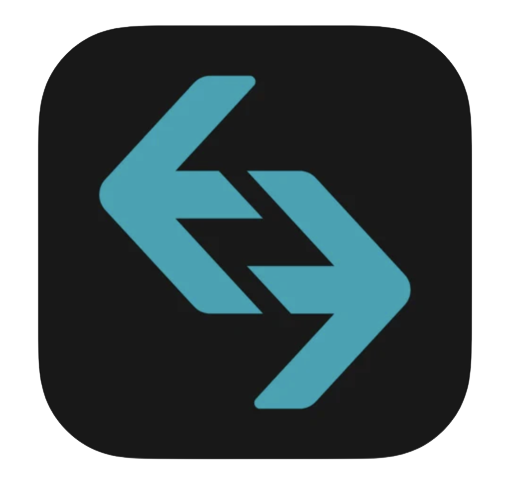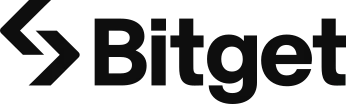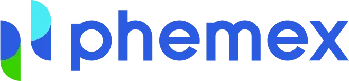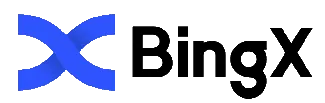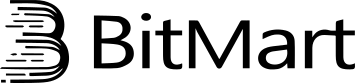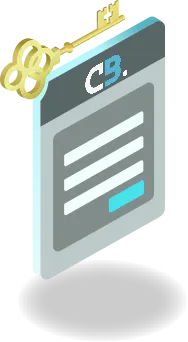Binance chain walletの使い方|BSCをMetaMaskで使う方法をどこよりもわかりやすく徹底解説!

なんて思っていませんか?
Binance Chain walletを使ってみたいけど難しくてよくわからないなんて方は居ませんか?
この記事ではBinance chain walletのインストール方法、そしてメタマスクのインストール方法からBinance Smart Chain用にセットアップする方法まで画像付きで解説していきます!
この記事を読めば誰でもBinance Smart Chainの使い方をマスターする事ができます!BINANCE(バイナンス)の口座開設がまだ済んでいないあなたは、こちらの記事を見ながら口座開設を終わらせましょう。
また、Binanceがどのような取引所かについては「Binanceの口コミ・特徴」の記事で詳しく解説しているため、こちらもぜひ合わせてご参照ください。
- Binance Chain walletのセットアップから使い方
- メタマスクには仮想通貨の保管だけではなく様々な機能がある
- webウォレットで世界一のシェア
- DAppを利用することができる
- ウォレット上でトークンの交換(スワップ)ができる
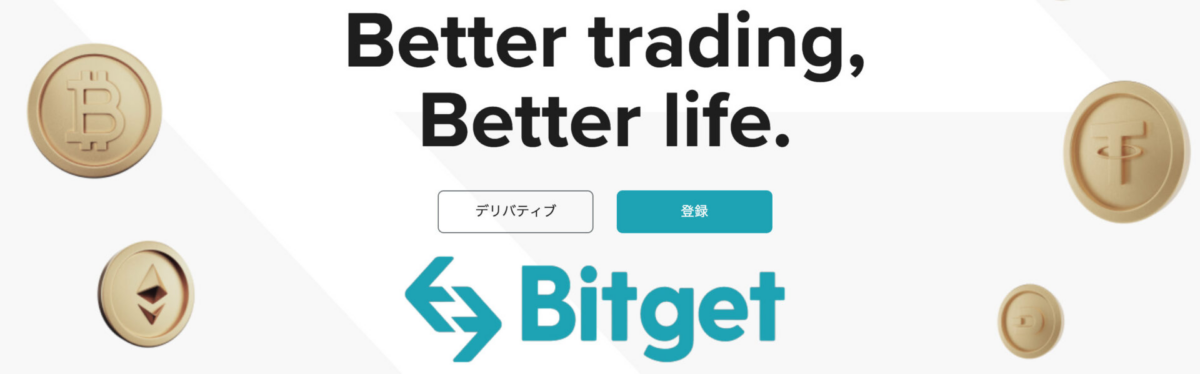
※1BTCあたり$53,000換算|成行手数料(往復)の場合
登録方法は
簡単3STEP


認証用のメールが送信されます。メールボックスをご確認ください。


CoinBackサイト内リンクからFX口座を開設し、ユーザーIDを登録します。
※2つ目以降の取引所アカウントでも作成可能です
目次
Binance Chain Wallet(バイナンスチェーンウォレット)とは
Binance Chain WalletはBinance公式の暗号資産ウォレットです。
このウォレットはバイナンススマートチェーン(BEP-20規格)バイナンスチェーン(BEP-2規格)イーサリアムチェーン(ERC-20規格)などに接続することが出来ます。
そして発行されたトークンを保管したり移行したりすることが出来ます。
またウォレットには世界で最も使われているウォレットであるメタマスクがあります。
Binance Chain(バイナンスチェーン)とは
Binance Chainとは、文字通りバイナンスが提供するブロックチェーンです。
仮想通貨の価値は、ブロックチェーンに取引履歴を記録することで成り立っています。
もともと、バイナンスはただの取引所で、ブロックチェーンを自社所有はしていませんでした。
BTC(ビットコイン)のブロックチェーンや、ETH(イーサリアム)のブロックチェーンを利用していたのです。
それらの「ブロックチェーンの技術を編み出した仮想通貨」の「取引が集合する場所」が取引所であり、バイナンスはそれでした。
しかし、チェーンを自前で開発できるなら、手数料もより安くできます。
通常、ユーザーは取引所に払う「入出金手数料」と、チェーンに支払う「ガス代」の2種類の手数料を払います(入出金の時は)。
しかし、チェーンが自前ならこの片方を取るだけで、今までと同じ利益を確保できます。
そして、ユーザーにとっては手数料が半額になるわけですから、当然メリットがあり、ユーザーも増えます。
Binance Chain Wallet(バイナンスチェーンウォレット)の使い方


ここでは、Binance Chain Walletの使い方を以下の4点で説明します。
- インストール方法
- 活用方法(利用用途)
- 送金方法
- トークン交換方法(スワップ)
それぞれ実際の画面とともにわかりやすく説明していきます。
Binance Chain Walletのインストール
BNBChainの公式サイトからウォレットをダウンロードする
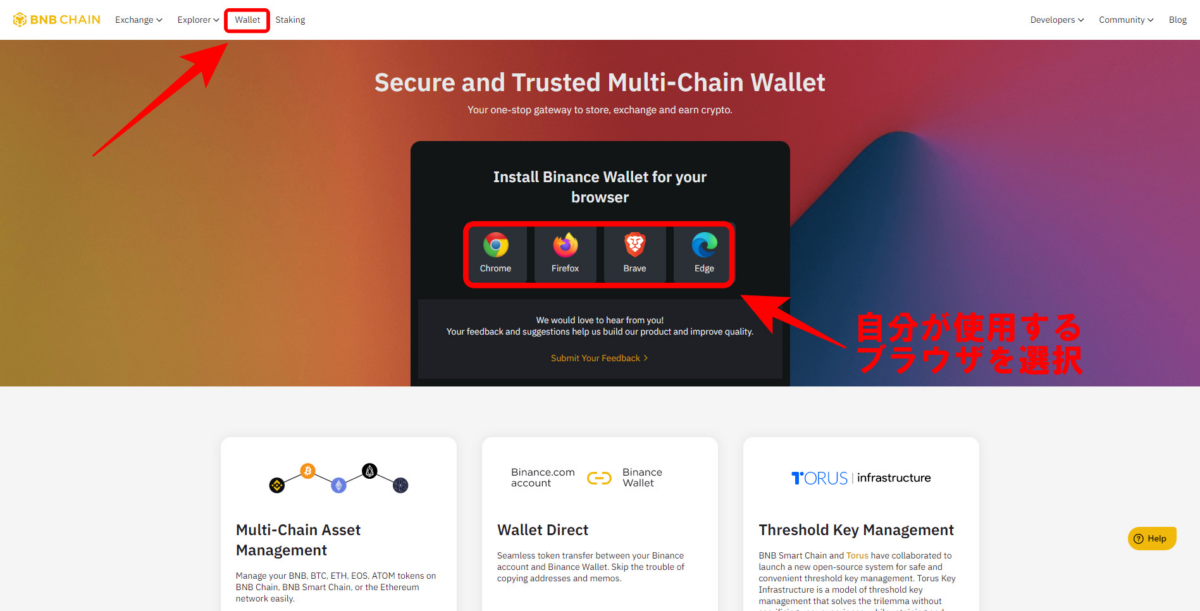
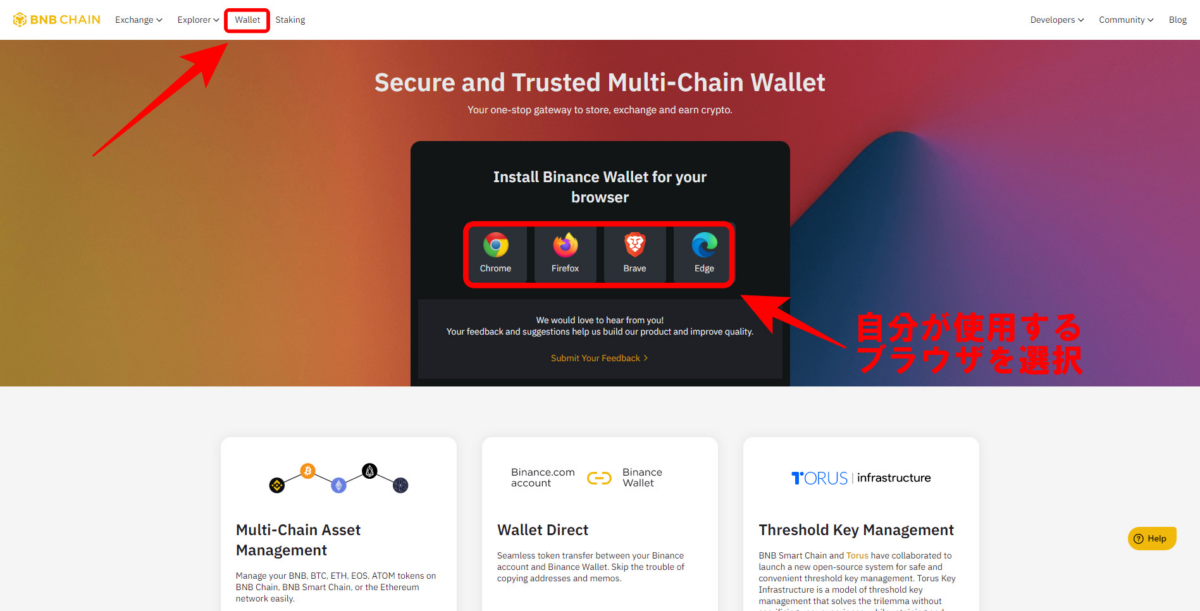
BNBChainの公式サイトの「wallet」の欄から自分が使用するブラウザを選択します。今回はChrome基準で勧めていきます。
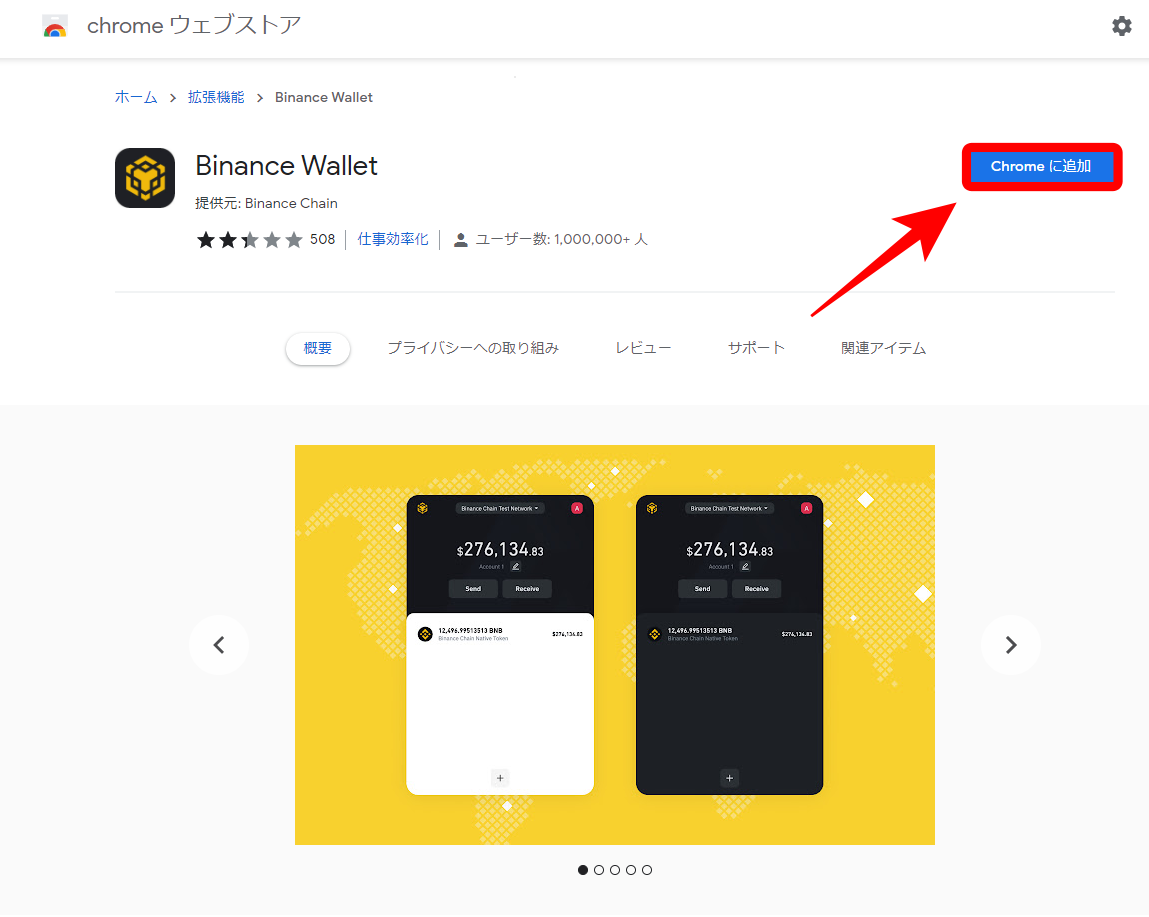
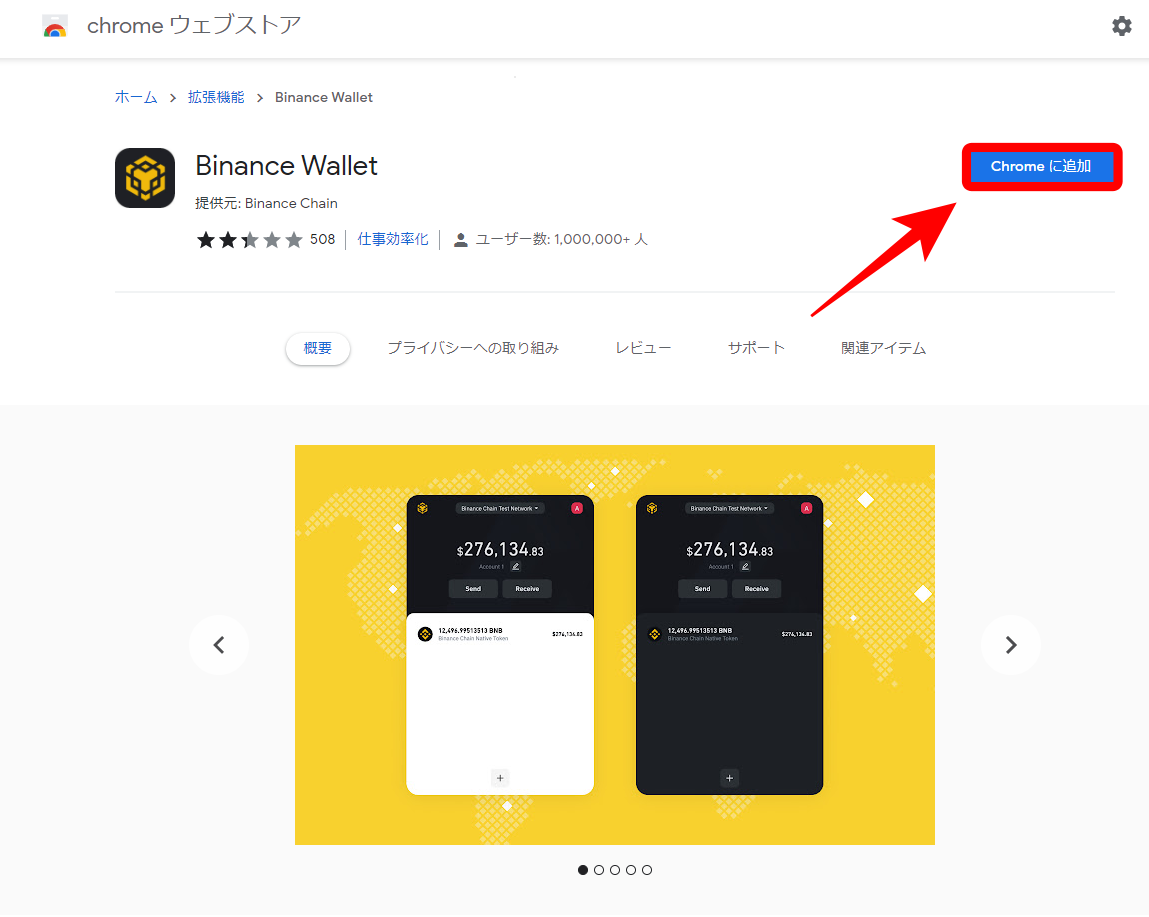
Chromeを選択するとChromeウェブストアに飛ぶのでそこからダウンロードして拡張機能を追加します。
ウォレットの作成
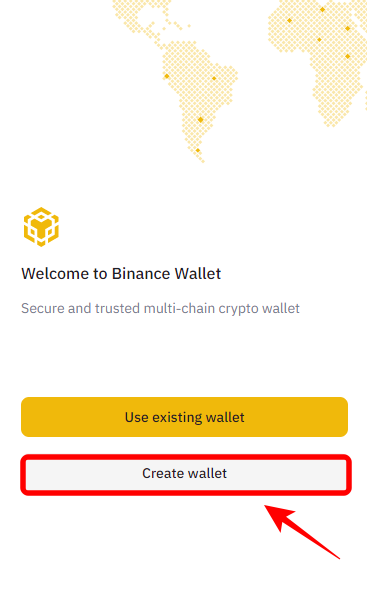
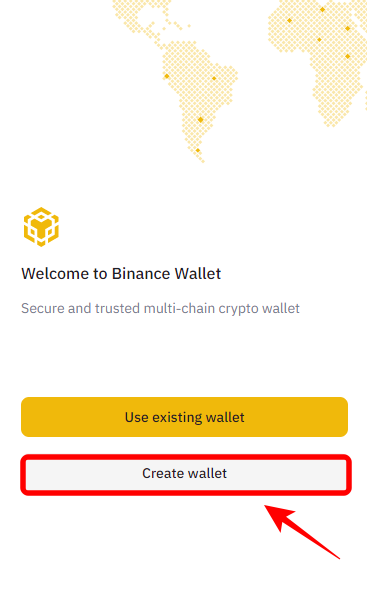
次に既存のウォレットを使うか新しく作るかの画面が出て来ます。
今回は新しく作るので「Create wallet」を選択します。
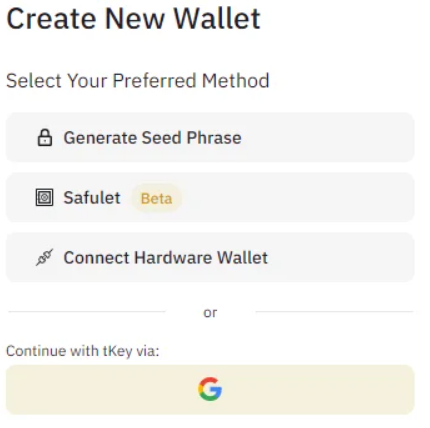
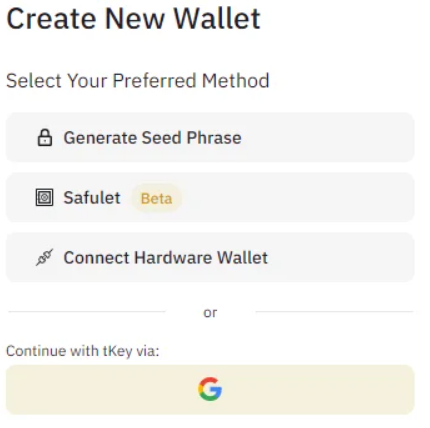
次にシードフレーズの表記方法を選択するのですが今回は一番上の「Generate Seed phrase」を選択します。
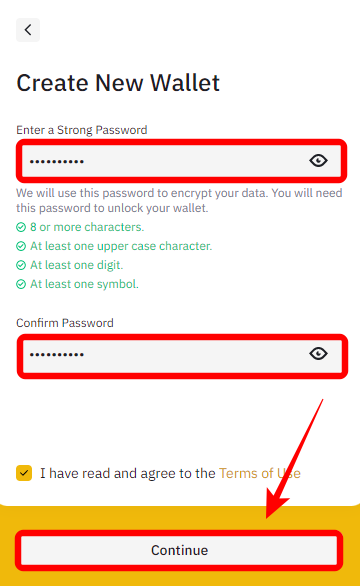
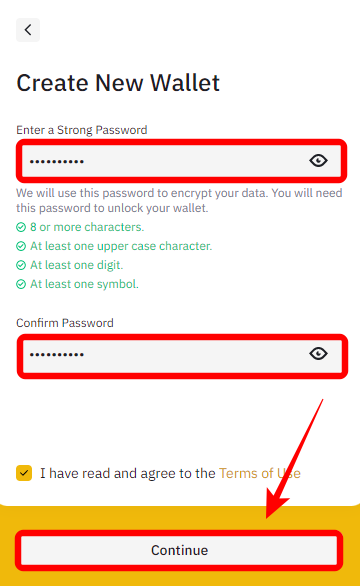
次にウォレットにパスワードを設定して利用規約に同意し「Continue」をクリックし次へ進みます。
シードフレーズを保存し次へ
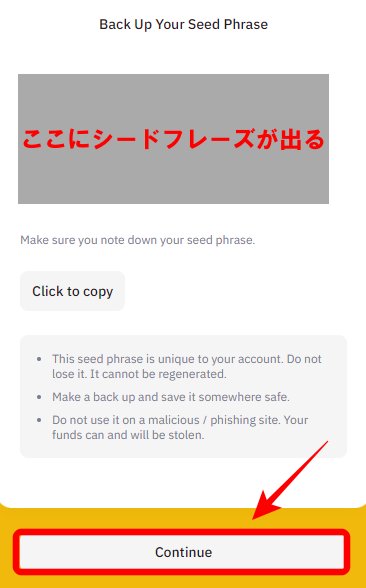
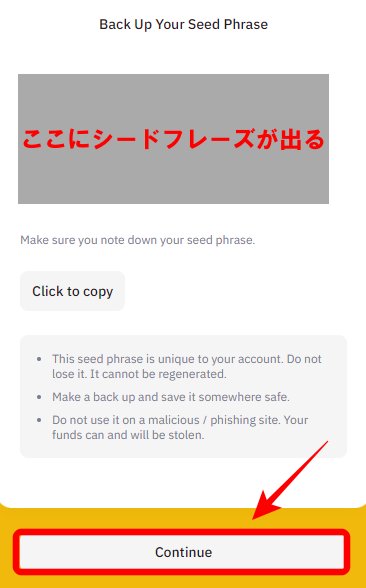
シークレットリカバリフレーズが表示されます。
このシークレットリカバリフレーズ
- パスワード紛失時
- メタマスクの再インストール時
- 別ブラウザや別PCで利用する際
シークレットリカバリフレーズはまたの名をシードフレーズともいいます。一般的にはシードフレーズと呼ばれることが多いので気をつけましょう。
このシークレッドフレーズは所謂「復元パス」となっており絶対に他人には教えてはなりません。これが他人に知られるとウォレットの中の仮想通貨を抜き取られる可能性があるので表記の通り紙に書くなどして誰にも教えず厳重に保管しましょう!!
順番通りseed Phraseを入力し次に進む
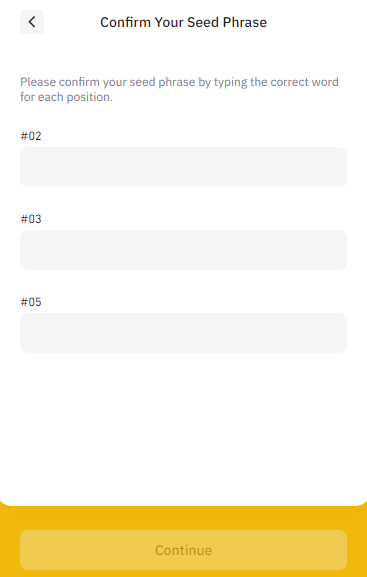
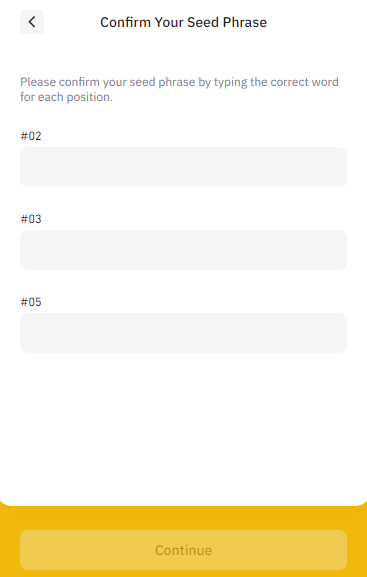
先程表示されたseed Phraseを入力して次に進みます。
今回の場合は2番目と3番目と5番目のワードですね。
セット完了
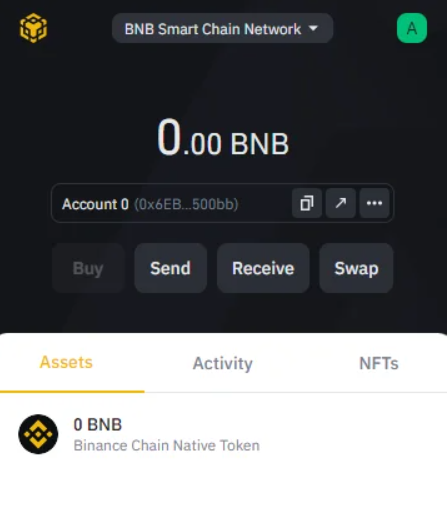
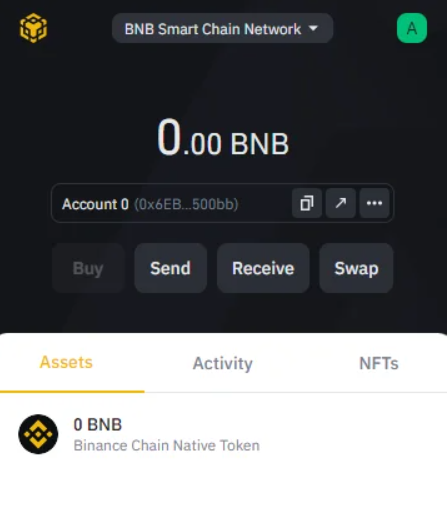
これにてウォレットの作成は完了となります!
次はBinance chain walletの簡単な使い方を見ていきましょう!
活用方法(利用用途)
次はBinance Chain walletの簡単な使い方について見ていきます。
Binance Chain walletはただ仮想通貨を保管するだけでなくDappsと連携して様々な使い方をすることが出来ます。
ここで一つ注意ですがBinance Chain walletの様々な機能を利用するためにはガス代を(BSCの場合の通貨はBNB)用意しなくてはならないので取引所から経由送りましょう。
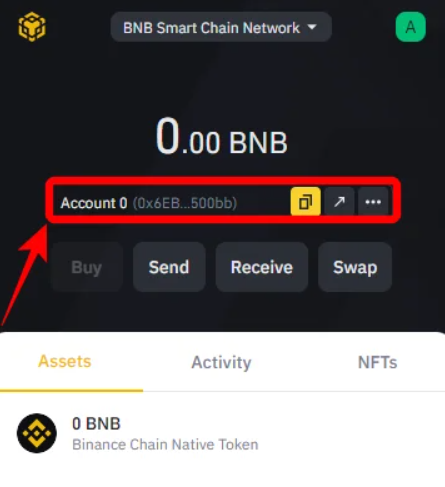
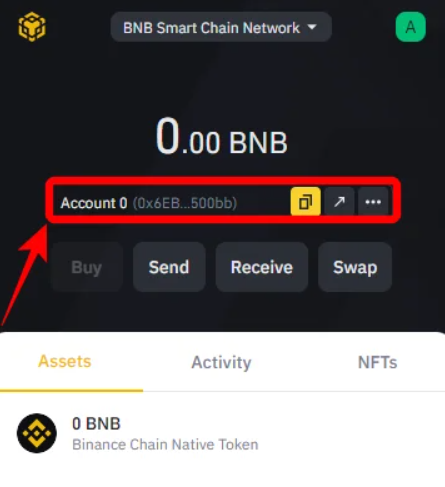
ここからウォレットアドレスをコピーしましょう。
Binance Smart Chain(BEP-20規格)はイーサリアムチェーンとEVN互換があります。
なのでETH ChainでもBinance Smart Chainでもアドレス自体は同じになりますが送金する際のチェーンを間違えると資金を失ってしまうので気をつけてください!
送金方法
「Send」ボタンをクリック
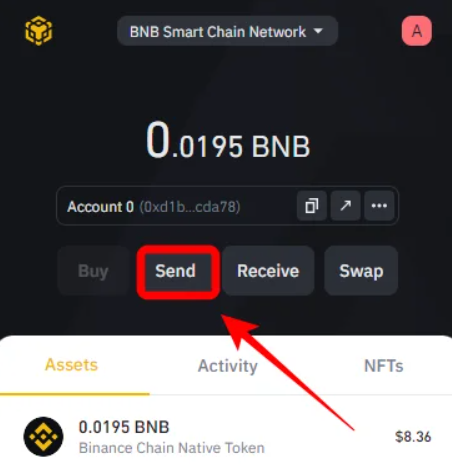
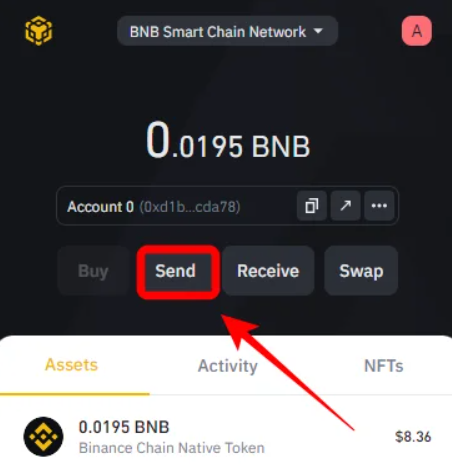
アセット、アドレス、数量を入力する。
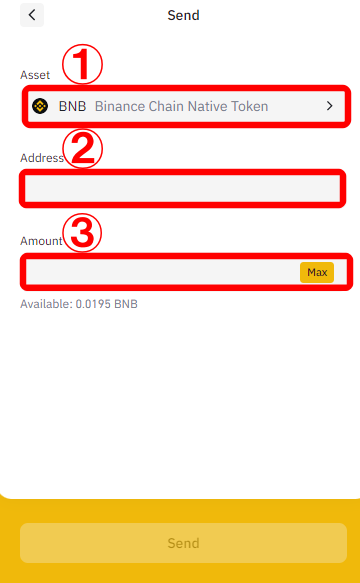
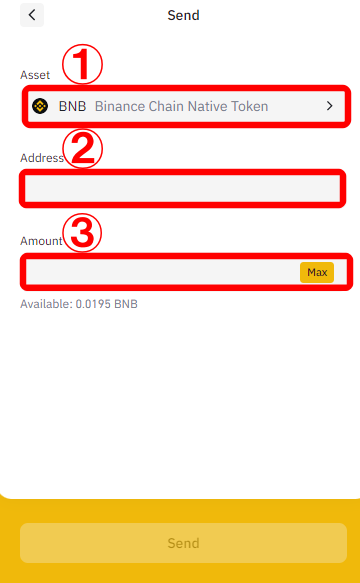
- 送りたいトークンを選択します
- 次に送金先のアドレスを入力します
- 最後に数量を選択し「send」ボタンをクリックします
ガス代を調節し送金します
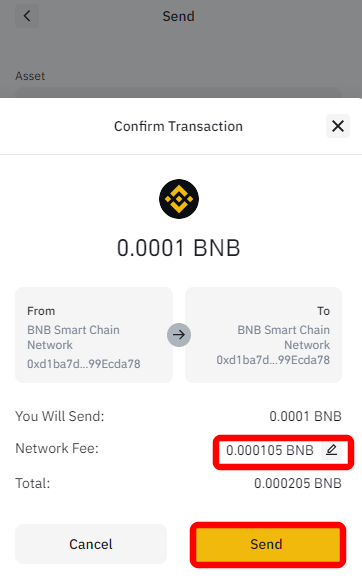
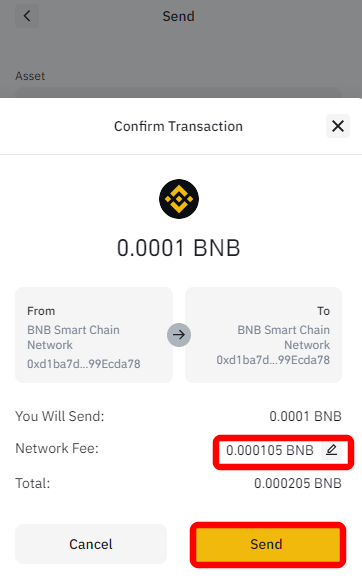
最後にガス代を調節し「Send」ボタンを押すと送金が完了します!
基本的にBinanse smart chainはガス代がほとんどかからないチェーンなので余程急いでて優先させたい時意外はデフォルトのままで問題無いでしょう!
ウォレット内でトークンを交換する(スワップ)
「swap」ボタンを押す
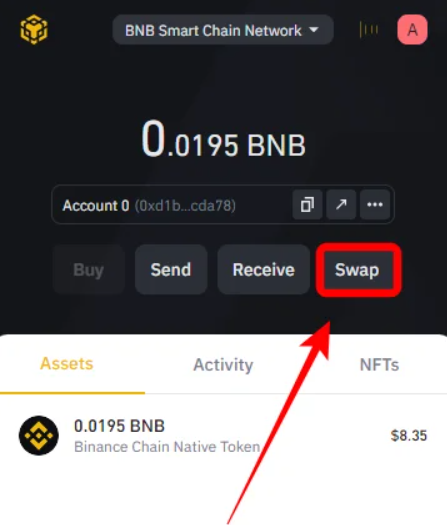
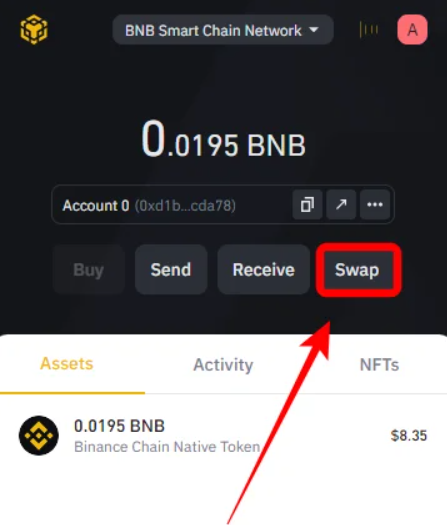
交換元と交換先の通貨を選び数量を入力する
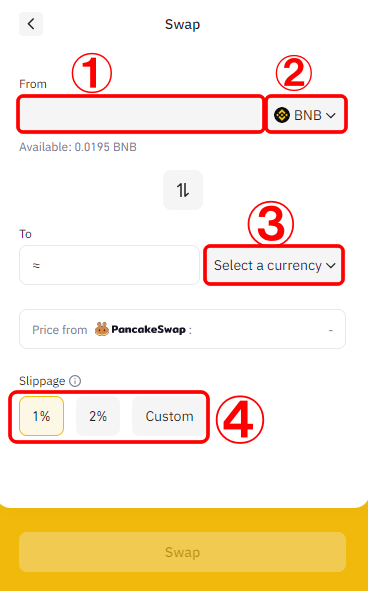
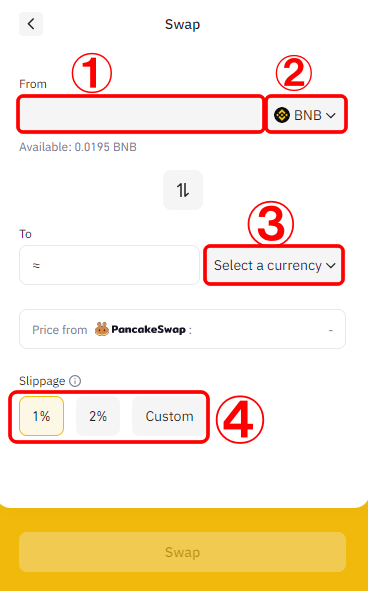
- 交換元のトークンを選択します
- 交換元のトークンの数量を入力します
- 入力し終わったら今度は交換先のトークンを選択します。
- 最後にスリッページを選択してください。基本的にデフォルトでも構いませんが稀に流動性が低い通貨のときはスリッページ許容度を上げないとスワップできないので注意しましょう!
ガス代を調節しスワップする
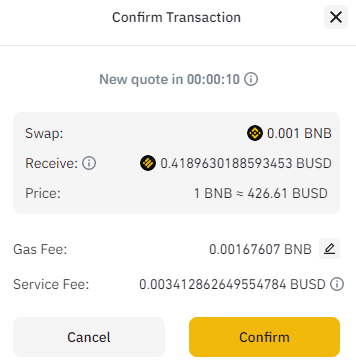
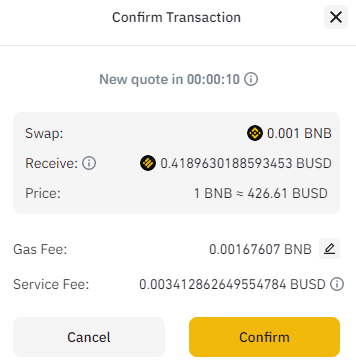
先程のようにガス代を調節し「Conform」ボタンをクリックしスワップします!
これにてBinance Chain walletの基礎的な使い方は終了となります!
では次に仮想通貨ウォレットの知名度では世界一のメタマスクにてBinanse smart chainを動かす方法について解説していきます。
Binance Chain Walletで使うMetamask(メタマスク)とは?
まずはメタマスクの基本情報について解説していきます。
メタマスクもBinance Chain walletと同様に仮想通貨を入れておくためのウォレットとなります。
メタマスクは、consensys(コンセンシス)というアメリカ・ニューヨークにあるブロックチェーン企業によって開発されているコールドウォレットで、多くのブロックチェーンアプリで利用することが出来ます。
- Chrome
- Firefox
- Brave
- Microsoft edge
以上のブラウザで利用することが出来ます。
Binance Chain WalletでのMetamask(メタマスク)の使い方
ここではメタマスクの使い方を導入方法からわかりやすく解説していきます!
パソコンへの導入方法
メタマスクをPCに導入する手順としては
- メタマスクをPCにインストールする
- ウォレットを作成する
の2つしか工程がありません。しかし不慣れだとわからないことも多いためここから画像付きで解説していきます♪
公式サイトへアクセス
まずはメタマスクの公式サイトにアクセスしてください。
以下のような画面が出てくるので、右上のダウンロードボタンを押してください。
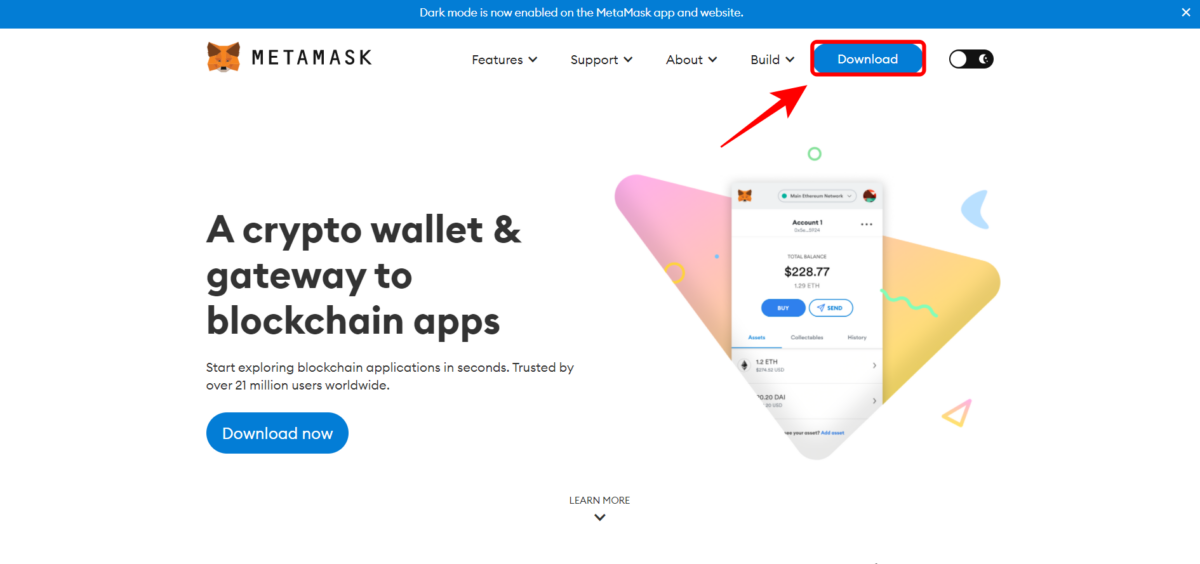
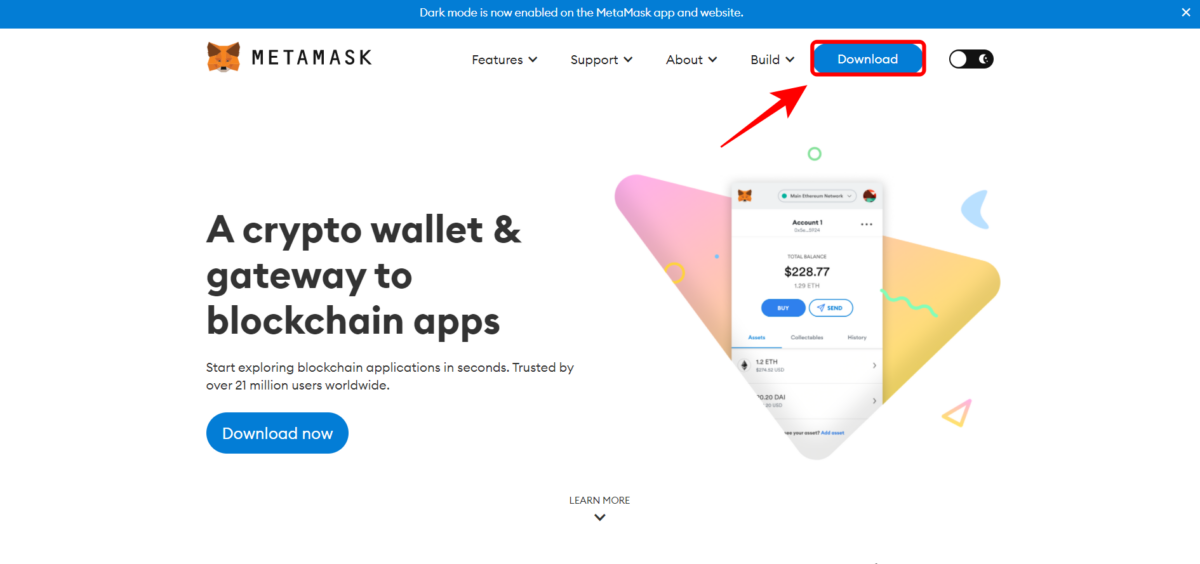
自分の使うOSを選択しInstallボタンを押す。
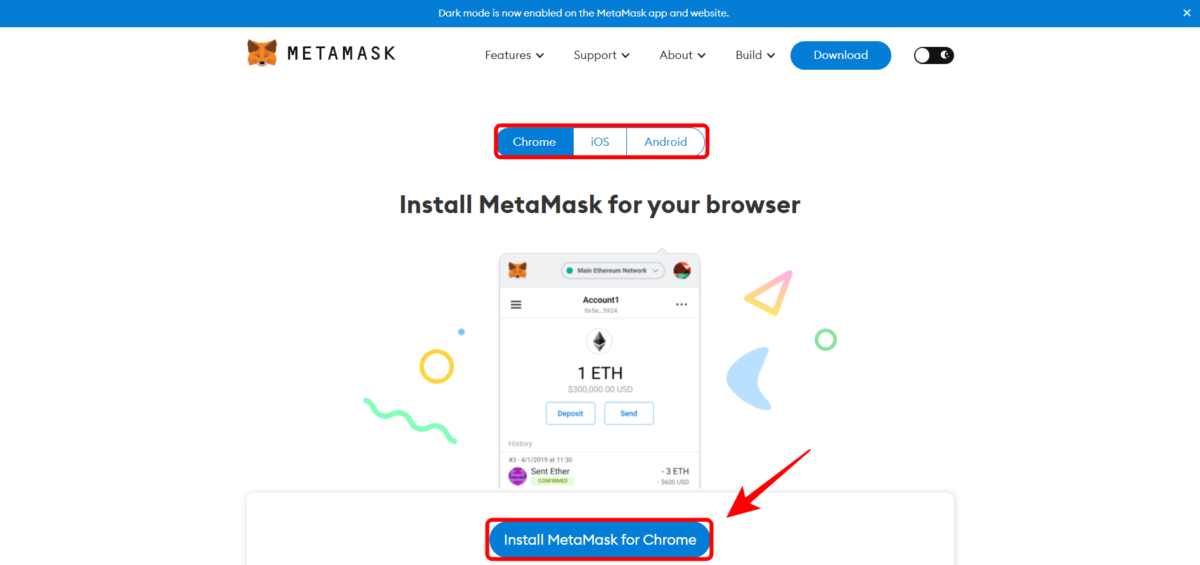
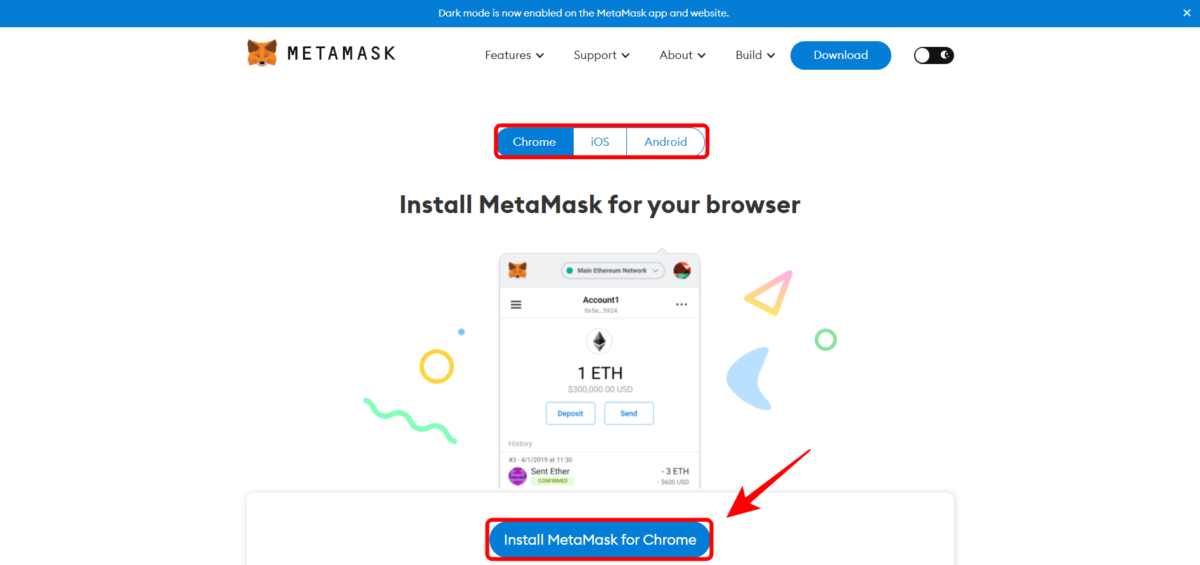
すると拡張機能を追加しますかとバナーが出るので「拡張機能を追加」を押しましょう。
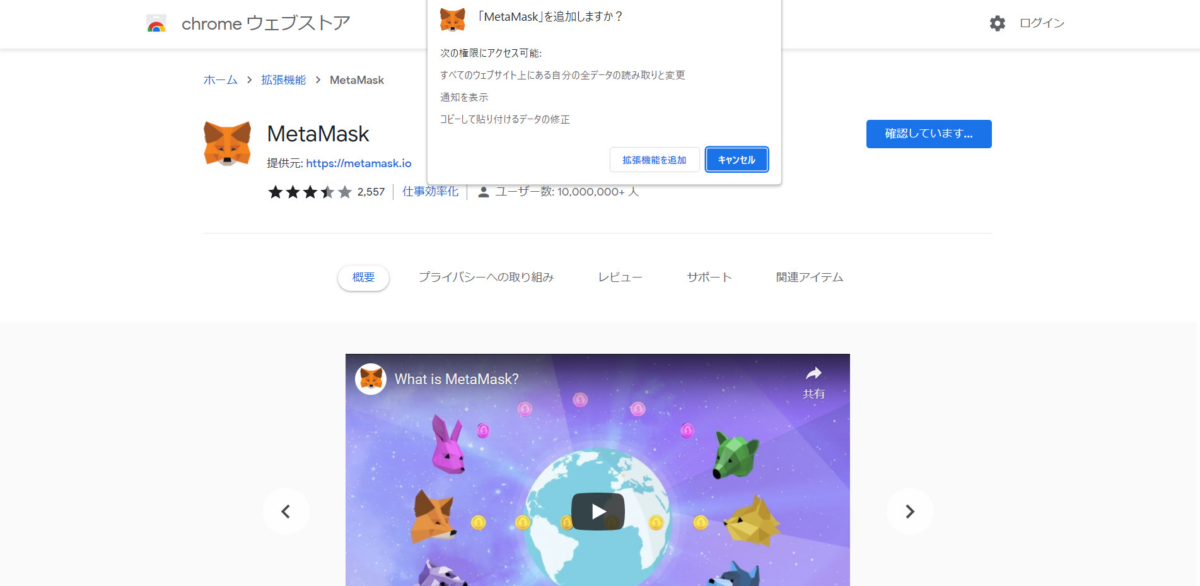
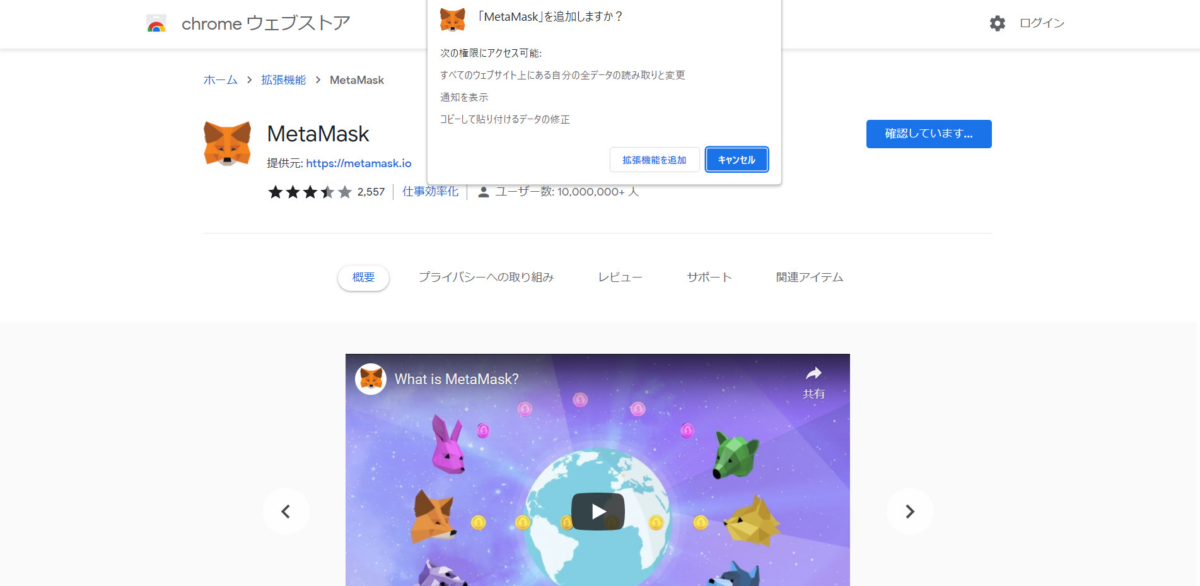
ウォレットの作成
拡張機能からメタマスクのアイコンをクリックするとセットアップページに飛ぶことが出来ます。
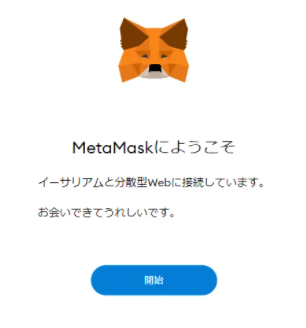
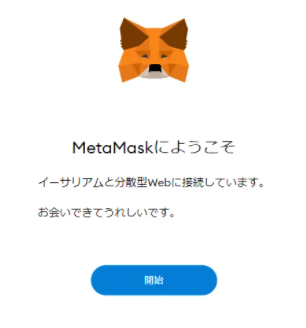
「開始」を押してセットアップを始めていきましょう。
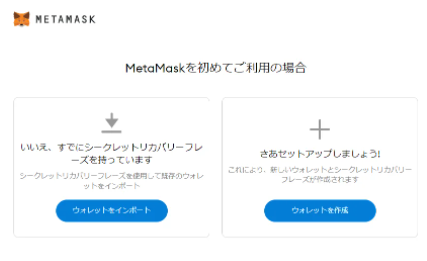
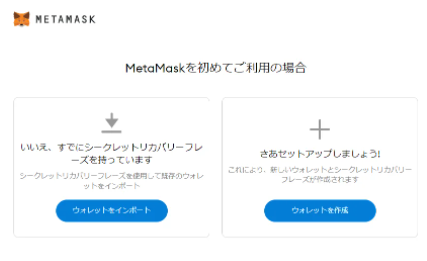
今回は初めて利用するのでウォレットの作成をクリックします。
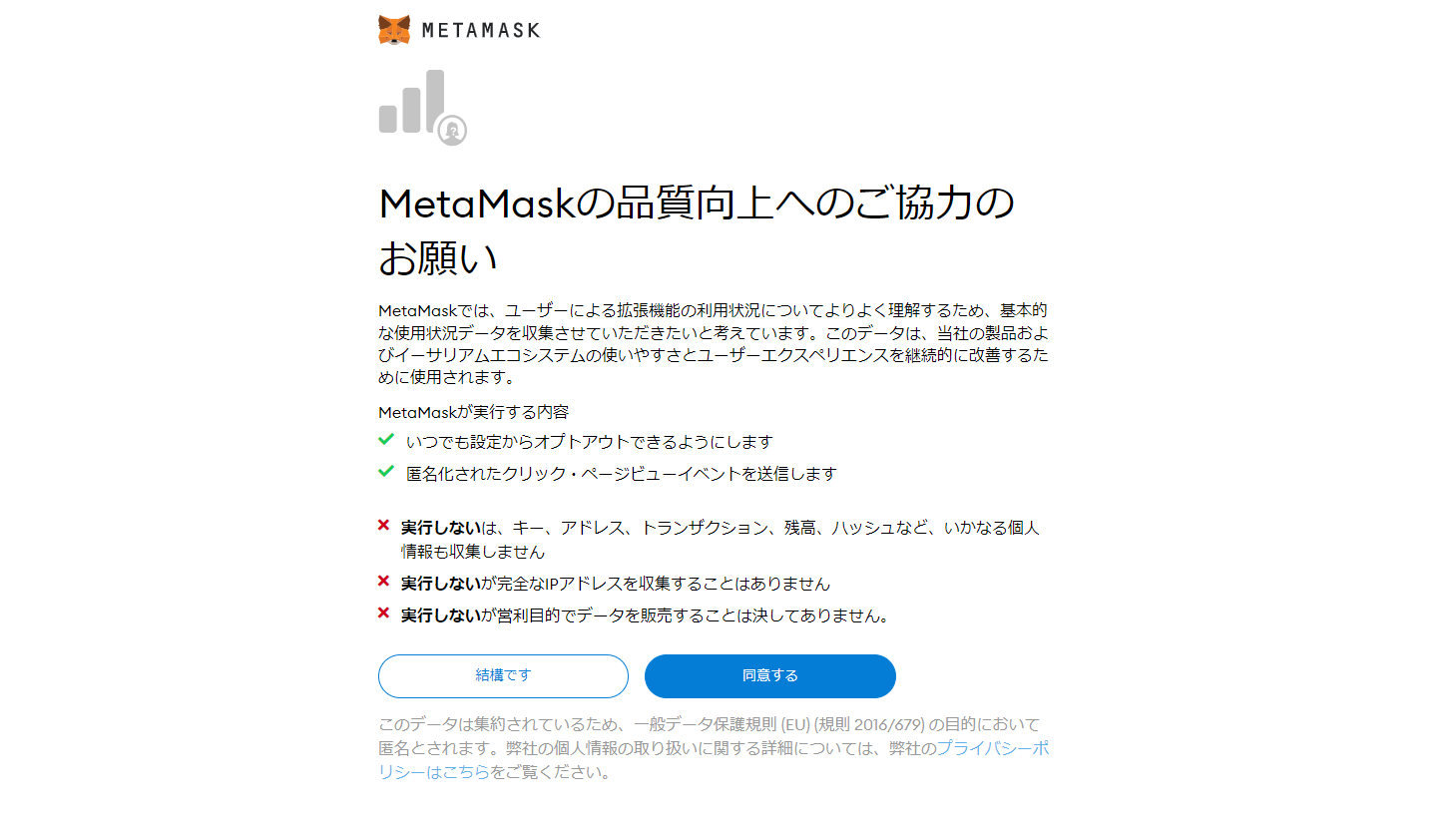
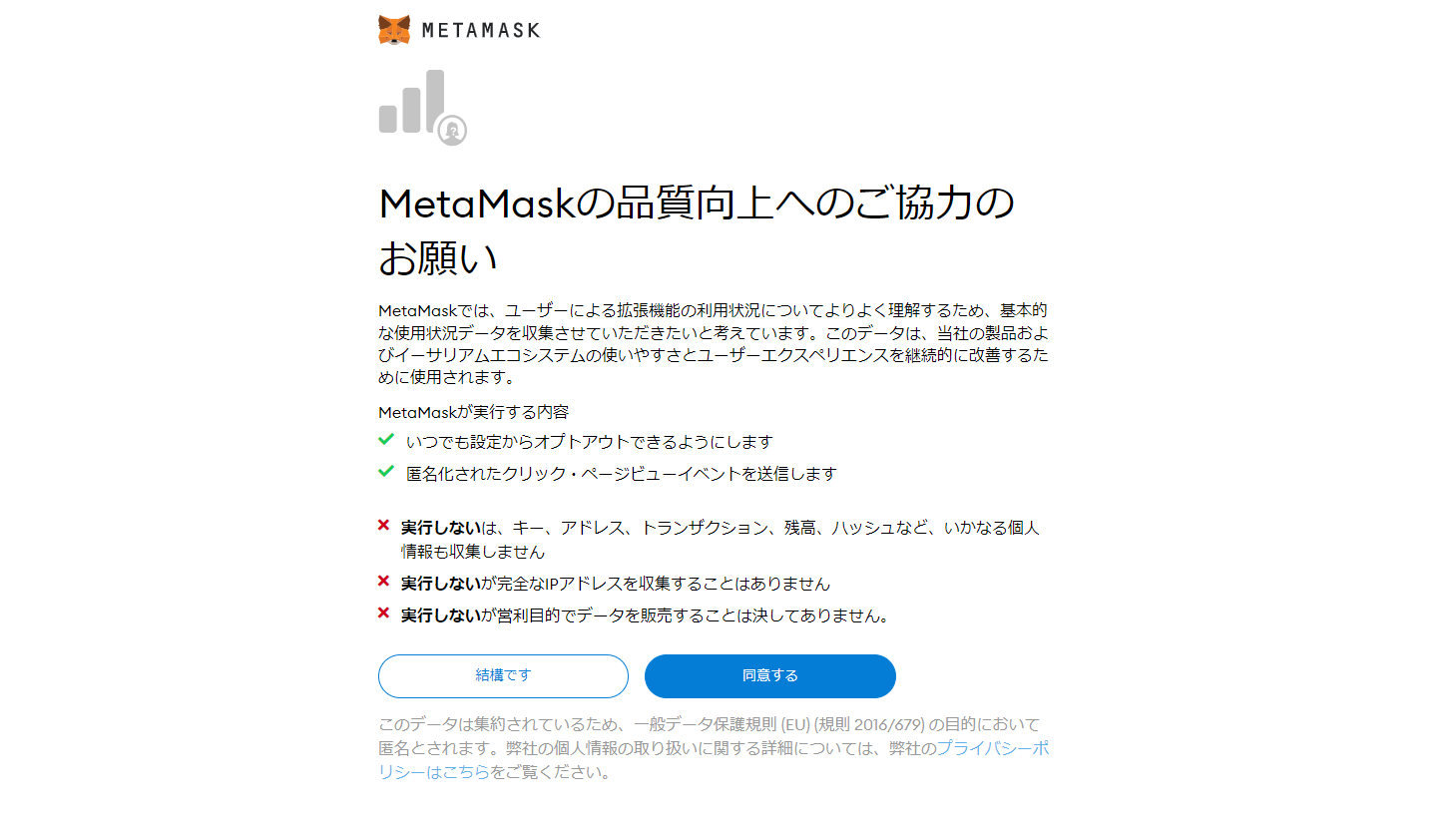
これはどちらでも良いので好きな方を選んで次へ進みます。
パスワードを設定する
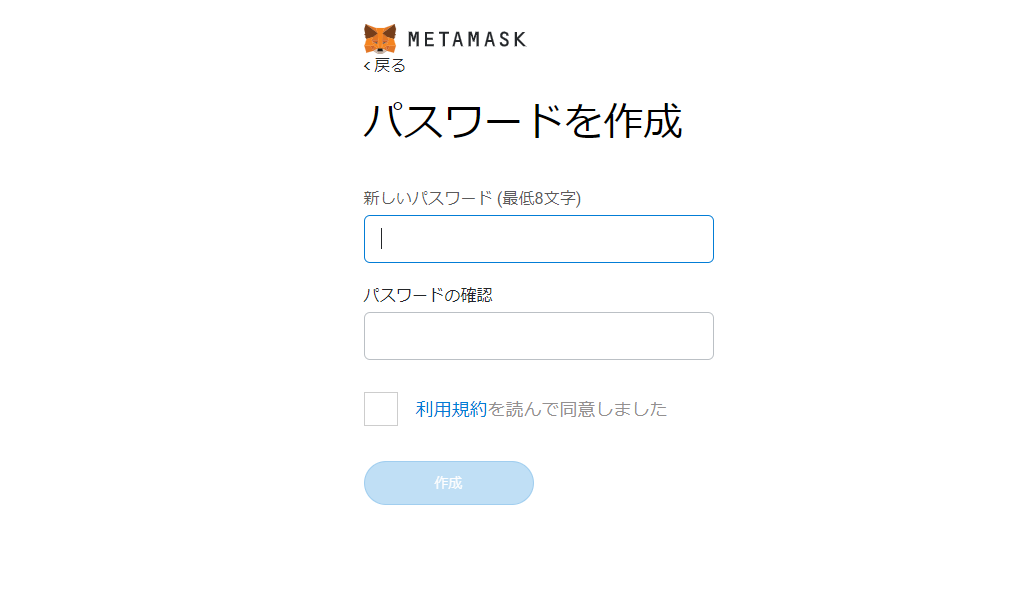
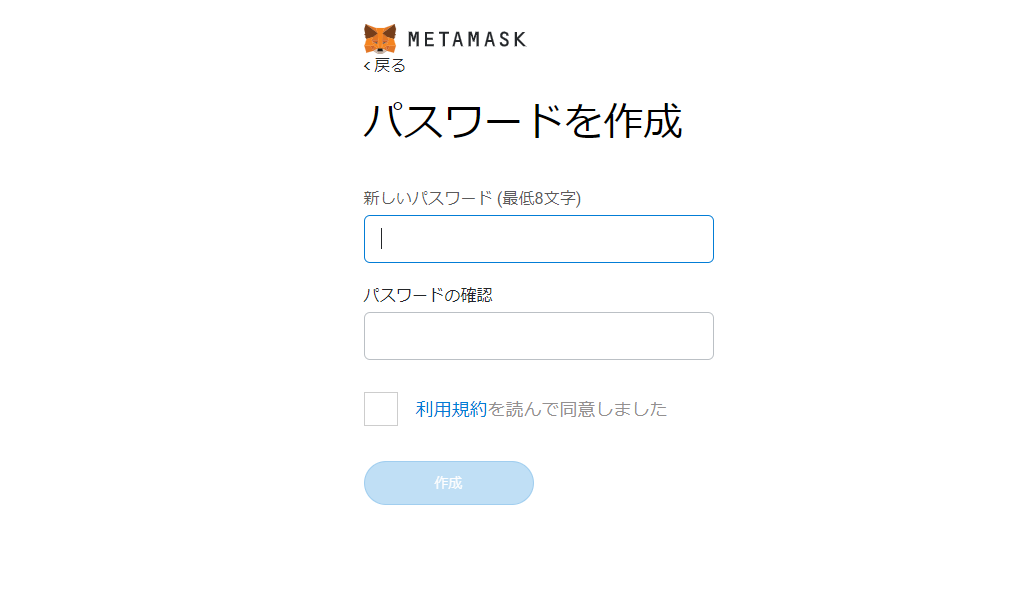
メタマスクのパスワードを設定し利用規約に同意をし作成ボタンをクリックします。
シークレットリカバリフレーズを保存する
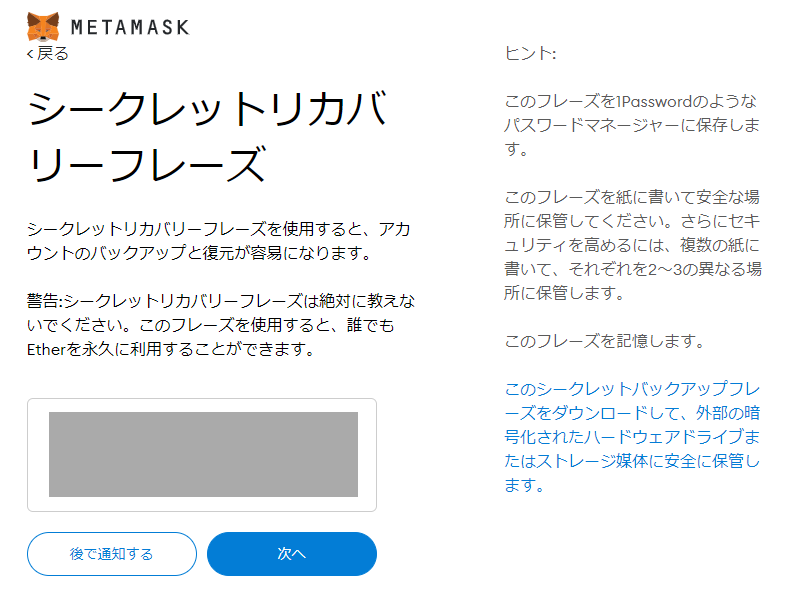
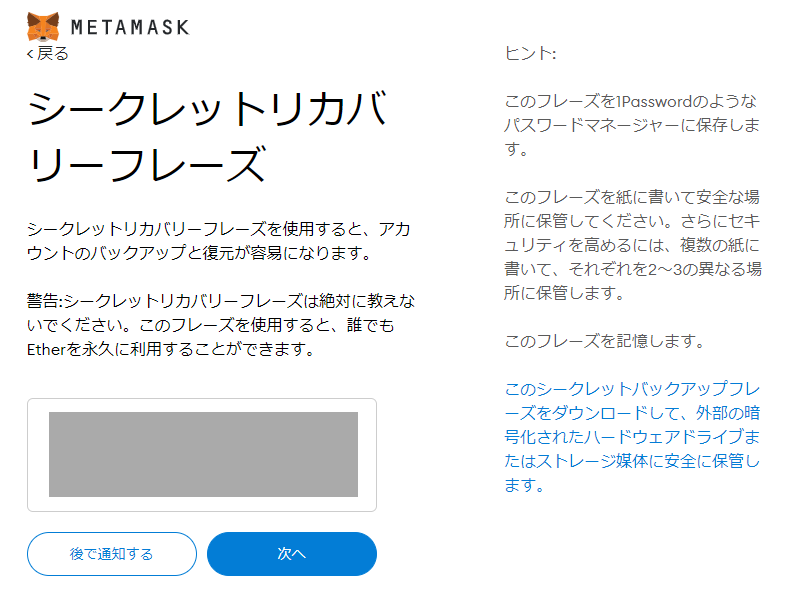
Binance Chain Walletの解説のときにも説明した通り絶対に誰にも知らせずに人の目がとドアない場所で保管しましょう!
シークレットバックアップフレーズの確認
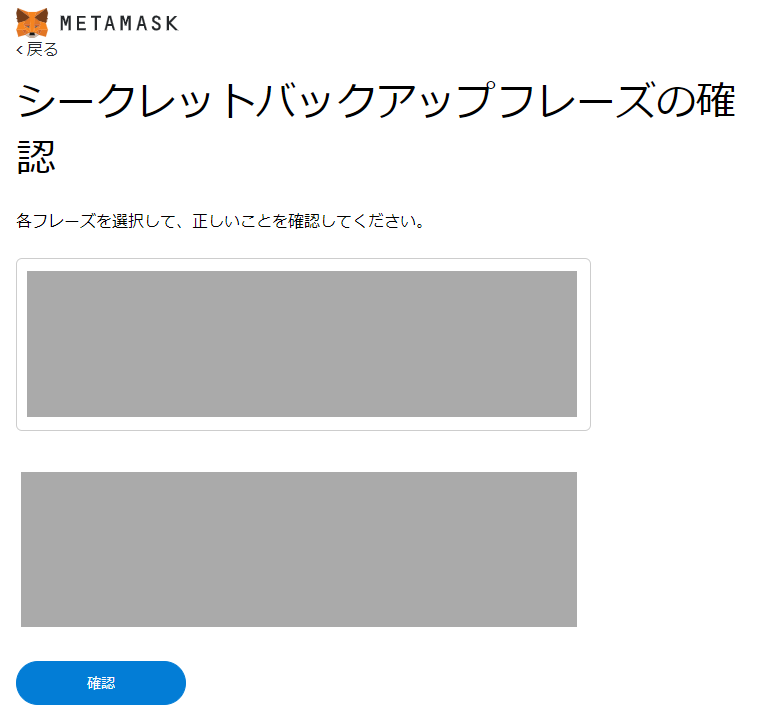
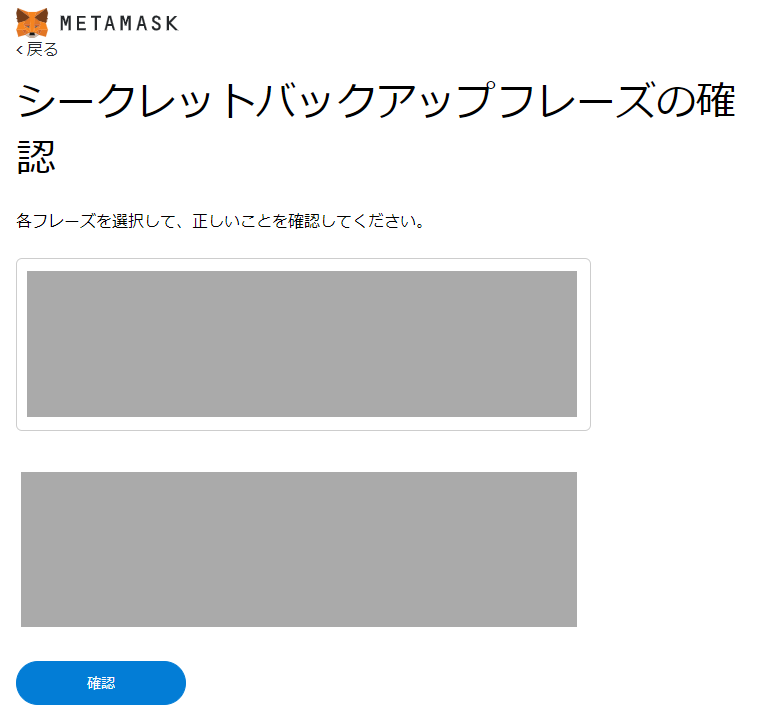
先程のシークレットリカバリフレーズ順序通り入力し次へ進みます。
セットアップ完了!


ここまで正しく手順を踏めているとおめでとうございますという画像とともに「すべて完了」というボタンが出るので表示されるのでこれをクリックしてセットアップ完了になります!
以上でメタマスクのセットアップは完了となります
Metamask(メタマスク)の基本的な使い方
では次にメタマスク上でBinance Smart Chainを動かす方法について解説していきたいと思います。
メタマスクは初期状態でのネットワークは「Ethereumメインネットワーク」となっています。
Binance Smart Chainは独立したブロックチェーンでありながらEVN互換であるため、イーサリアムの豊富なツールやDAppsをサポートしています。
メタマスク上で設定することで「BSC」⇔「ETH」のネットワーク切り替えをとても簡単に行うことができるようになります。
BSCはガス代がETHに比べて非常に安く設定されおり資金が少ないユーザーや手数料が気になる仮想通貨投資家の間で人気となっています。
Binance Smart Chainのセットアップ方法
メタマスクを起動し、ネットワークの追加画面を開く
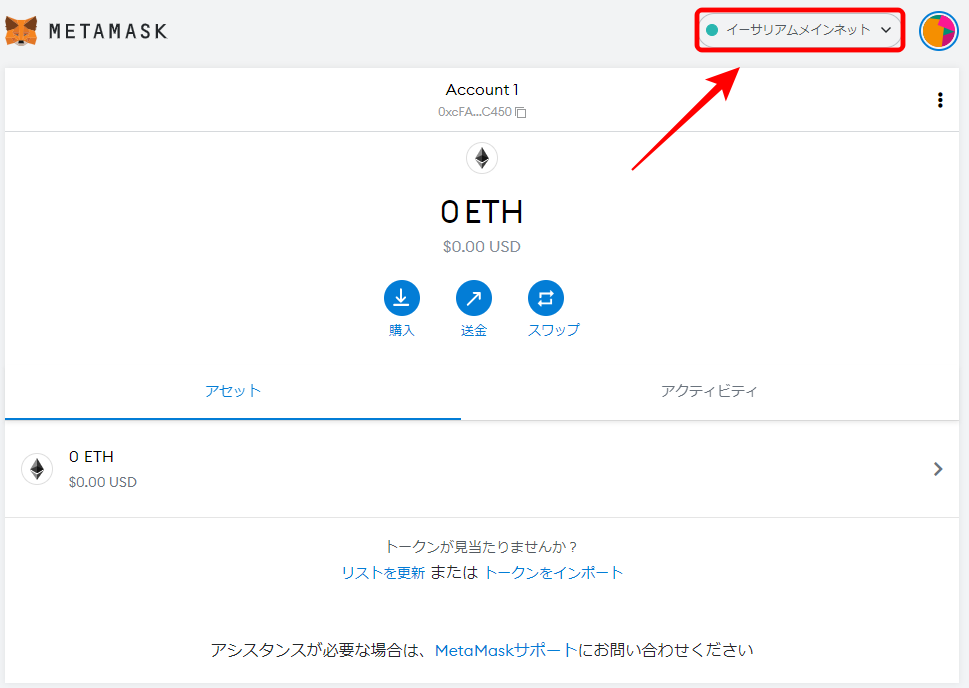
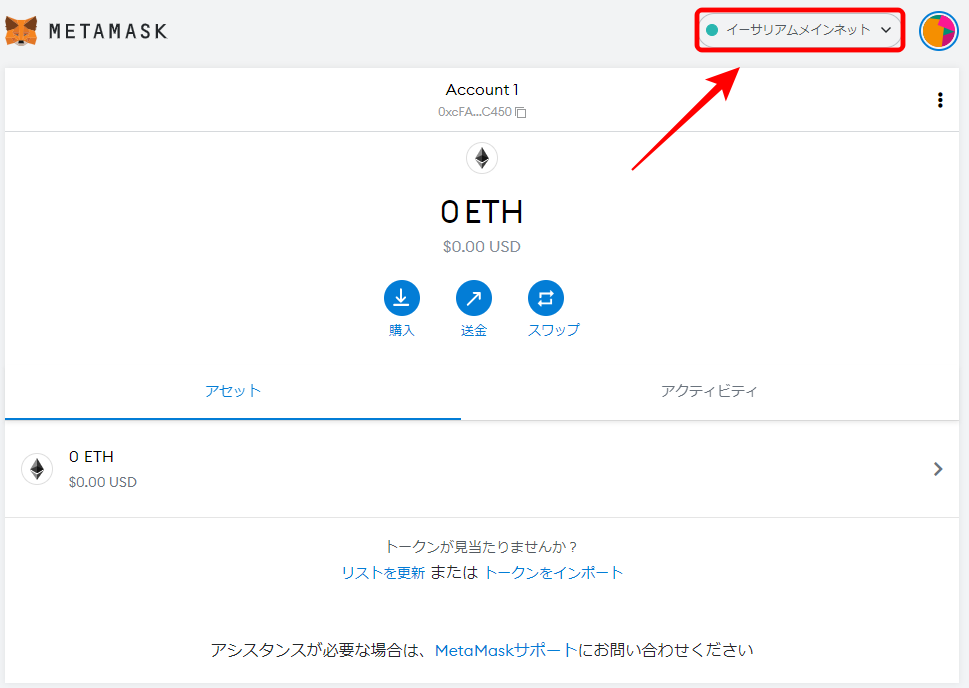
「イーサリアムメインネット」と表示されているボタンを押すと現在使用できるネットワークが表示されます。
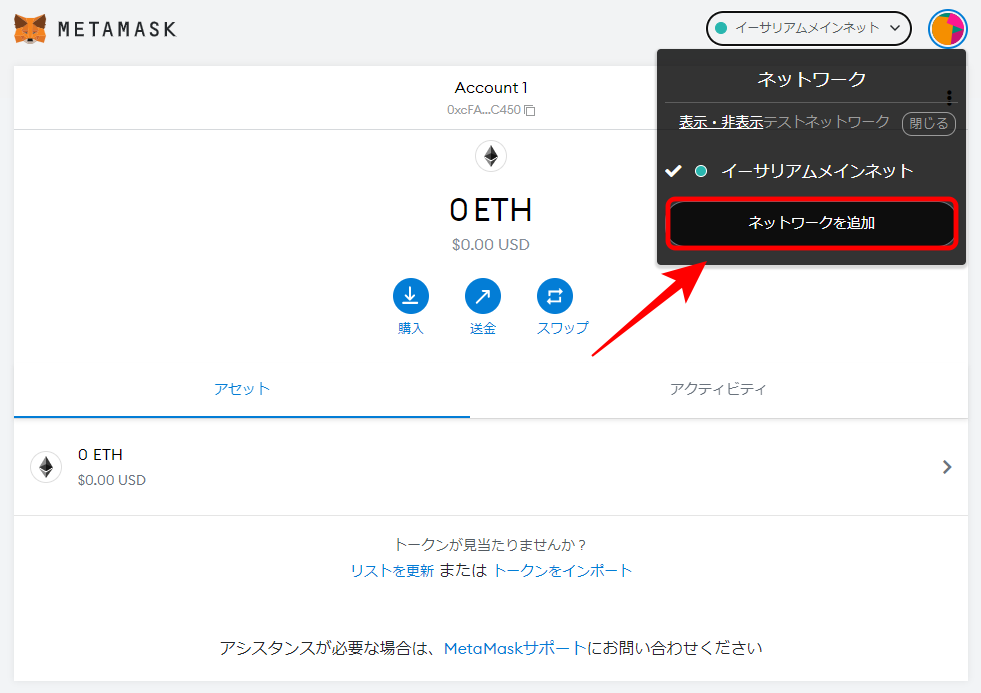
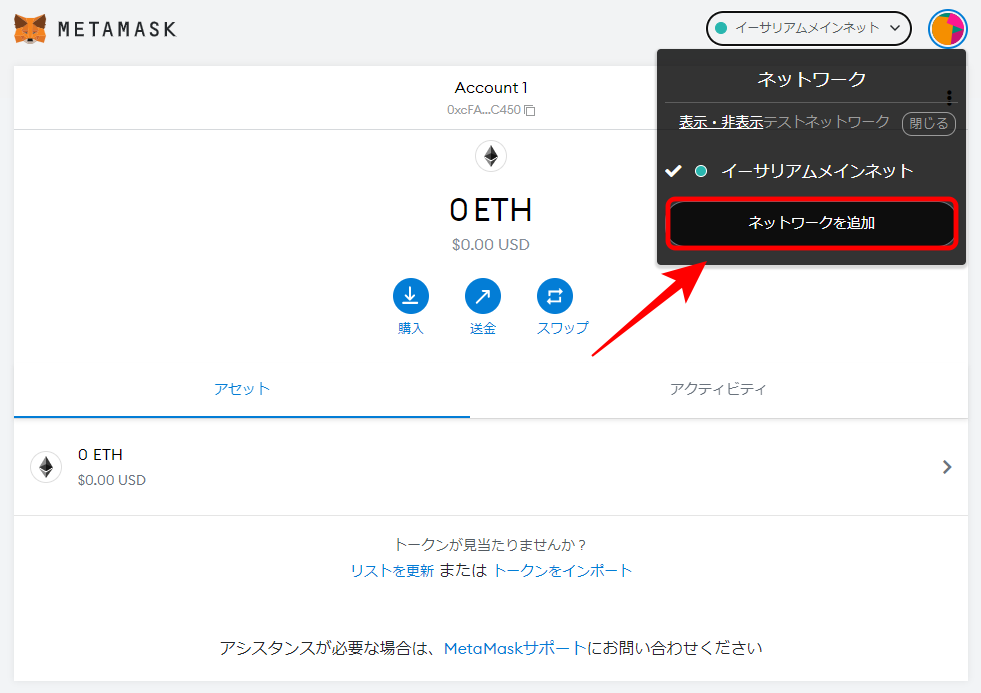
ここからネットワークの追加を選択します。
追加するネットワーク情報の入力
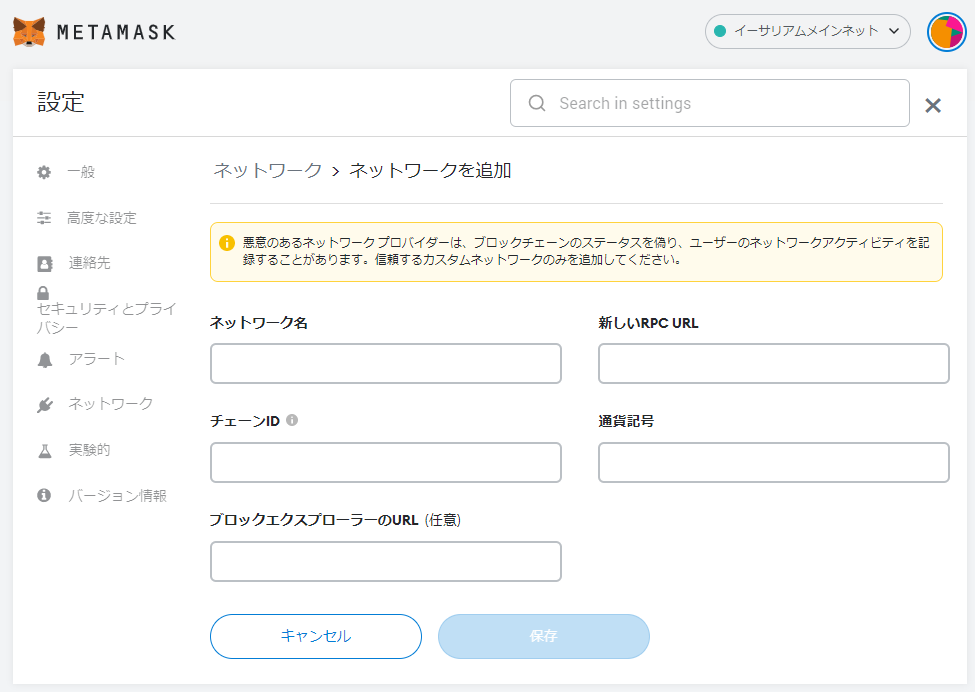
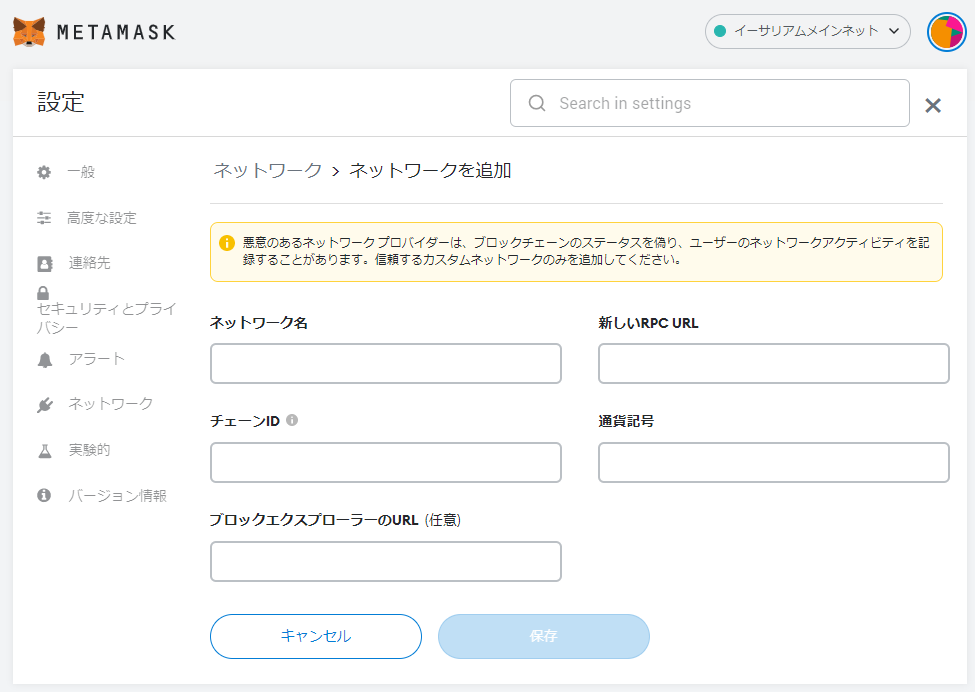
- ネットワーク名:BSC Mainnet
- 新しいRPC URL:https://bsc-dataseed.binance.org/
- チェーンID:56
- 通貨記号:BNB
- ブロックエクスプローラーのURL:https://bscscan.com/
全て入力後に保存をクリックするとネットワーク一覧に「BSC Mainnet」が追加されています。
BSCネットワークへの切り替え
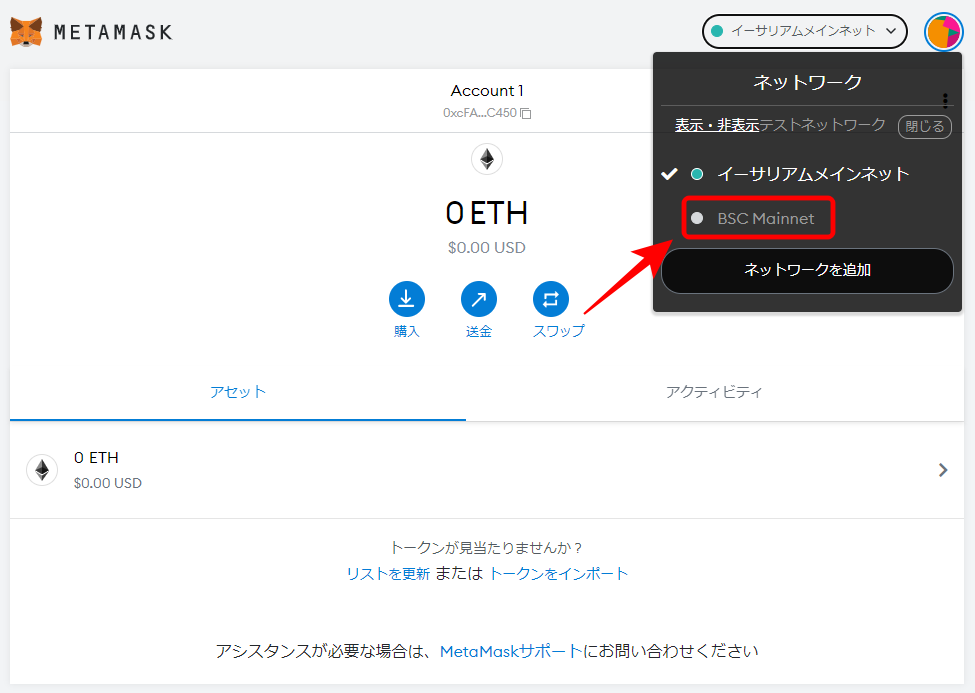
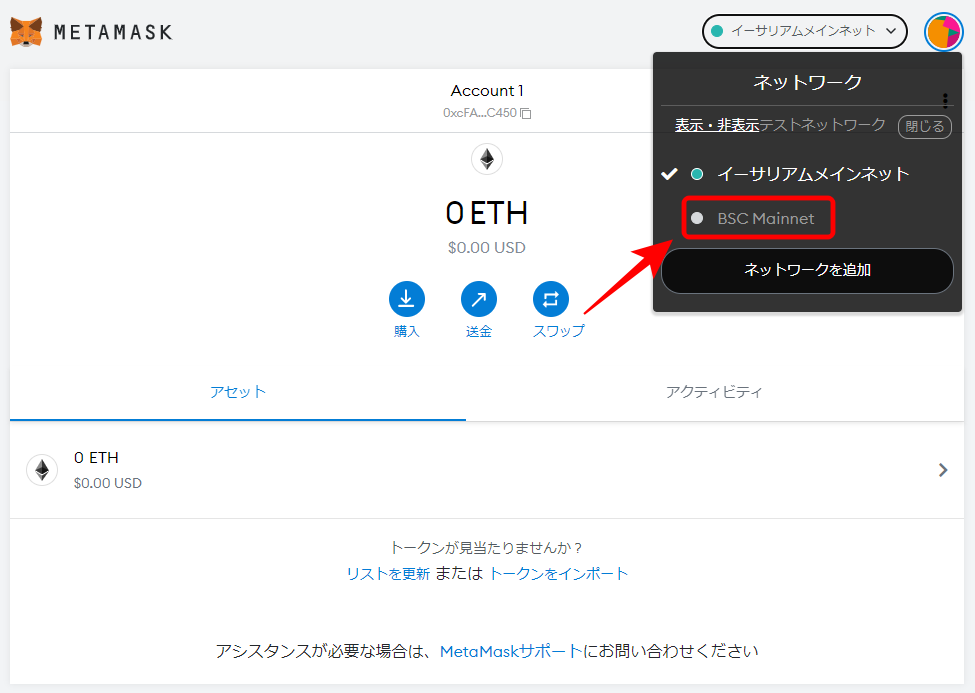
ここからBSC MainnetをクリックしたらBinance Smart Chainに切り替えることが出来ます。
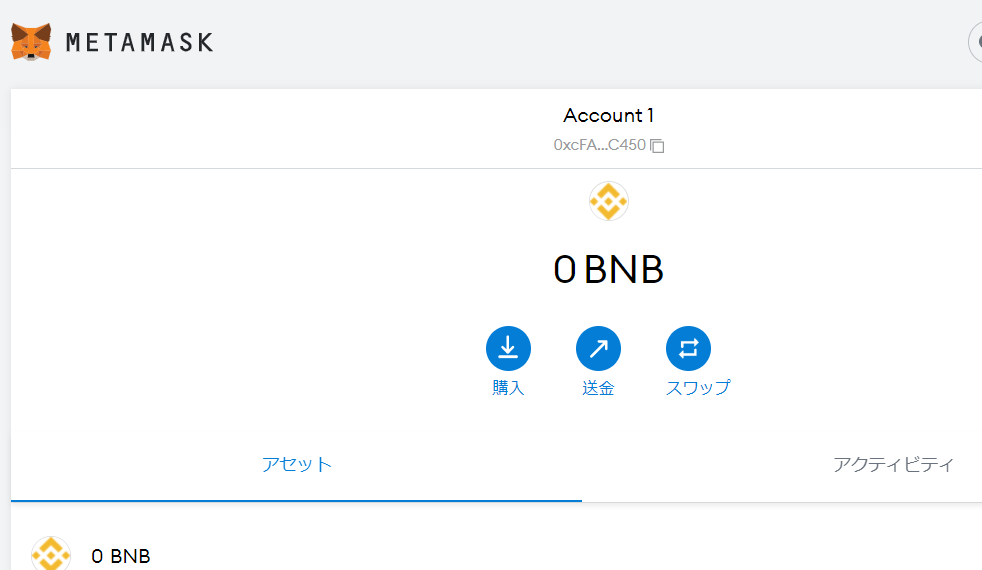
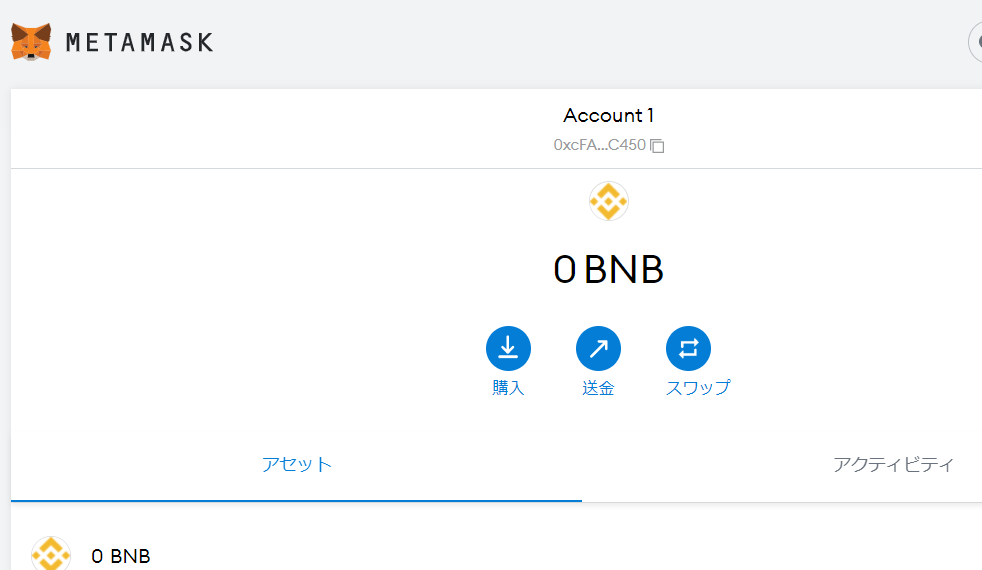
これにてメタマスクでのBSCのセットアップは完了となります!
Binance以外での使用方法
ここまででメタマスクにBinance Smart Chainをセットアップする方法を解説しました。
メタマスクはただ仮想通貨を保管するだけでなくDappsと連携してトークンをスワップしたりステーキングをして稼いだり最近流行りのGameFiだったりだって出来ちゃいます!
ここで一つ注意ですがメタマスクの様々な機能を利用するためにはガス代を(BSCの場合の通貨はBNB)用意しなくてはならないので取引所から経由送りましょう。
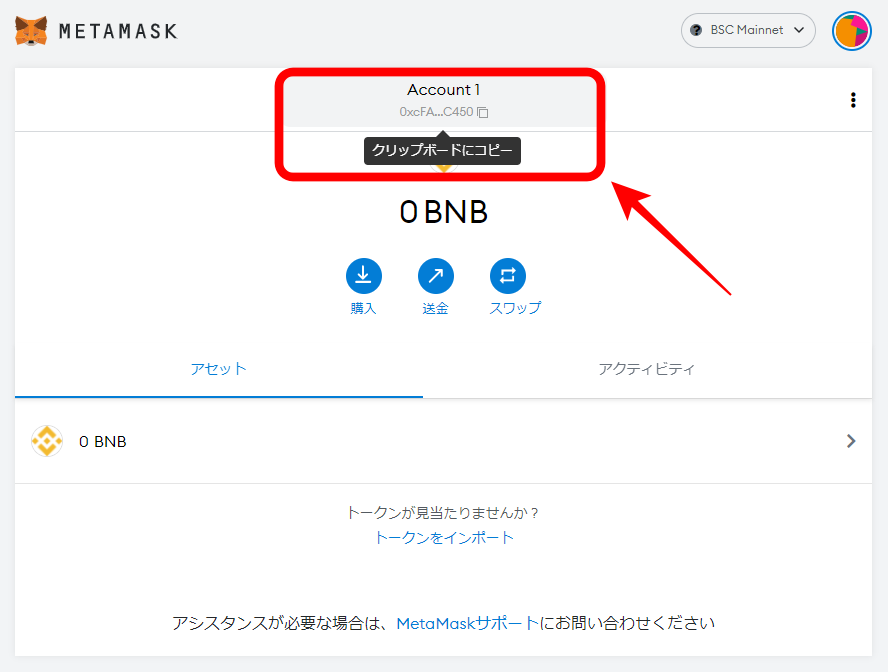
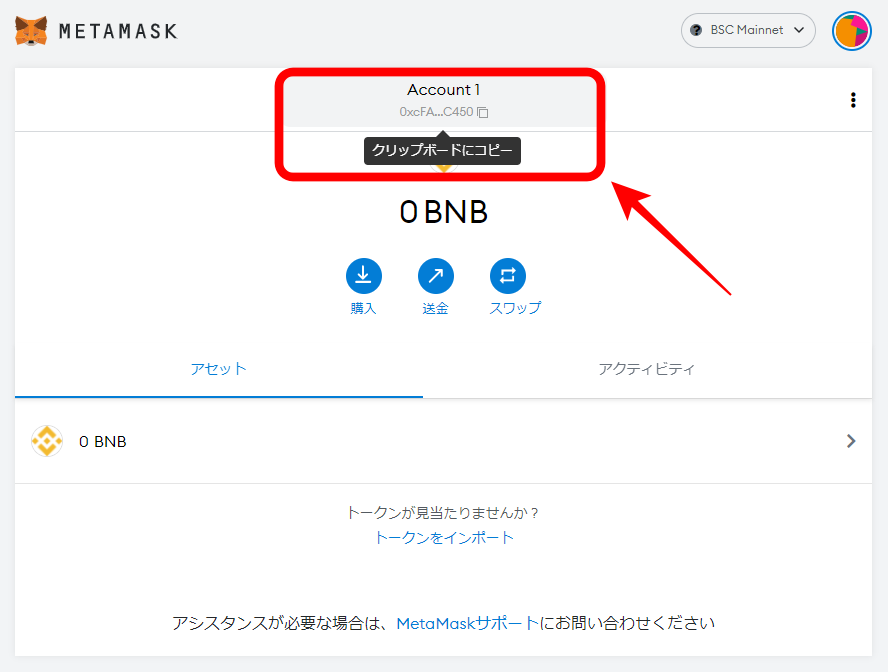
ウォレットアドレスは矢印部分をクリックすればコピーすることが出来ます。
こちらもBinance Chain walletと同じようにEVN互換があるのでチェーン毎にアドレスが変わることはありませんが異なるチェーンに送ってしまうと資金を失ってしむので気をつけましょう!
メタマスク内でトークンを交換(スワップ)する方法
通常ウォレットとDEX(分散型の取引所)を接続しそこでトークン同士の交換をするのですがメタマスクはそのウォレット内でも出来てしまいます!
「スワップ」をクリックする


それぞれスワップするトークンを選び数量を入力する
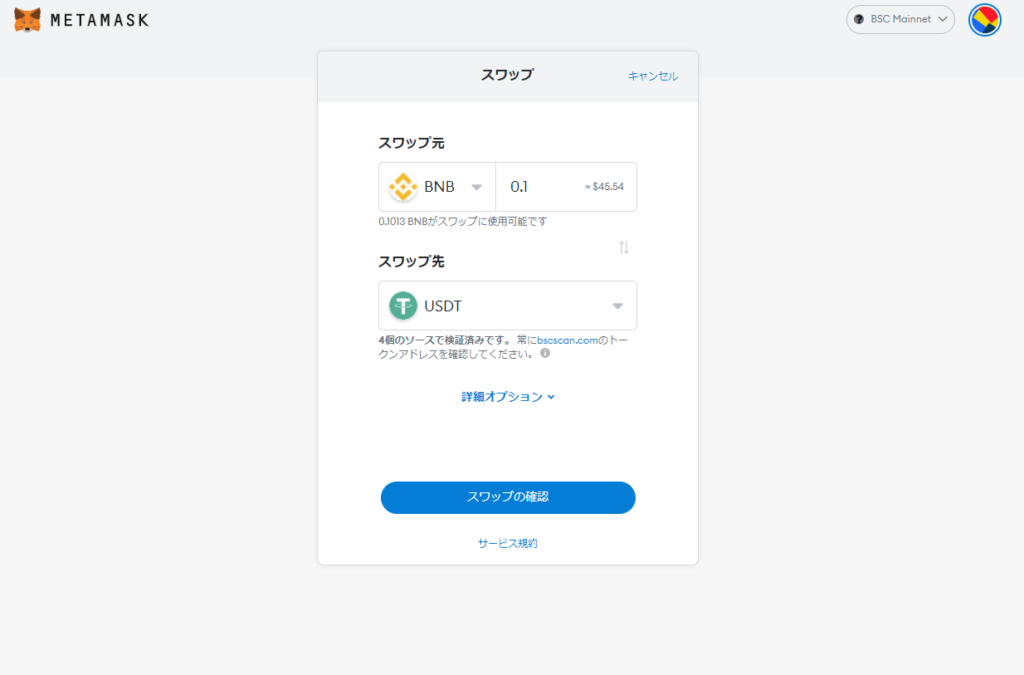
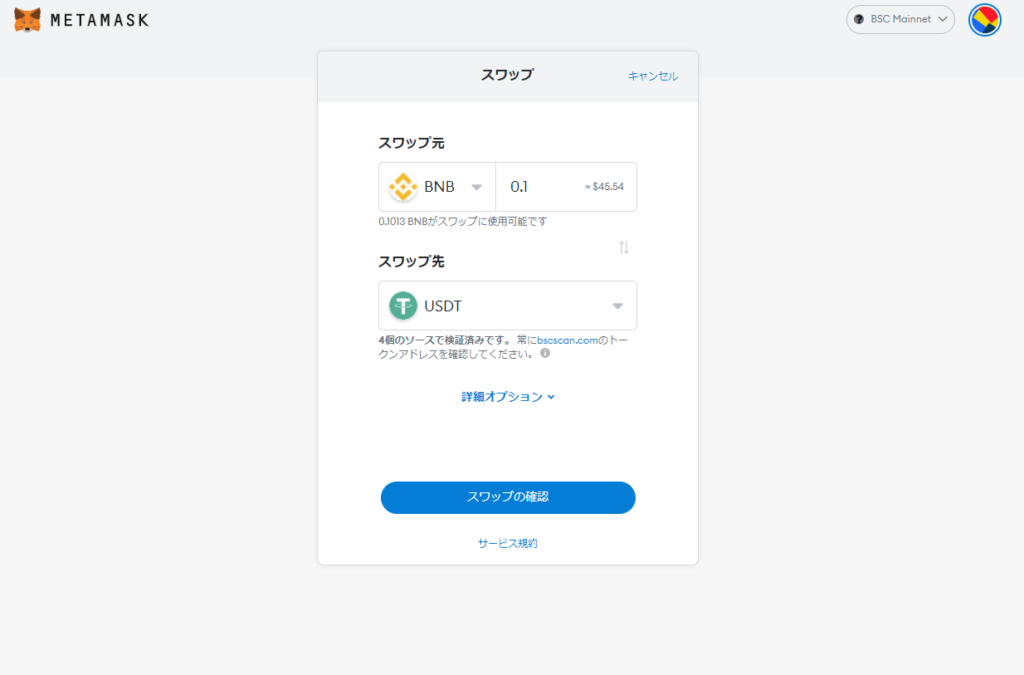
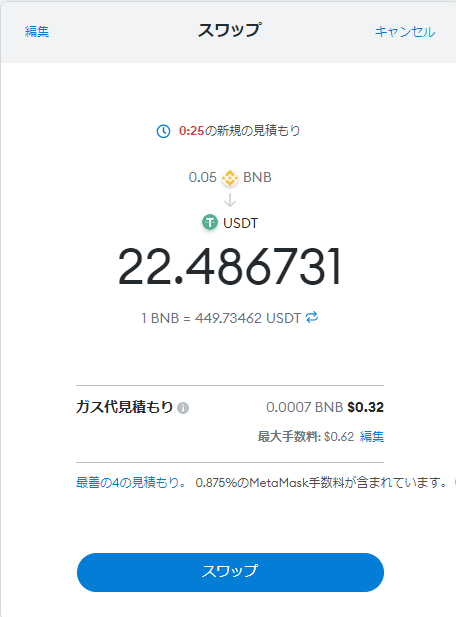
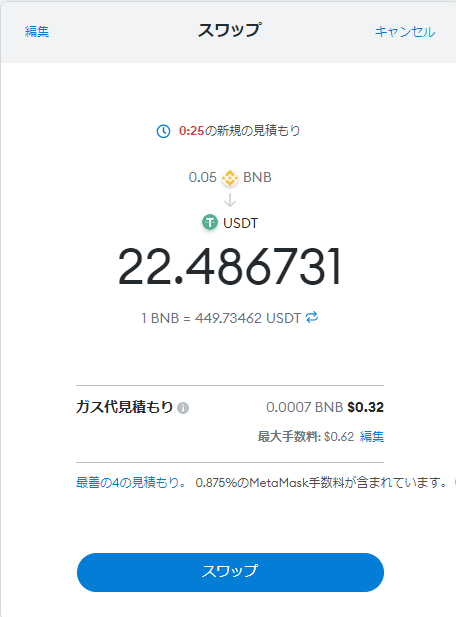
スワップ元とスワップ先にてトークンを選択し数量を入力し「スワップの確認」をおすと確認画面に遷移しスワップを押すとトランザクションが発行されスワップが開始します。
これにてスワップは完了となります。
とても簡単ですね!マイナーなコインなんかは各DEXを使わなければ見つけることは出来ない可能性がありますがBNBやUSDTといったメジャーな通貨はウォレット内で自動的にやってくれるので初心者にも優しいですね!
メタマスクから送金する方法
「送金」をクリックする
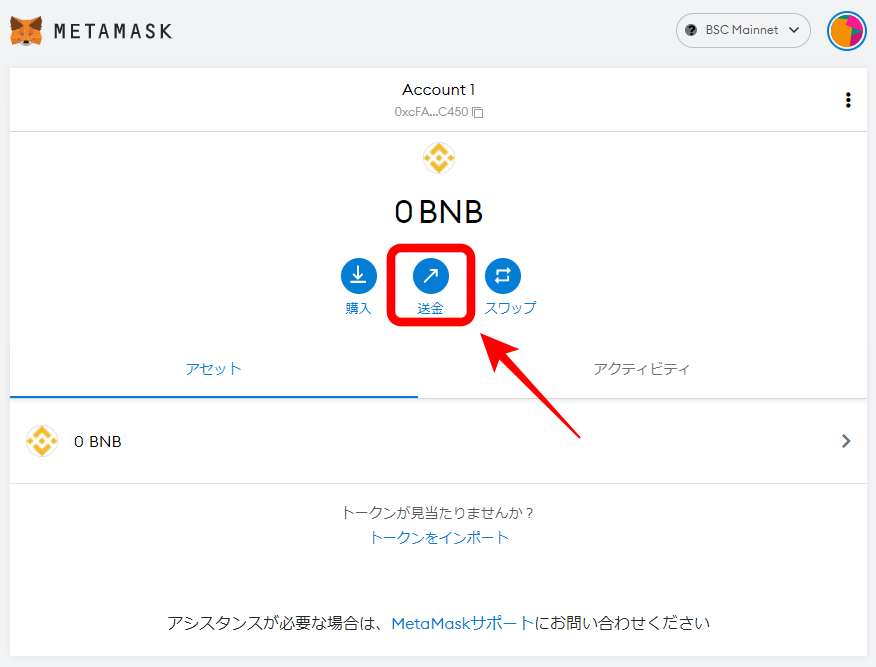
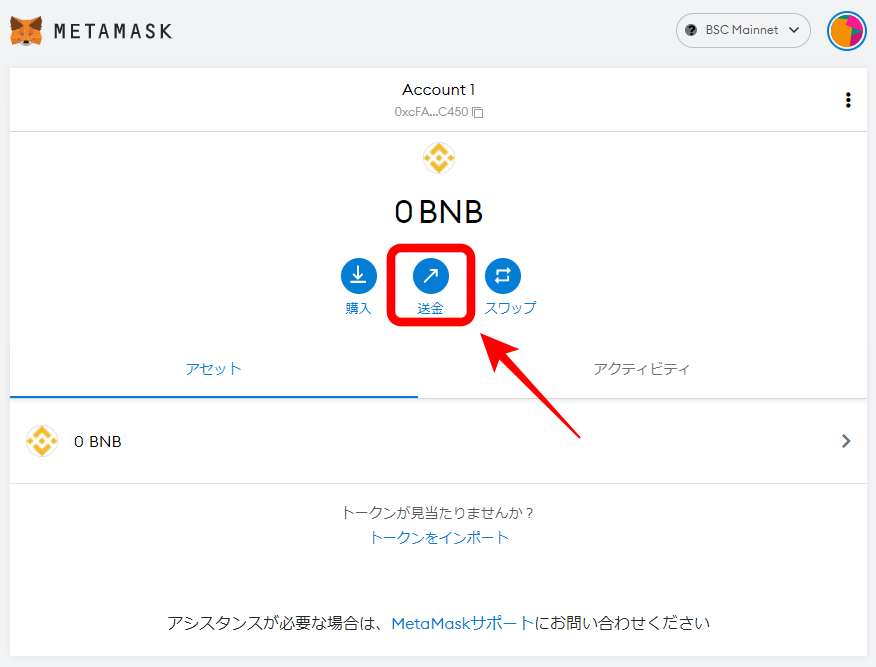
送金先のアドレスを入力する
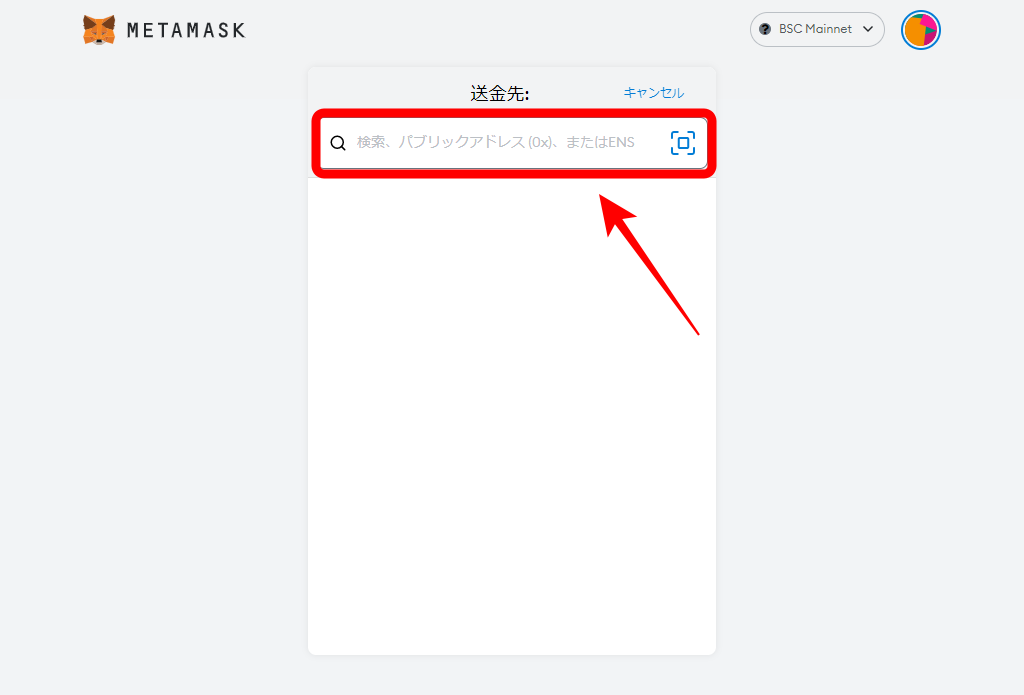
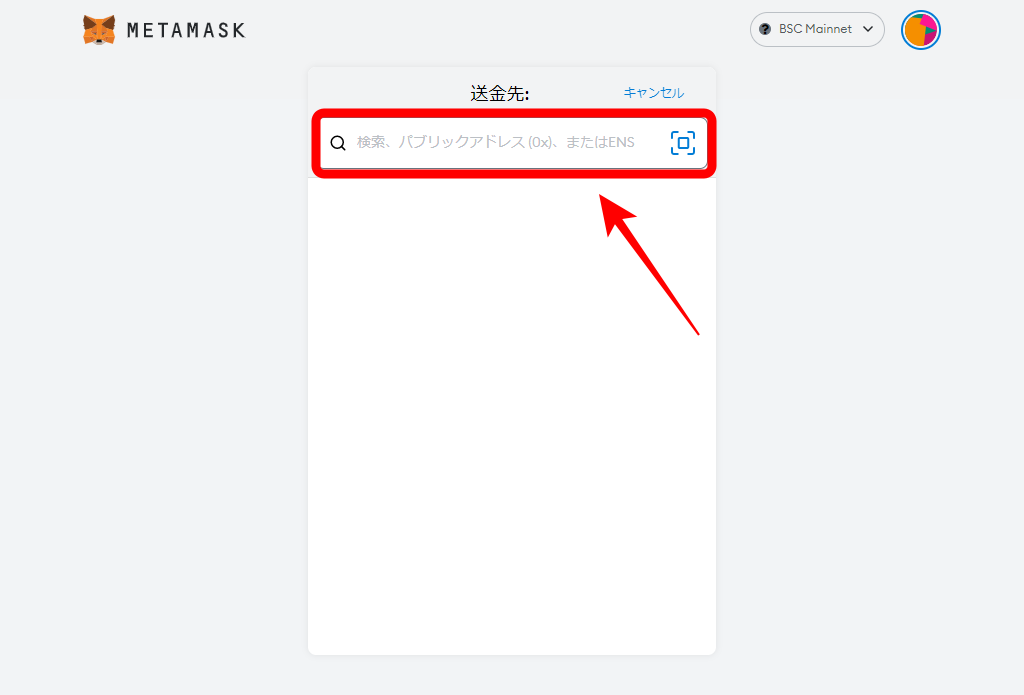
送金先のアドレスを入力してください。
ここで注意ですが受け取りのチェーンにメタマスクも合わせないと資金を失ってしまうので必ず合ってるか確認しましょう!
例えばこの画像内だとBSCなので受取先もBSCである必要があります!
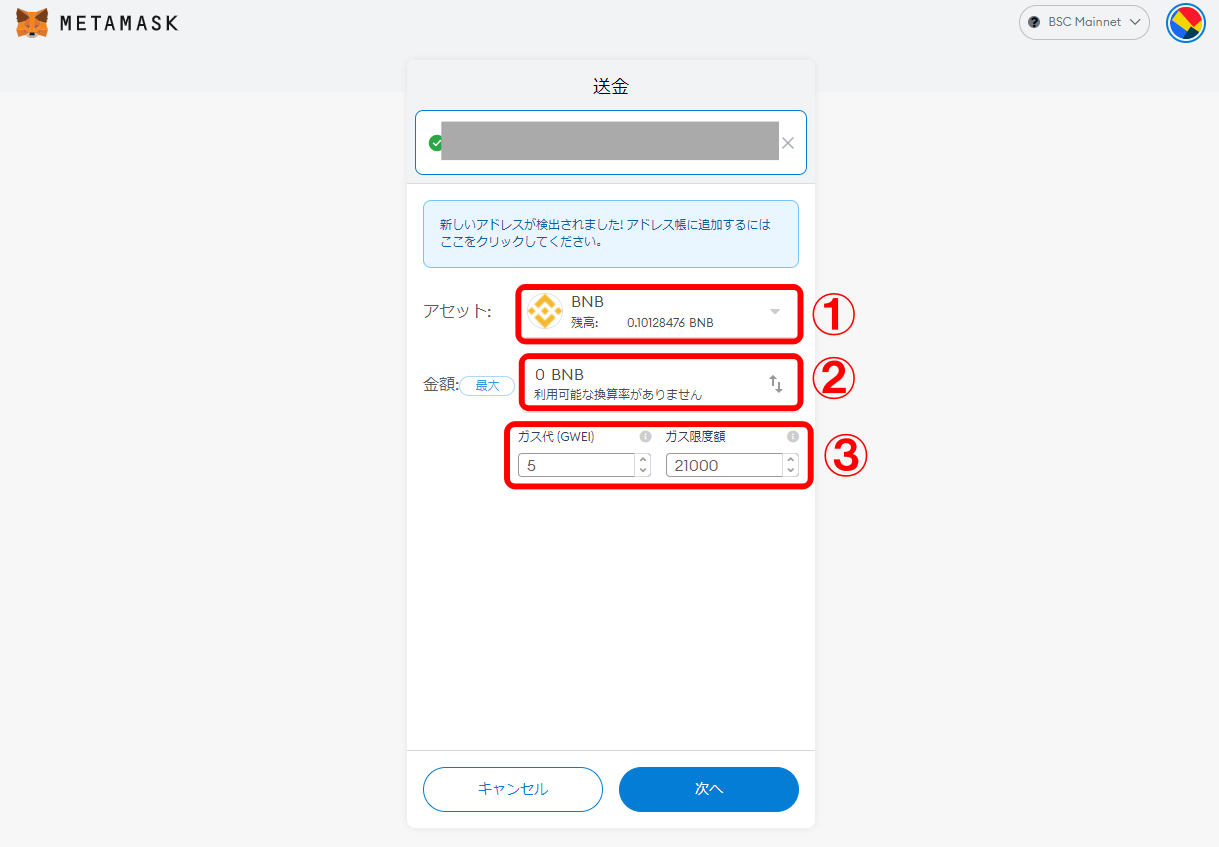
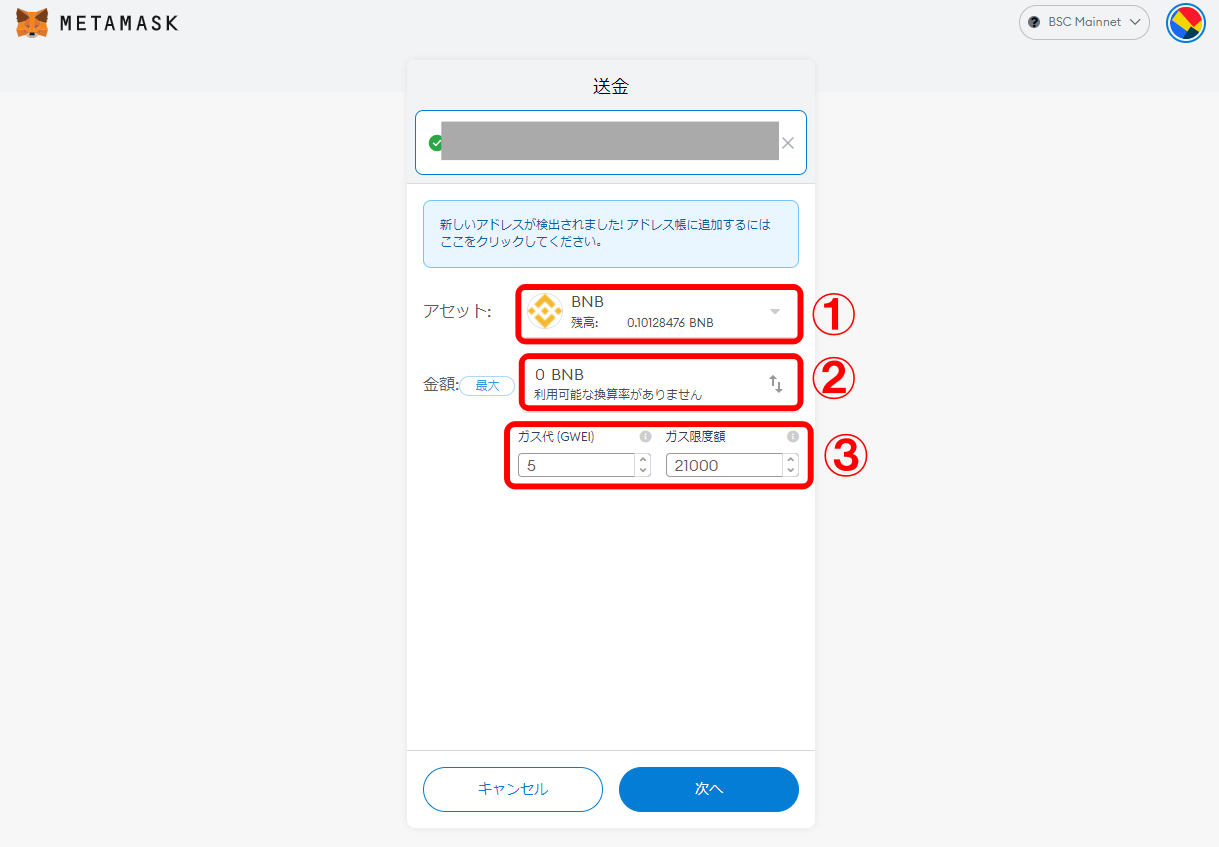
- まず送金したい通貨を選択します
- 次に数量を入力します
- 最後にガス代入力します。基本的にBSCの場合はデフォルトでも問題ありません!
ガス代とアドレスの確認をする
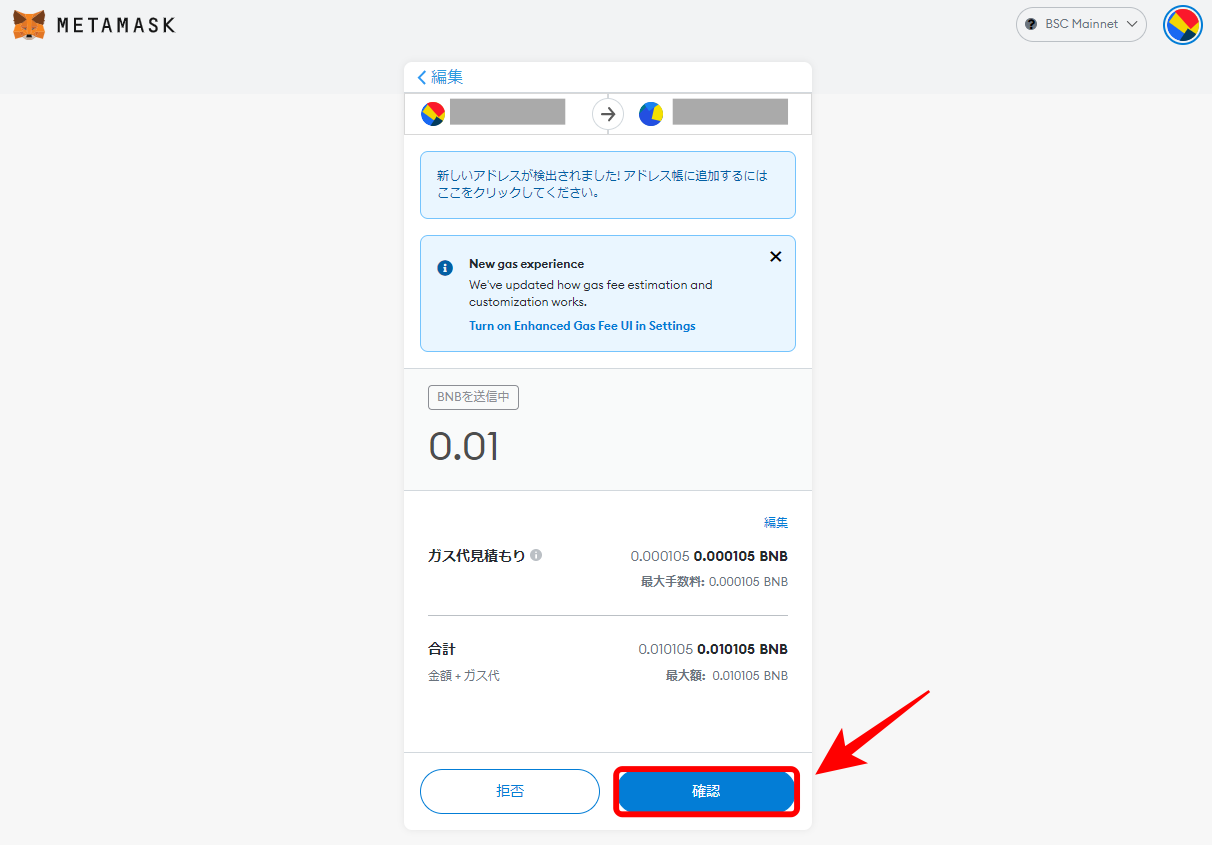
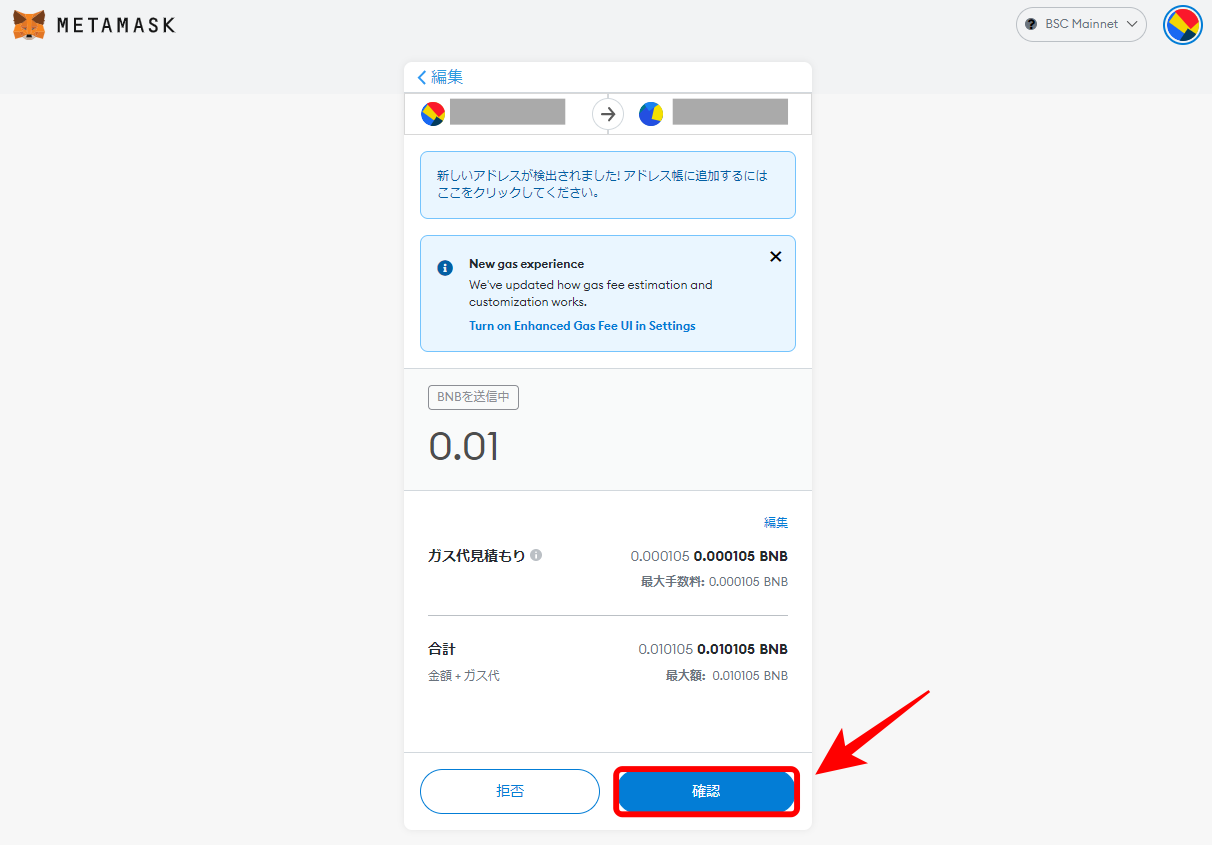
送金先が間違っていないか、そしてガス代の確認をし「確認」を押すと送金完了となります!
Binanceからメタマスクへの入金(送金)のやり方
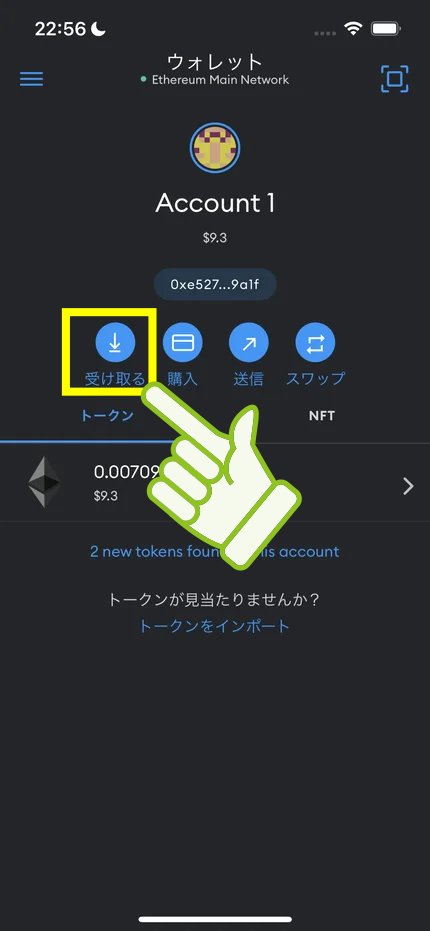
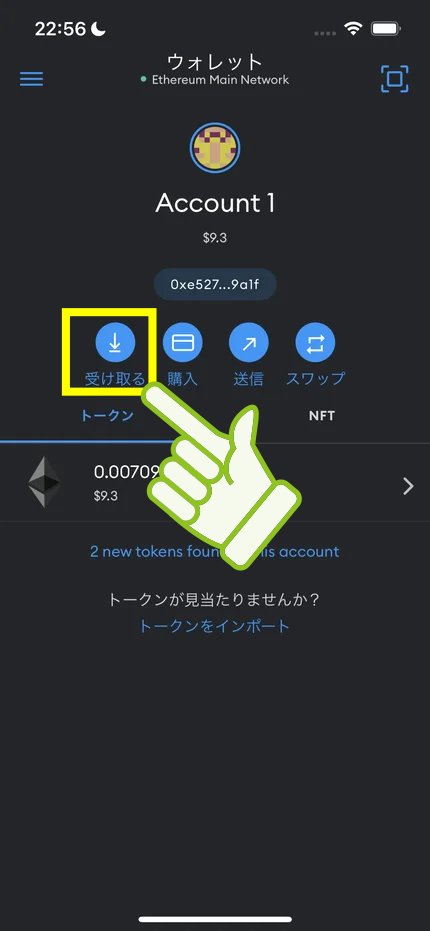
まず、MetaMaskのアプリのトップ画面で「受け取る」を押します。
■ アドレスをコピーする
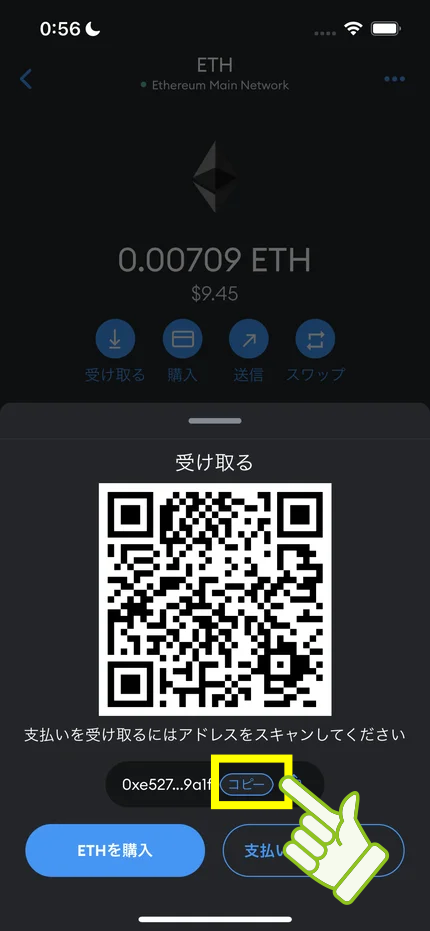
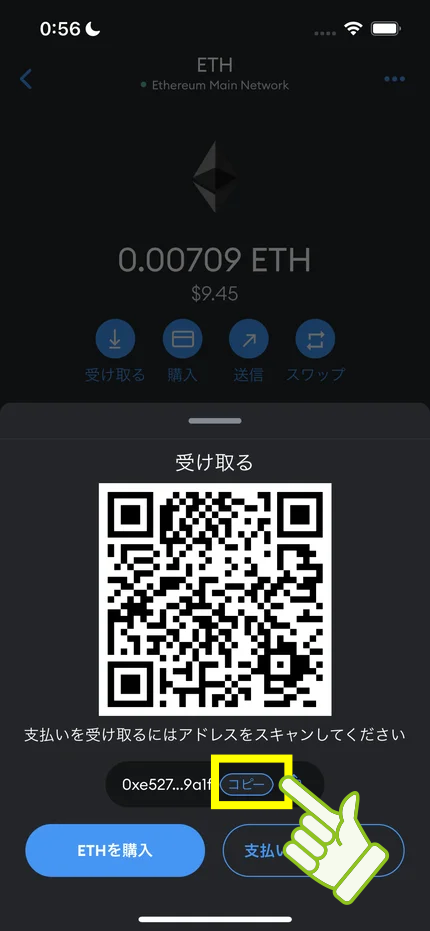
このように、仮想通貨を受け取るためのQRコードが出ます。
アドレスが書かれているため、その右の「コピー」をタップします。
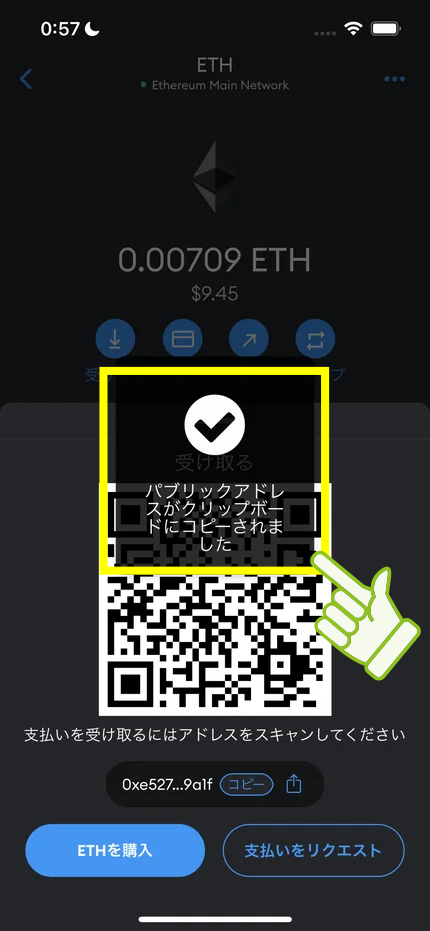
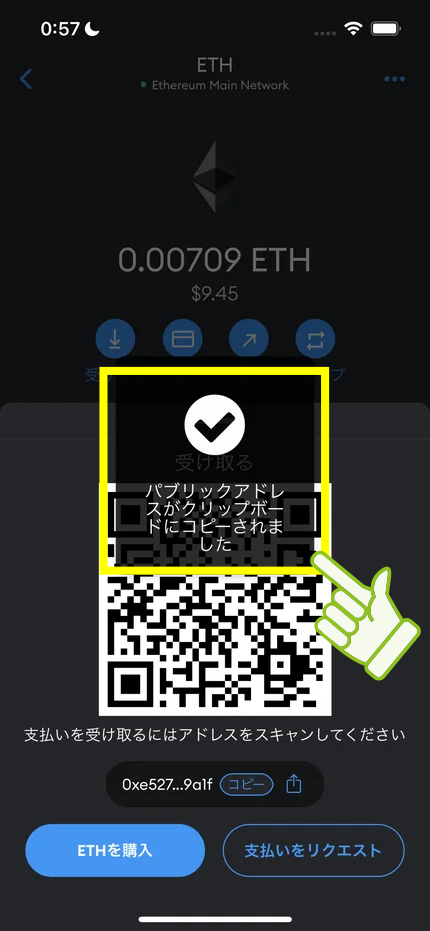
「パブリックアドレスがコピーされました」と出ます。
このアドレスをBinanceのアプリで入力します。
■ Binanceのウォレットを開く
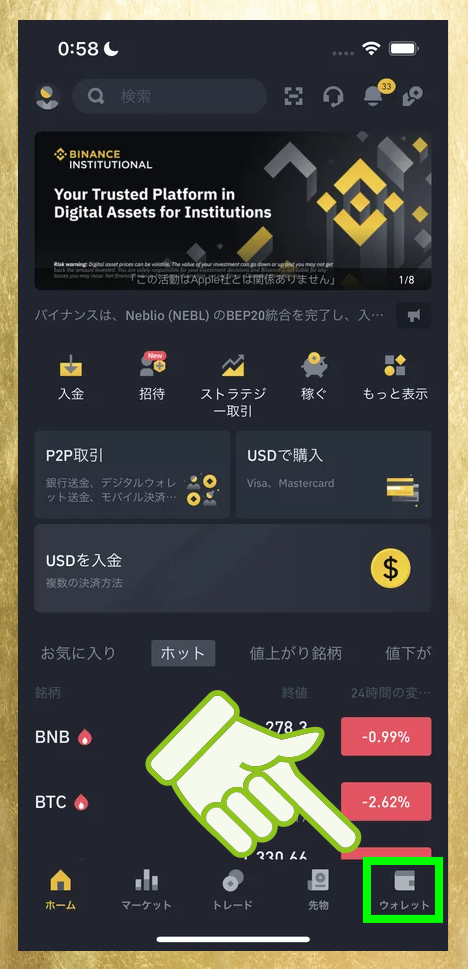
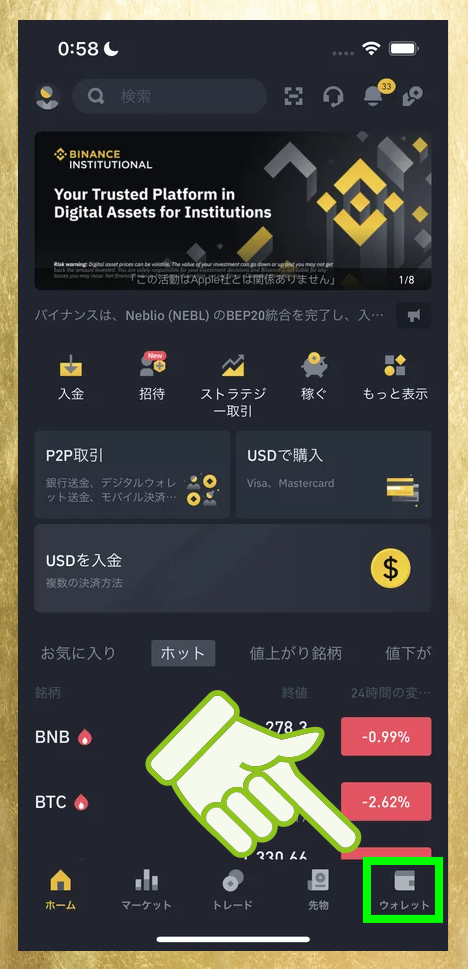
Binanceのアプリのトップ画面で、右下の「ウォレット」をタップします。
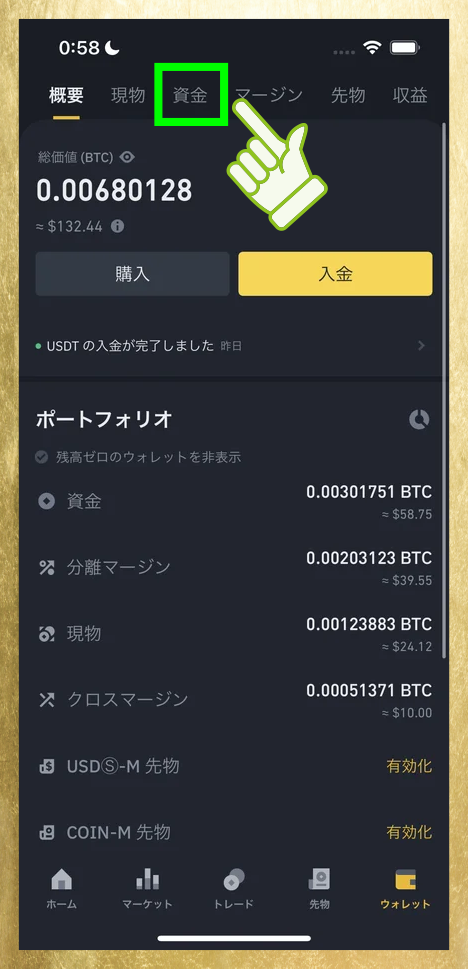
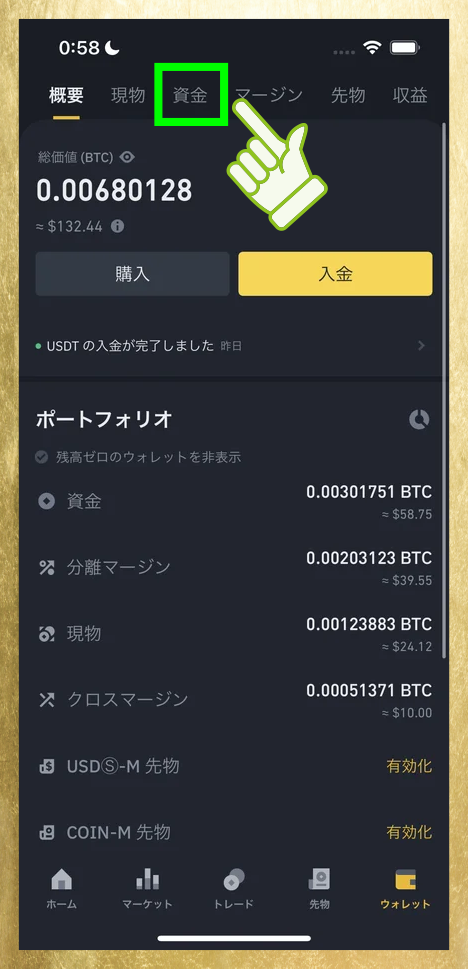
ウォレットの「概要」という画面になります。
送金したい仮想通貨があるウォレットを選んでください。
たとえばP2P取引で購入した仮想通貨なら「資金」のウォレットにあります。
■ 「出金」を選ぶ
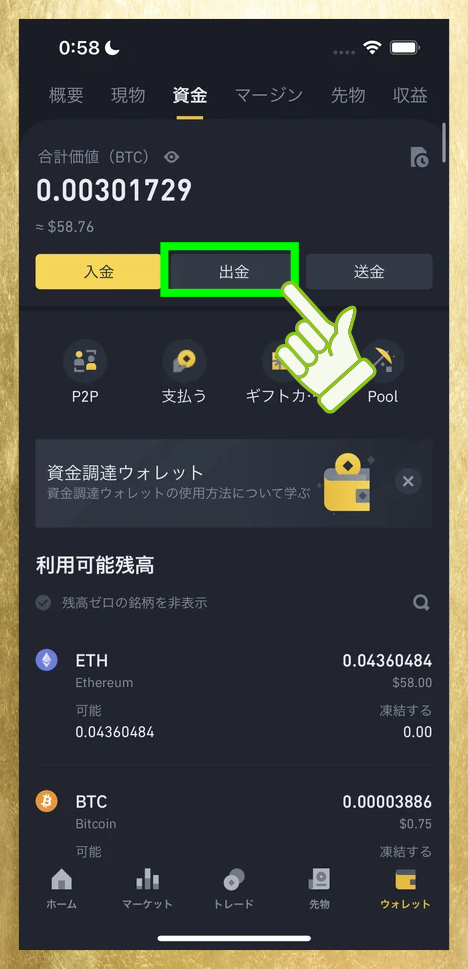
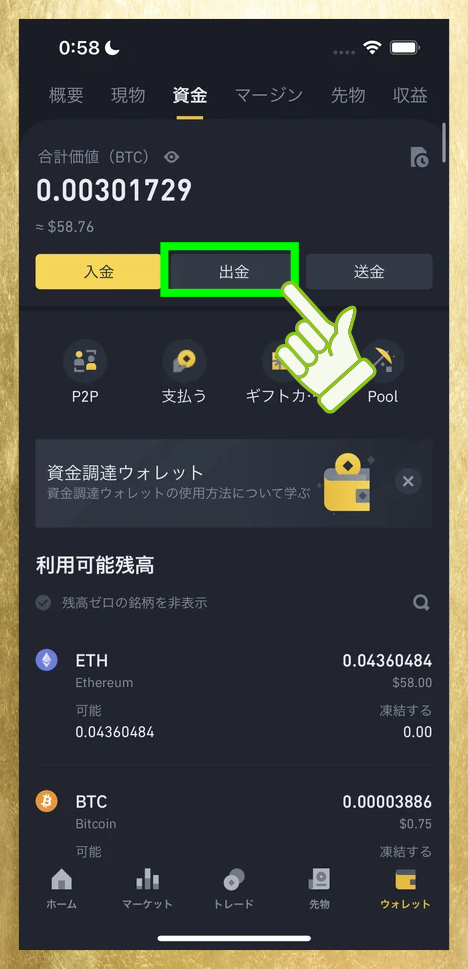
希望のウォレットを開いたら「出金」を押してください。
■ 「Ethereum」を選ぶ
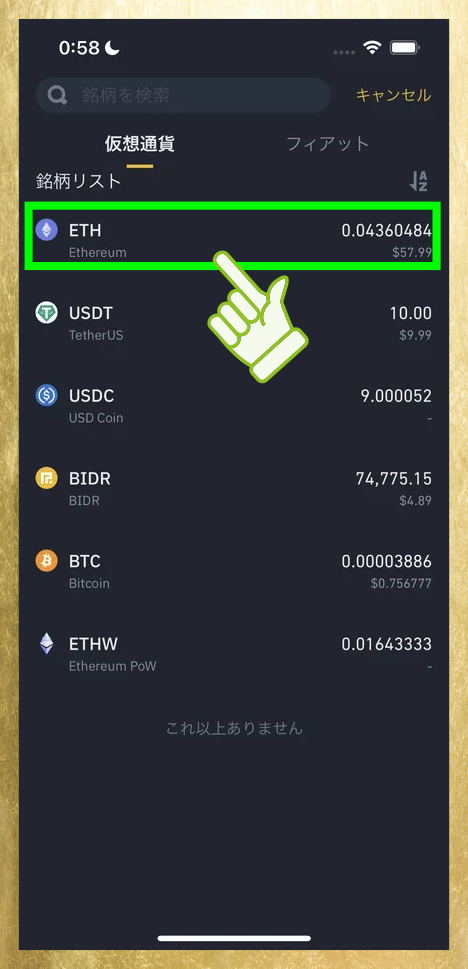
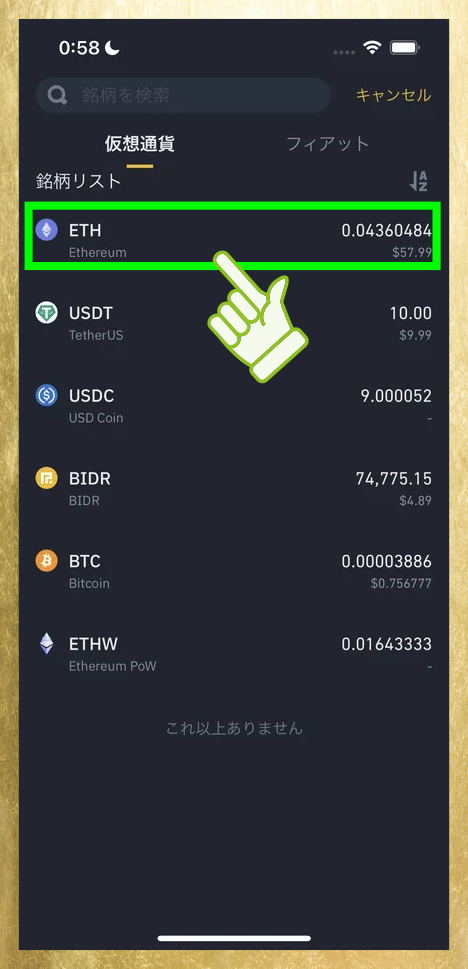
今そのウォレットに残高のある仮想通貨が一覧になります。
MetaMaskが受け入れるのは基本的にイーサリアムなので、今回はETH(Ethereum)を送ります。


このような画面が出ます。
「仮想通貨ネットワーク経由で送信」を選んでください。
(その下はBinance同士で送金するものです)
■ アドレスを貼り付ける
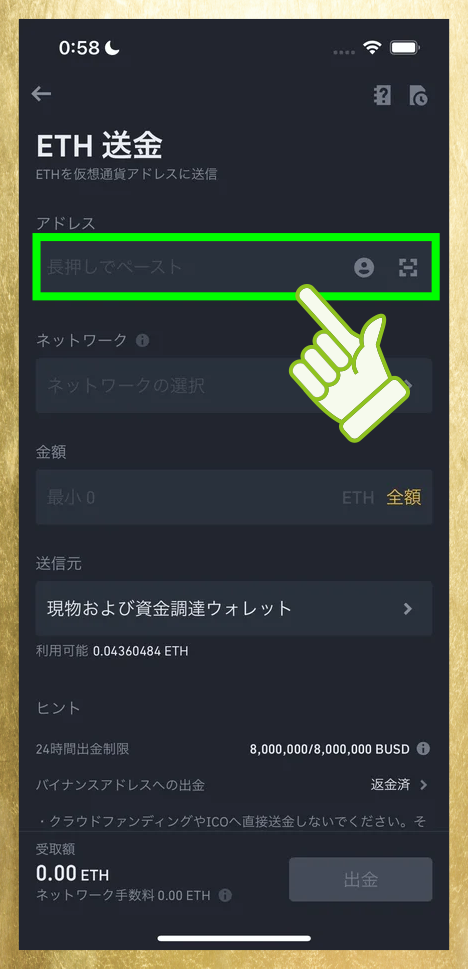
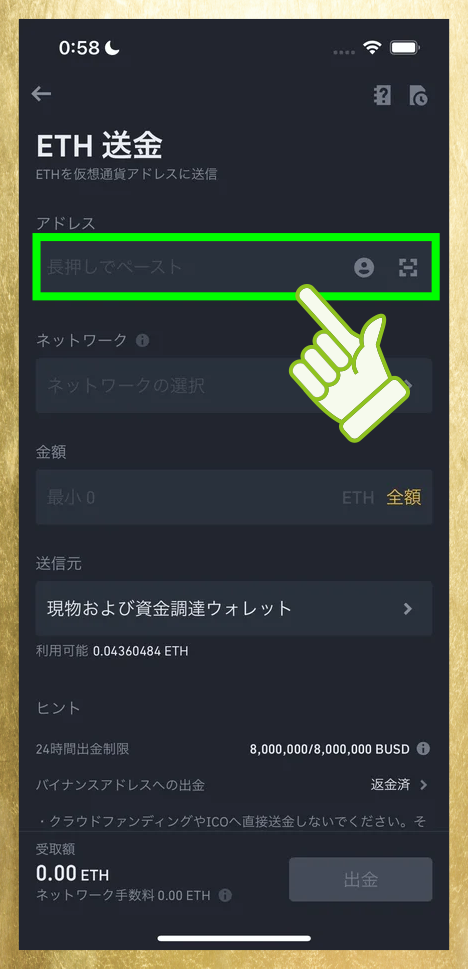
このような「ETH送金」という画面になります。
先ほどコピーしたMetaMaskのアドレスを、一番上に貼り付けます。
■ ネットワークを入力する
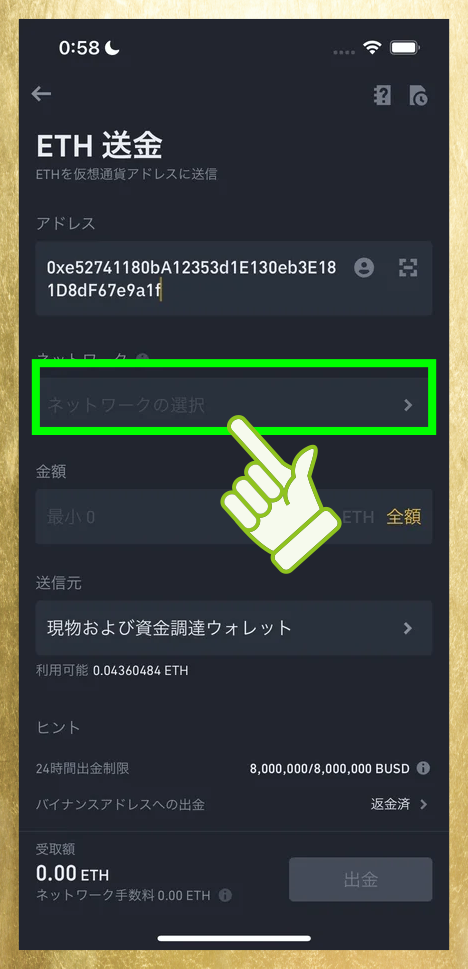
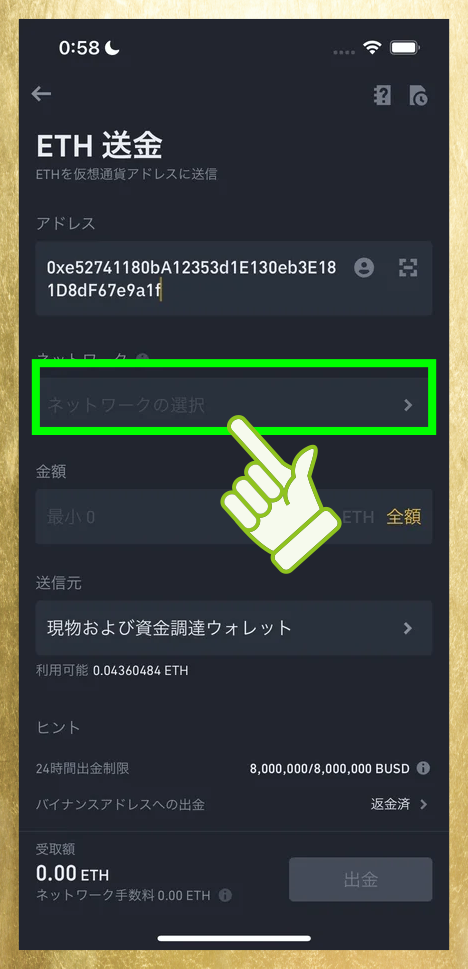
次にネットワークを選択します。
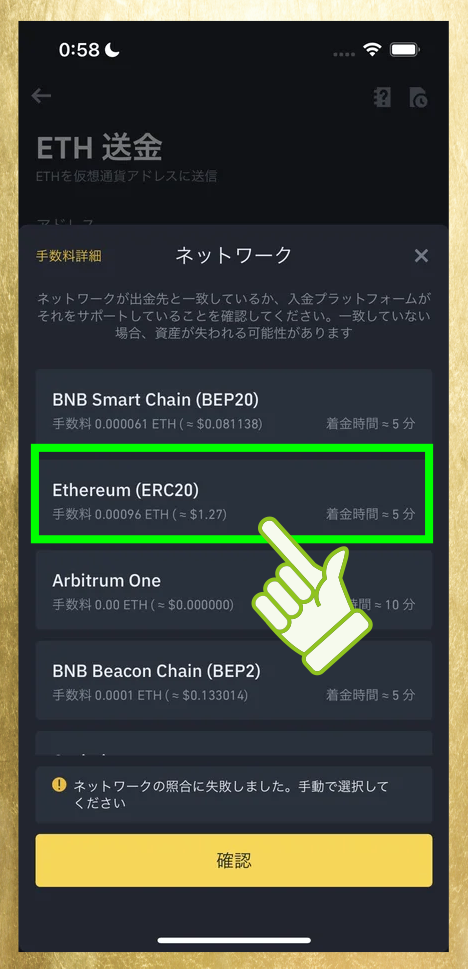
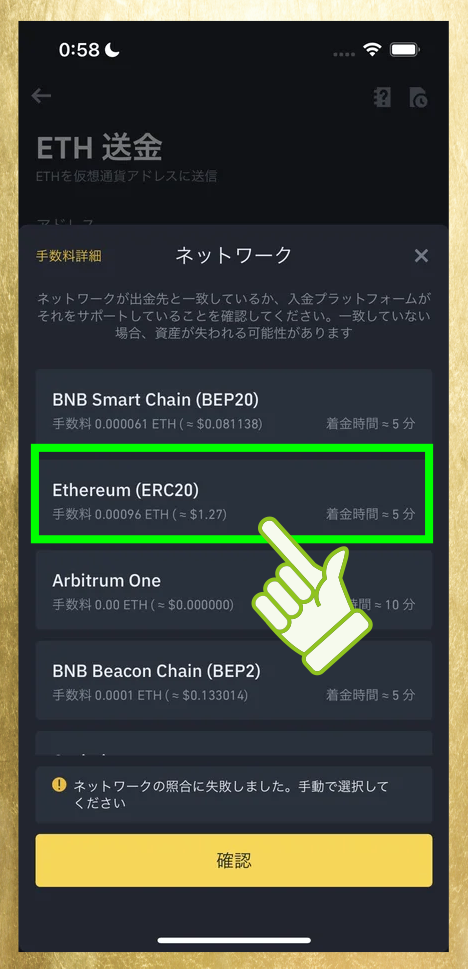
メタマスクに送金する時はEthereum(ERC20)を選びます。
メタマスクのEthereumのネットワークは「これしかない」ので、あちらで何も指定していなくても、このERC20一択です。
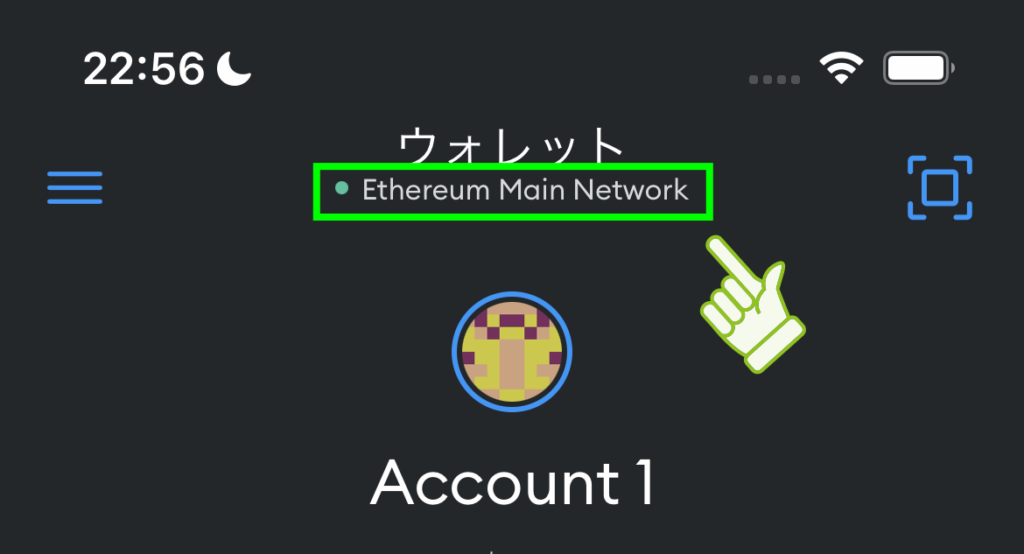
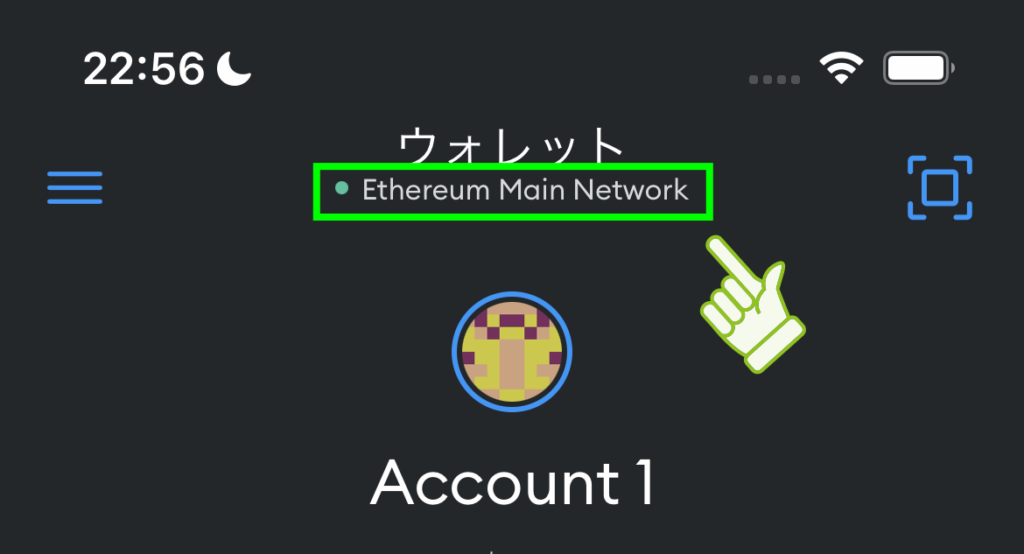
一択である理由は、メタマスクのトップ画面のこの部分を見るとわかります。
「Ethereum Main Network」(イーサリアム・メインネットワーク)とあります。
イーサリアムのメインのネットワークというのは「Ethereum(ERC20)」のことです。
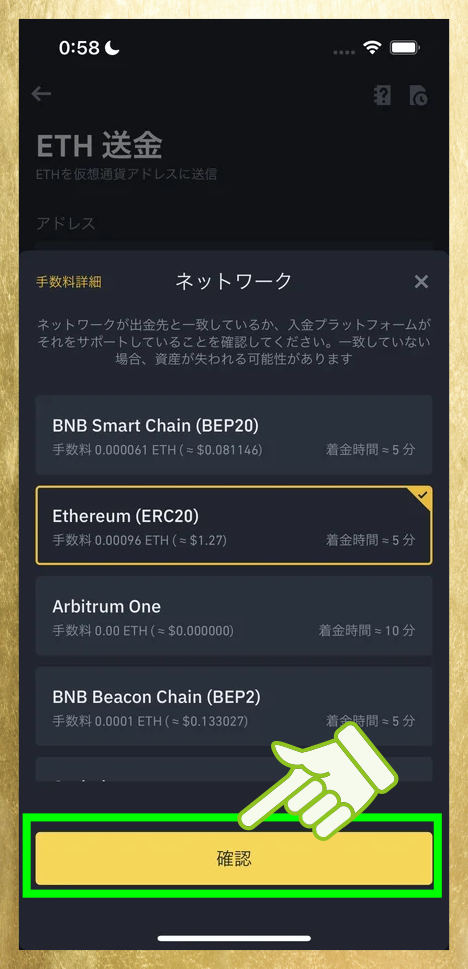
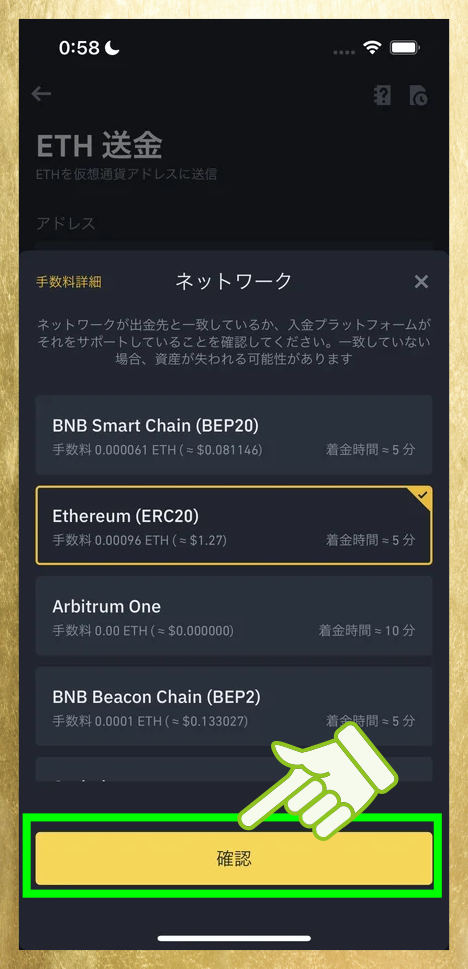
ERC20を選んだら「確認」を押します。
■ 金額を入力する
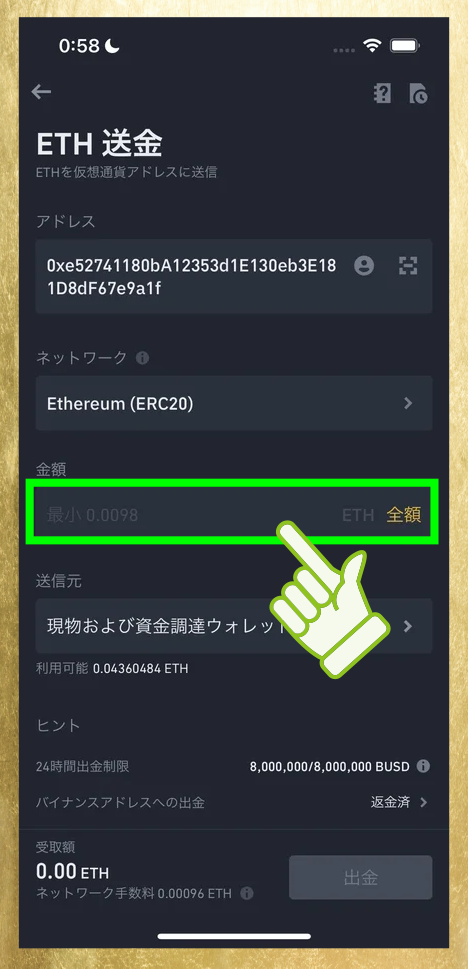
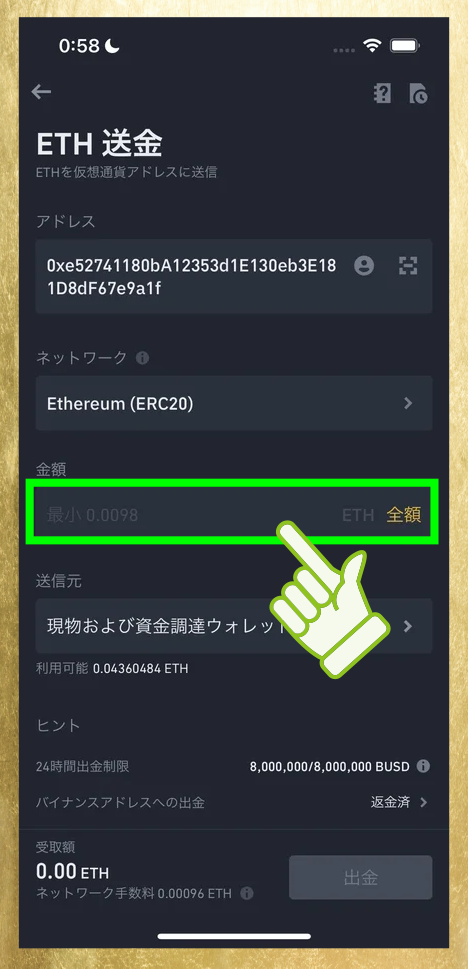
金額を入力します。
最小金額はEthereumで0.0098ETHからです。
(この金額はその日の相場によって変わります)
■ 確定する
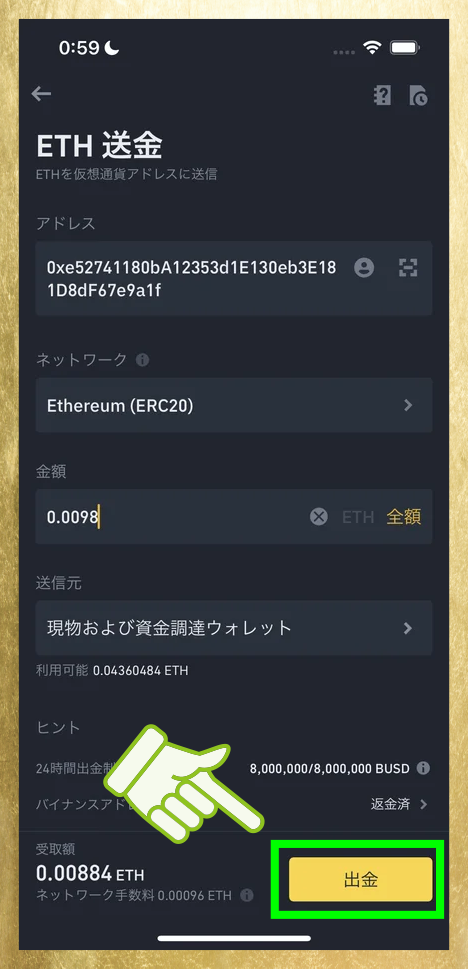
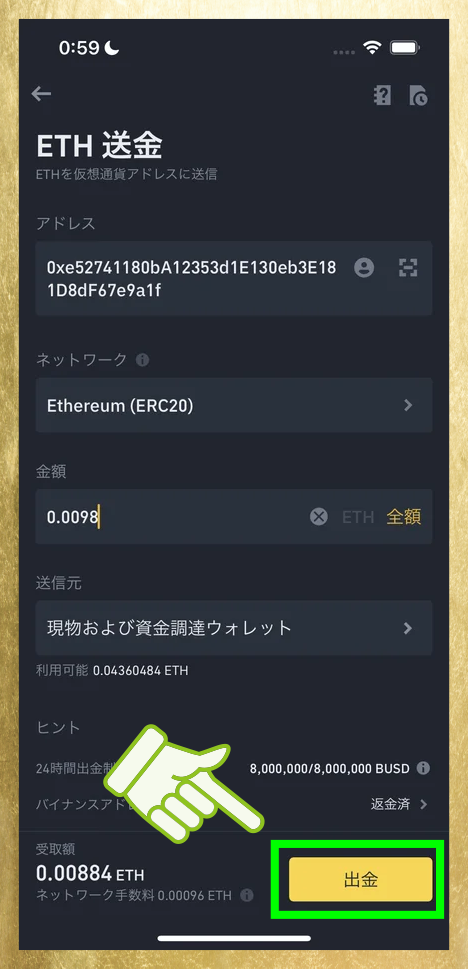
金額を入力したら「出金」をタップします。
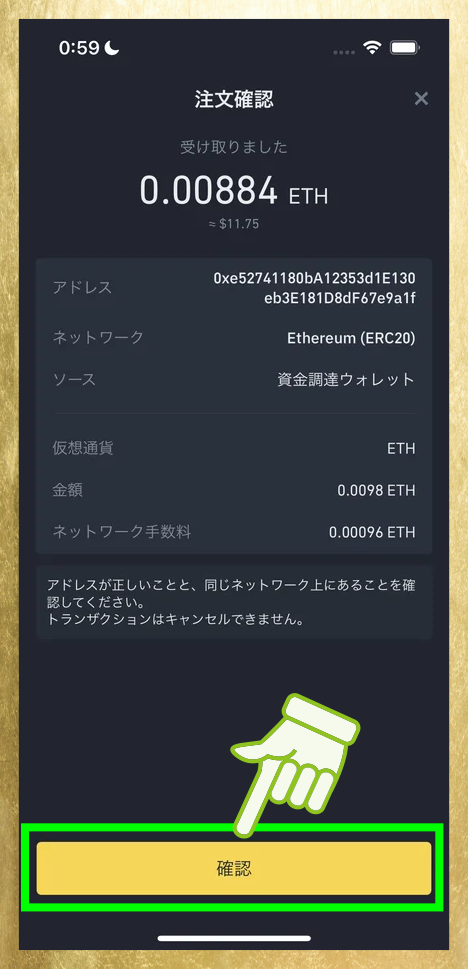
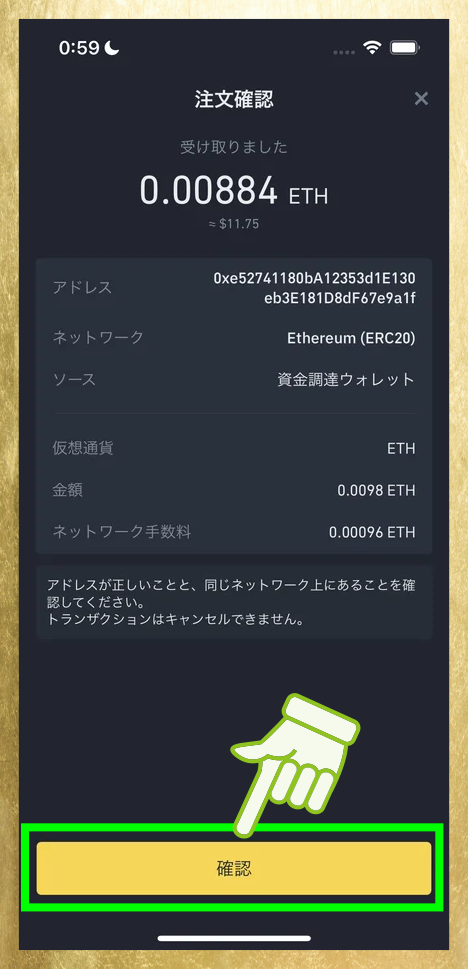
「注文確認」という確認画面になります。
一番下の「確認」を押します。
■ 電話番号・メールアドレス・Google認証で認証を行う
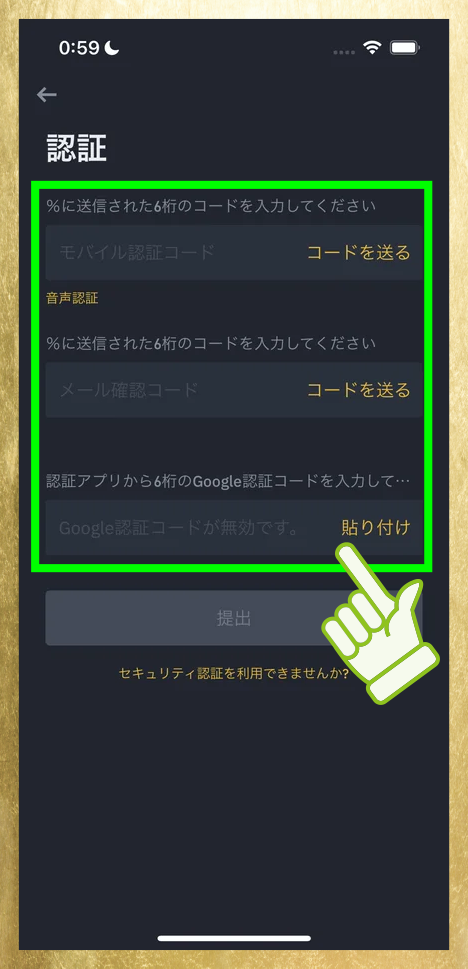
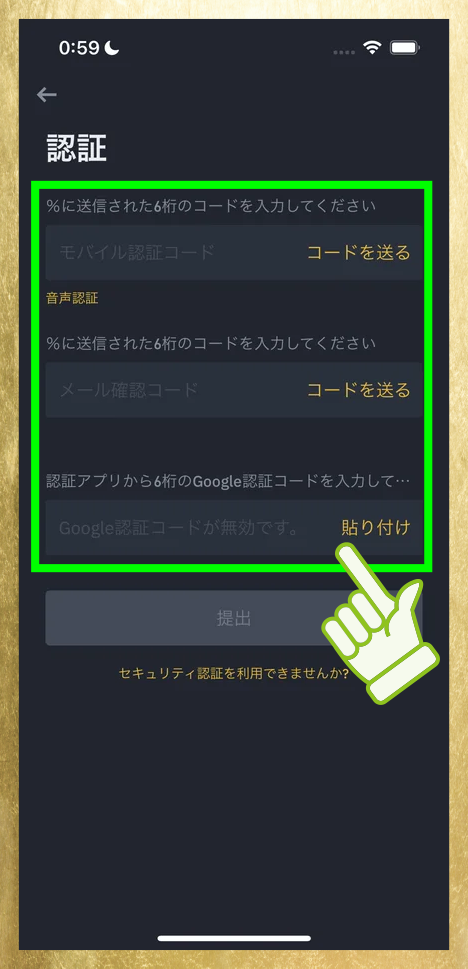
認証コードの入力画面になります。
「メールアドレス・電話番号・Google認証」の3つに認証コードが送られてきます。
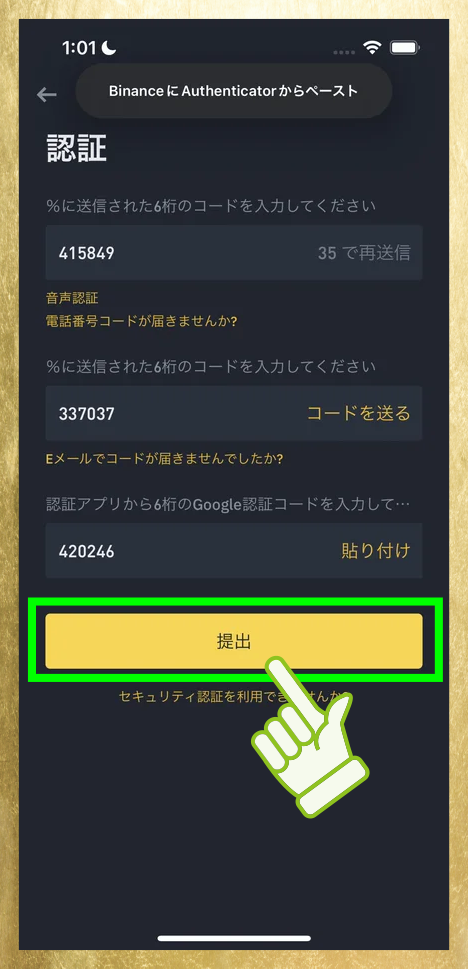
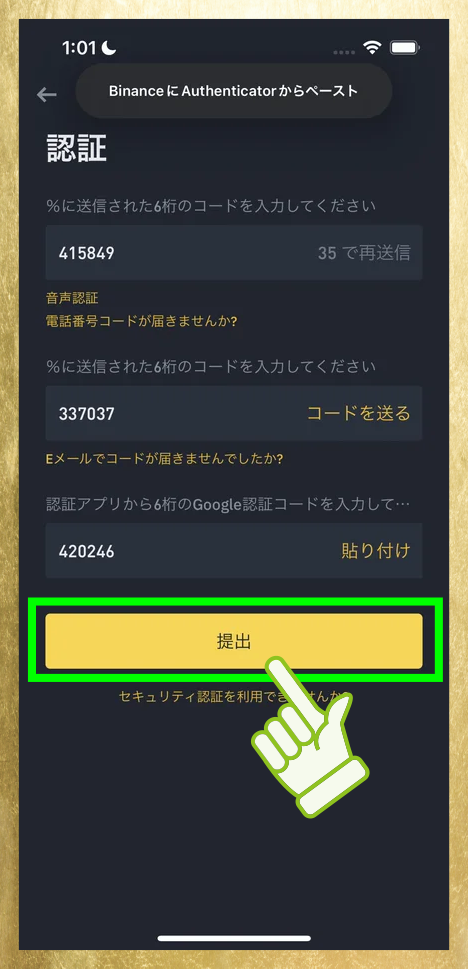
3つの認証コードをすべて入力して「提出」を押します。
■ 出金処理完了
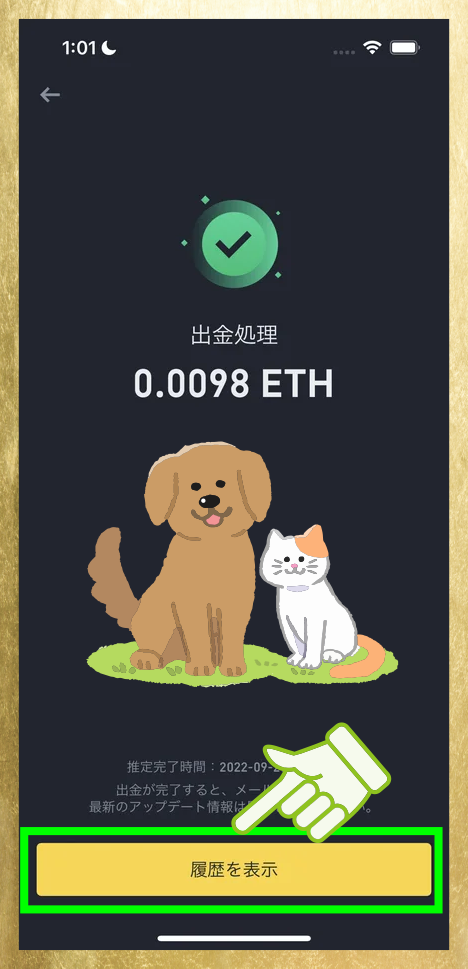
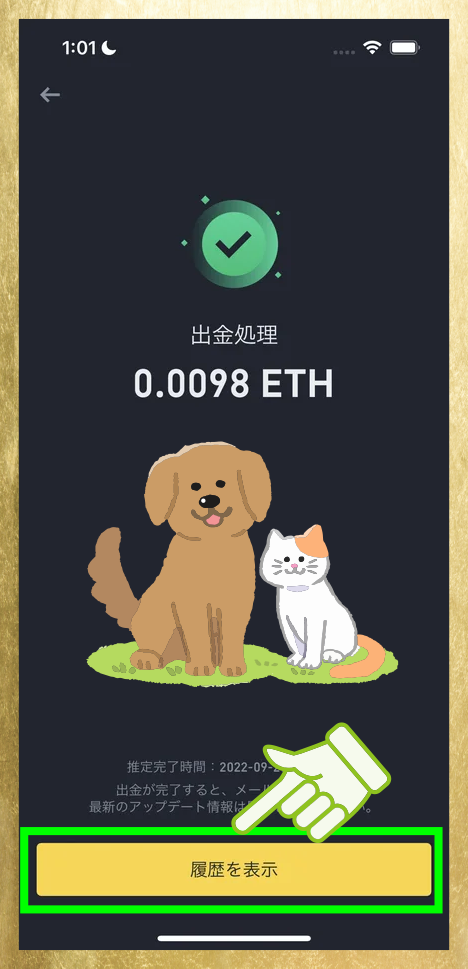
これで出金のリクエストが完了しました。
まだリクエストだけで、送金が完了したわけではありません。
「履歴を表示」をタップしてください。
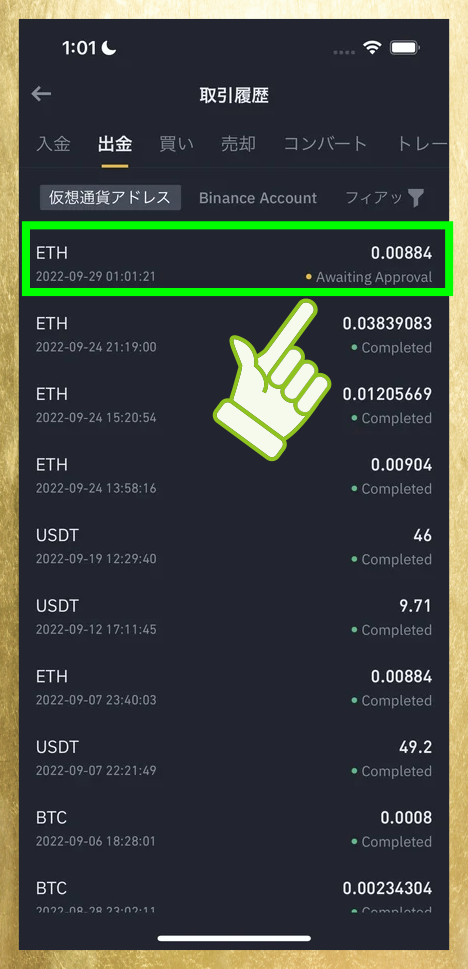
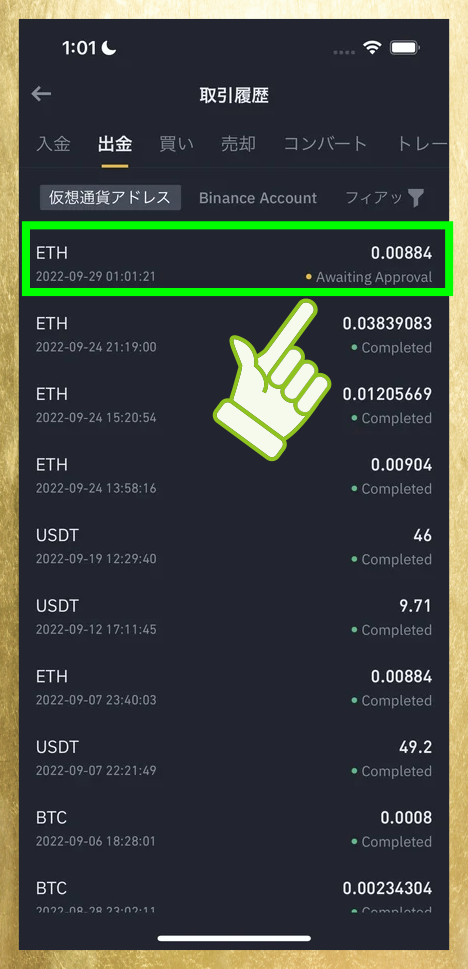
このように「Awaiting Approval」(承認待ち)と最新の注文が出ています。
EthereumのをERC20で送った場合、大体5分前後で反映されます。
■ メタマスクでの反映完了
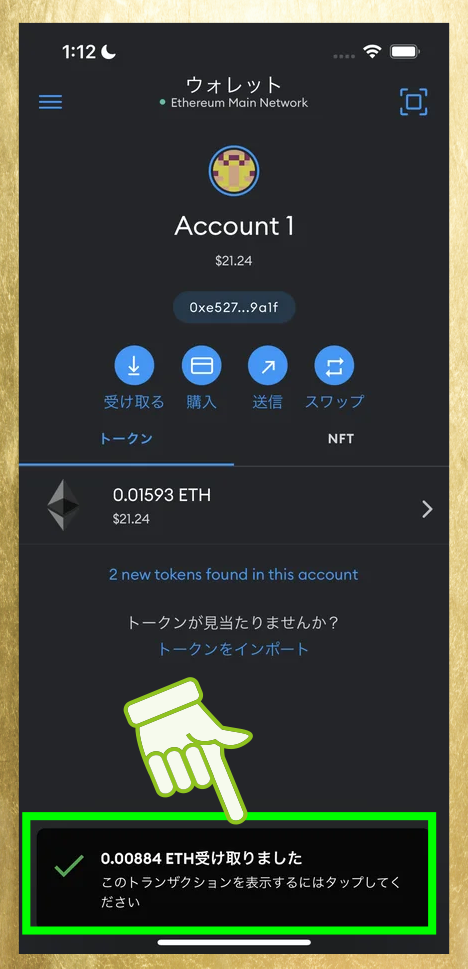
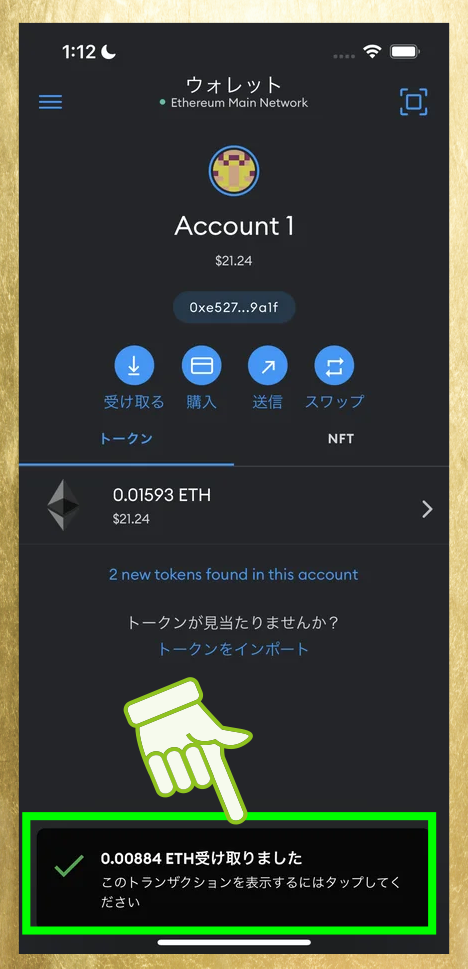
メタマスクに送金されると、このように「ETHを受け取りました」というメッセージが出ます。
これでBinanceからメタマスクへの送金(入金)は完了です。
このように、バイナンスはMetaMaskへの入金・送金も簡単にできます。
ApplePayでの仮想通貨購入方法
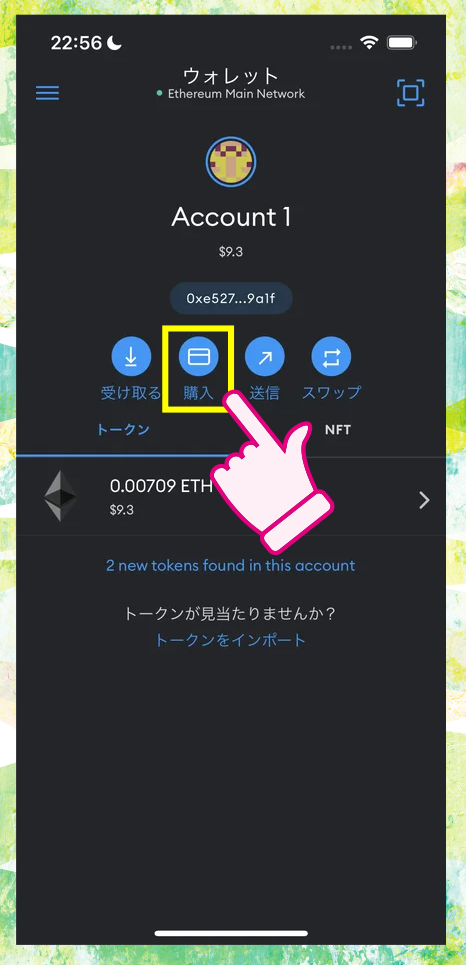
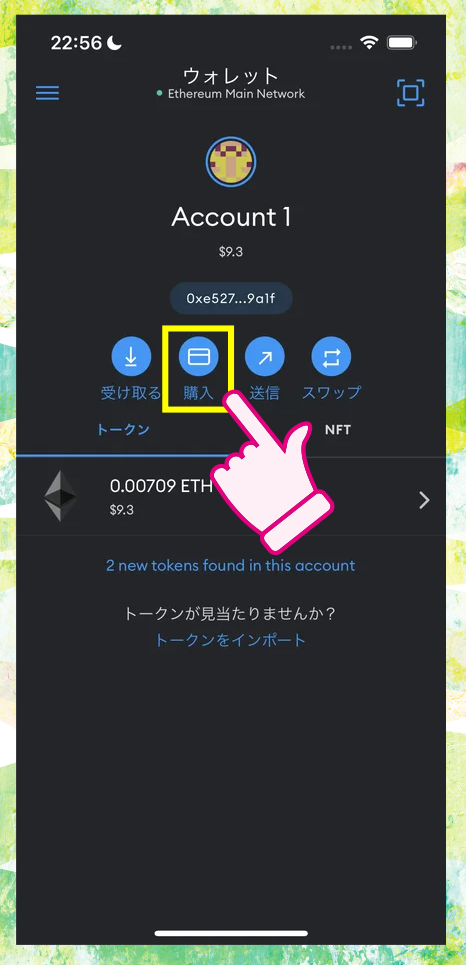
まずMetaMaskのウォレットのホーム画面で「購入」をタップします。
■ 購入方法で「ApplePay」を指定する
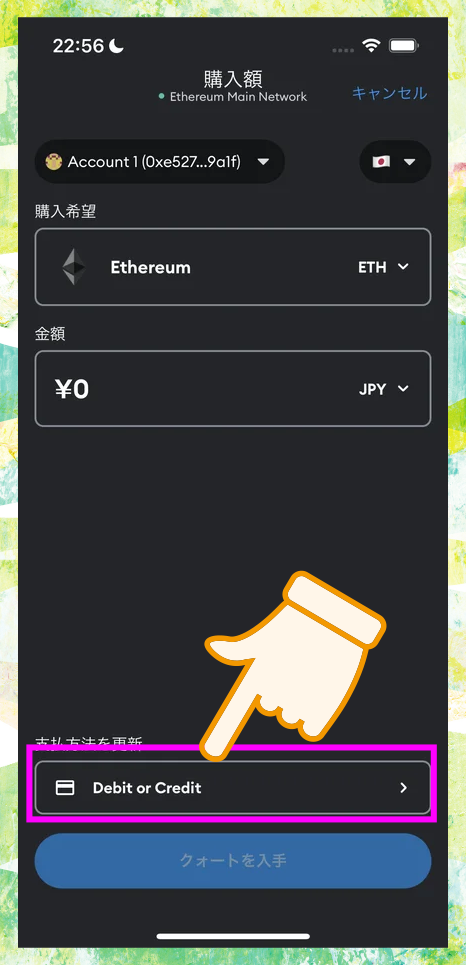
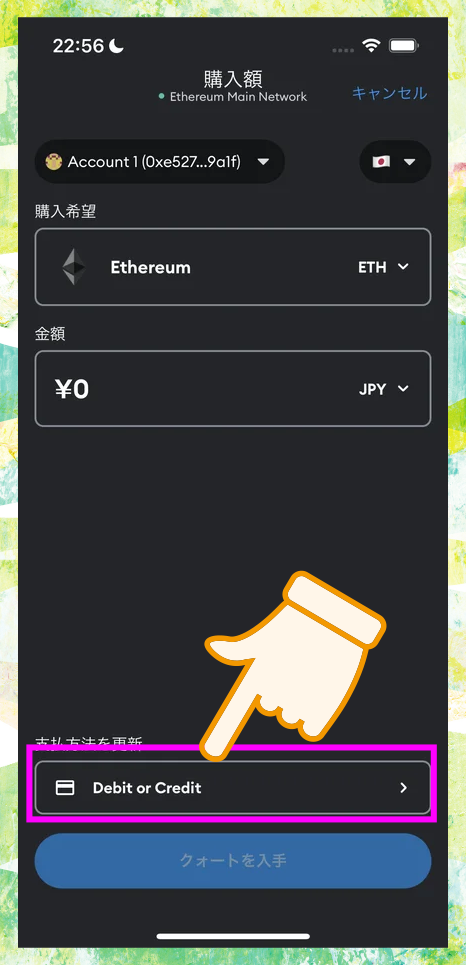
下の方にある「Debit or Credit」の文字を選びます。
もしこれが「ApplePay」になっているなら、この手順は不要です。
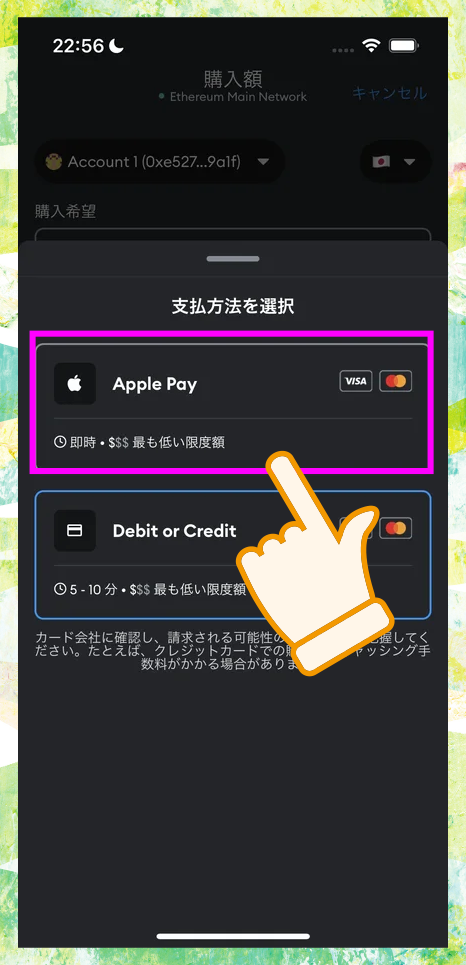
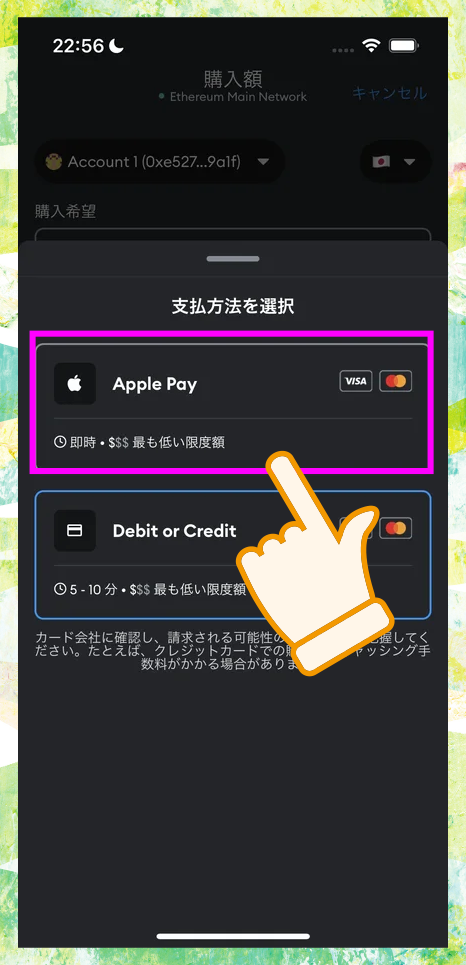
「支払方法を選択」という画面になったら「ApplePay」を選んでください。
なお、使うクレジットカードは「VISA・Master Card」のどちらかであることが必要です。
■ 金額を入力する
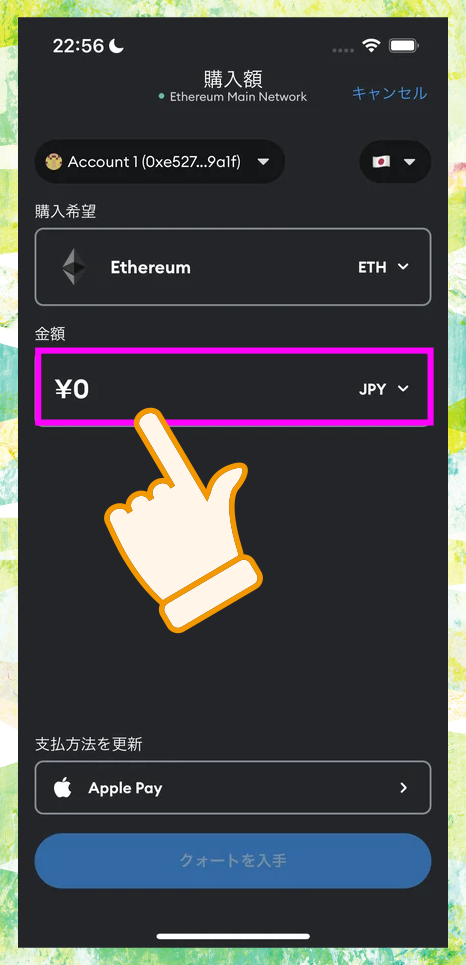
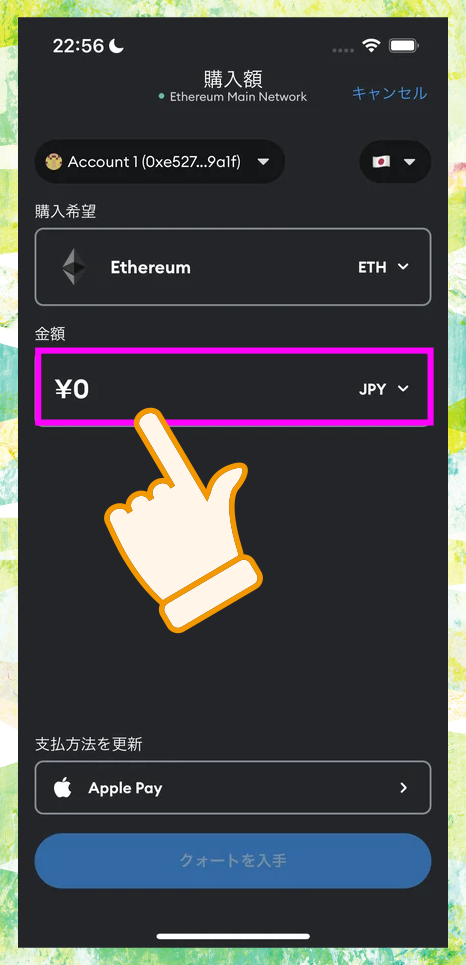
購入したい金額を入力します。
最低購入金額は1,000円からです。
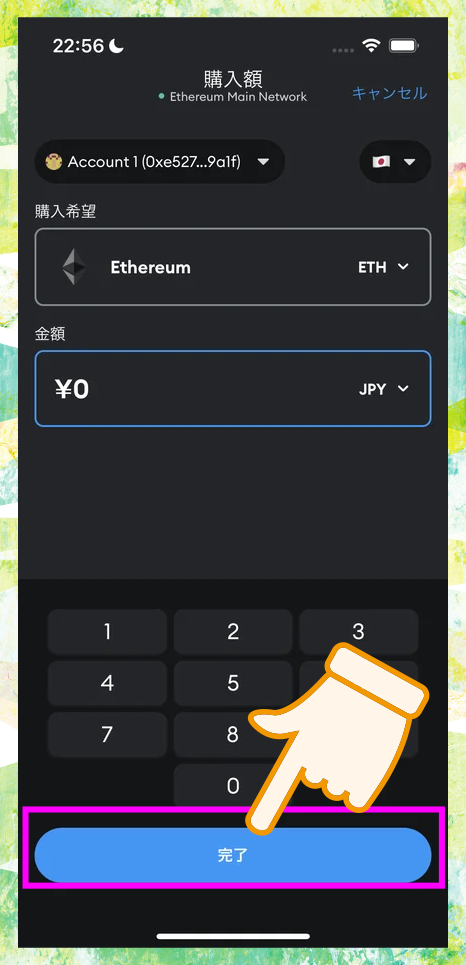
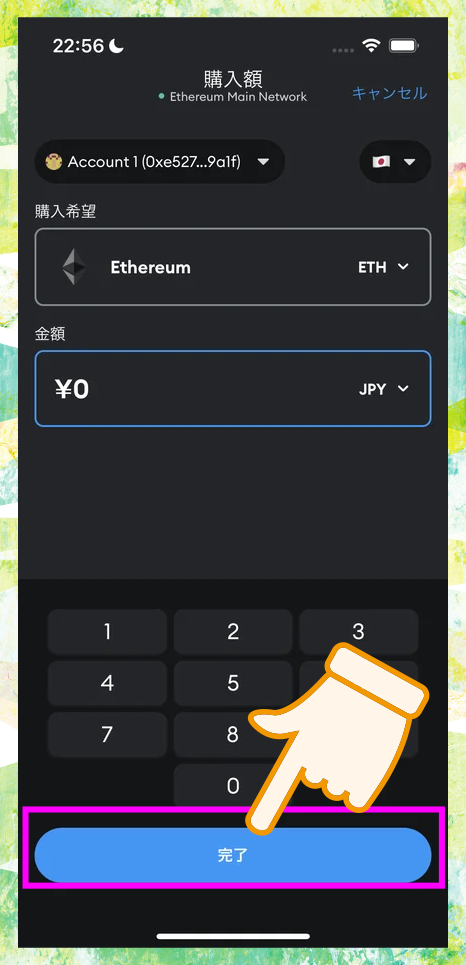
金額を入力したら「完了」を押します。
■ 「クォート」を入手する
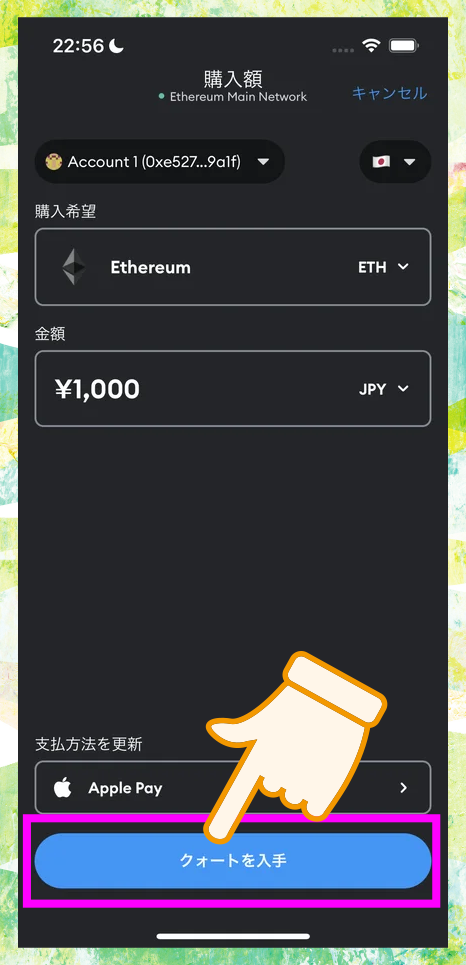
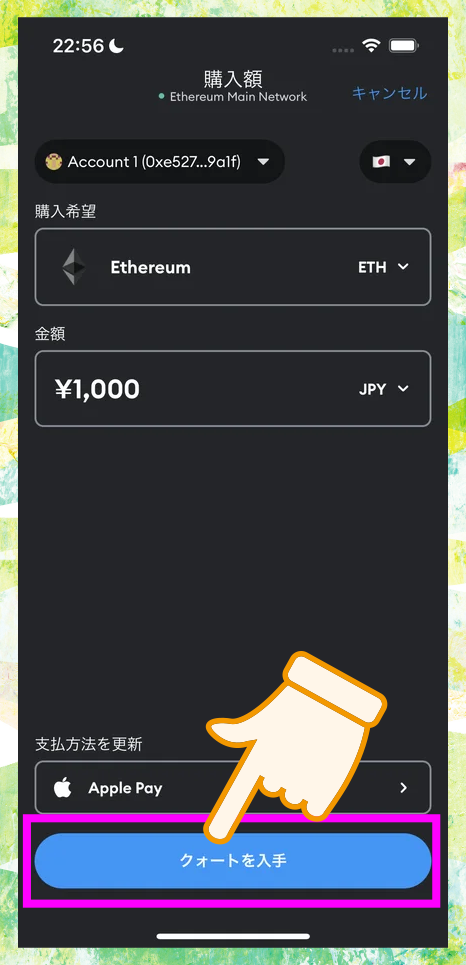
この画面に戻るので「クォートを入手」のボタンをタップしてください。
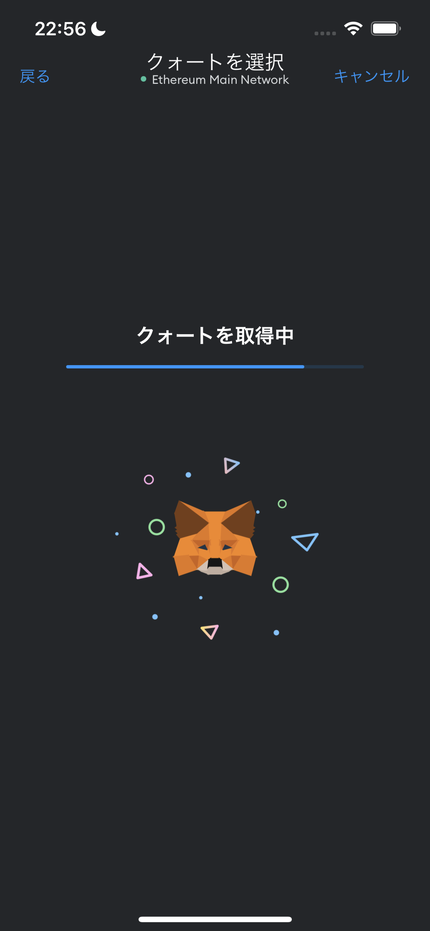
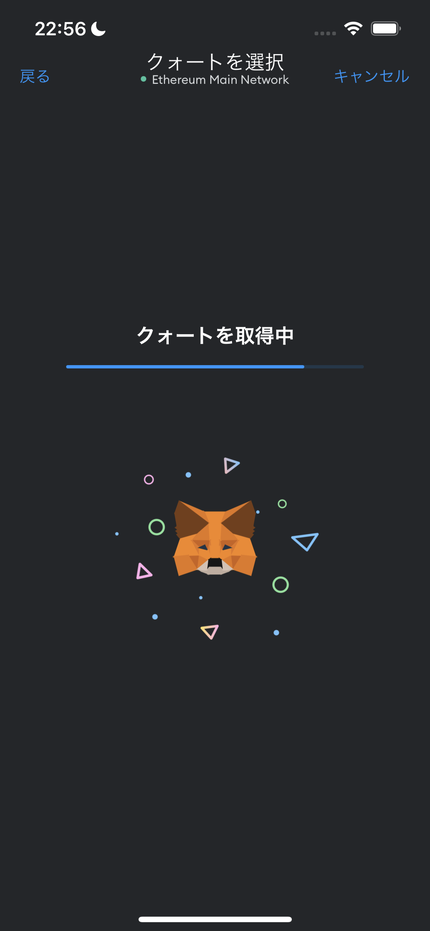
「クォートを取得中」という画面になります。
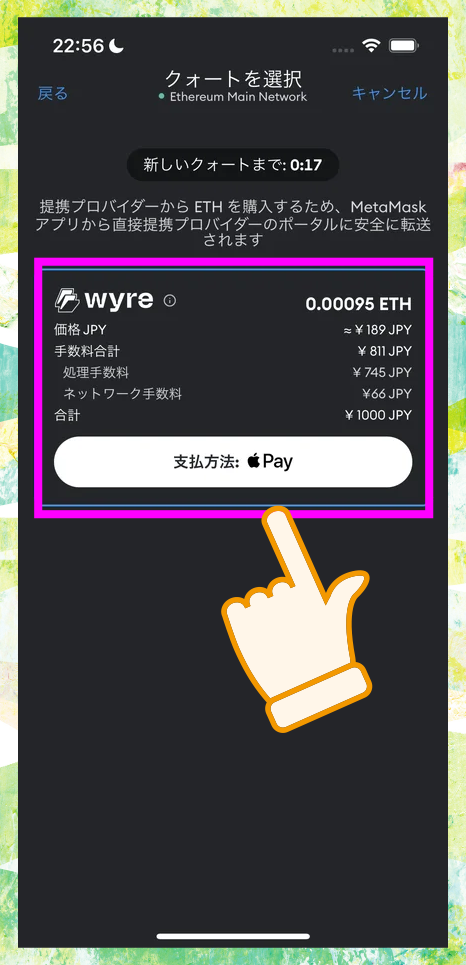
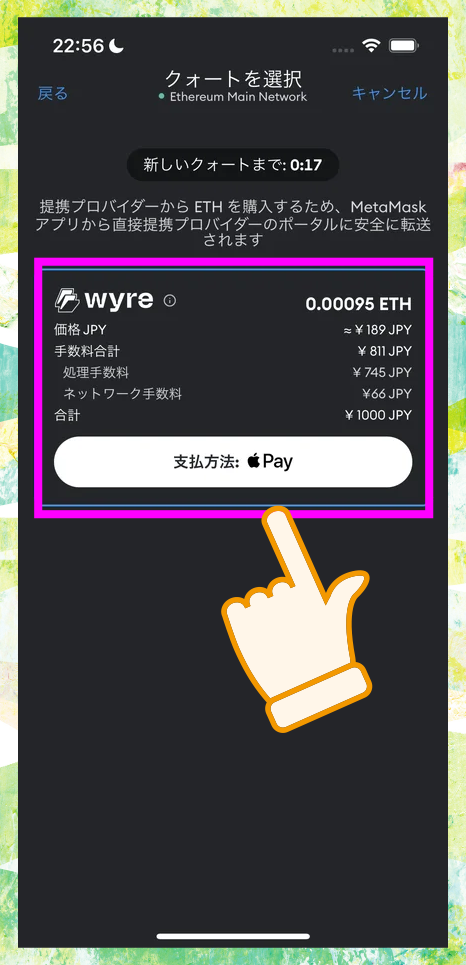
「wyre(ワイヤー)」という電子決済サービスに接続する画面になります。
ピンクで囲んだボックスをタップしてください。
■ クレジットカードをウォレットに追加する
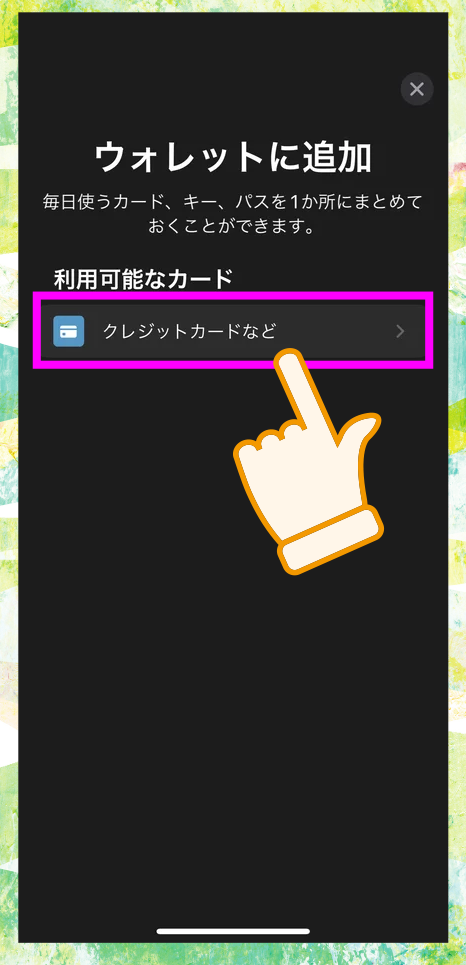
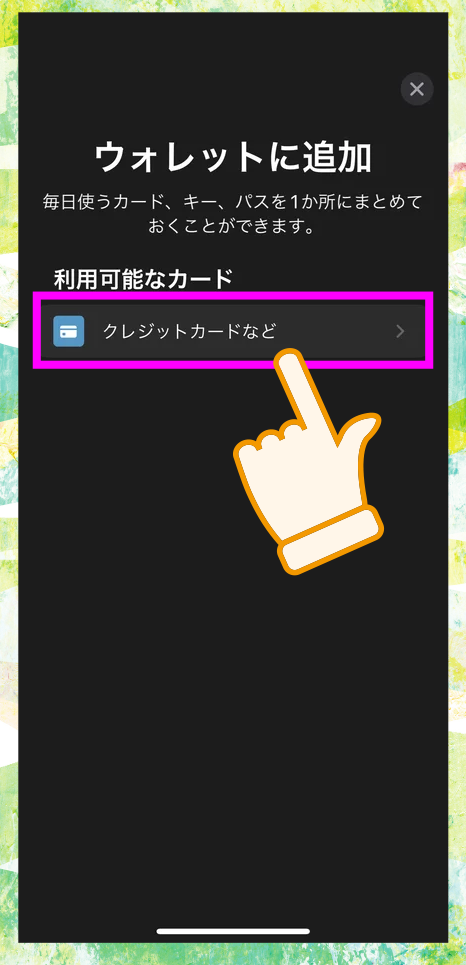
「ウォレットに追加」という画面になるので「クレジットカードなど」を選びます。
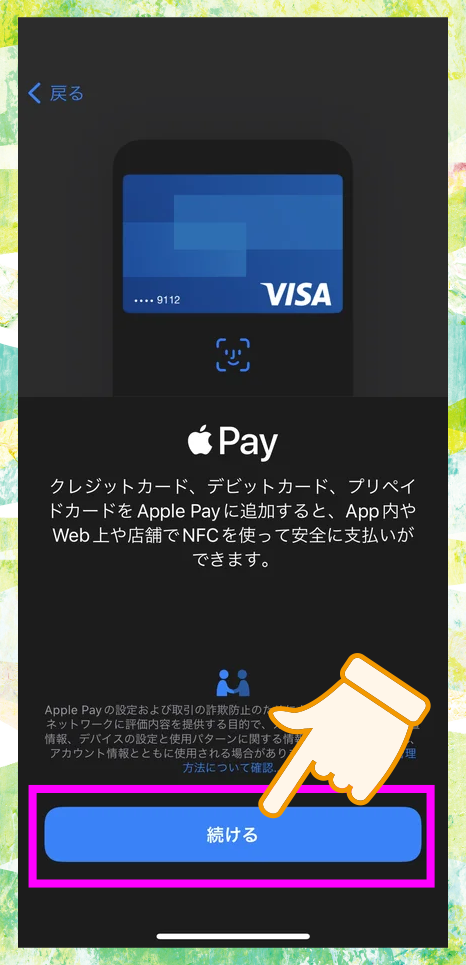
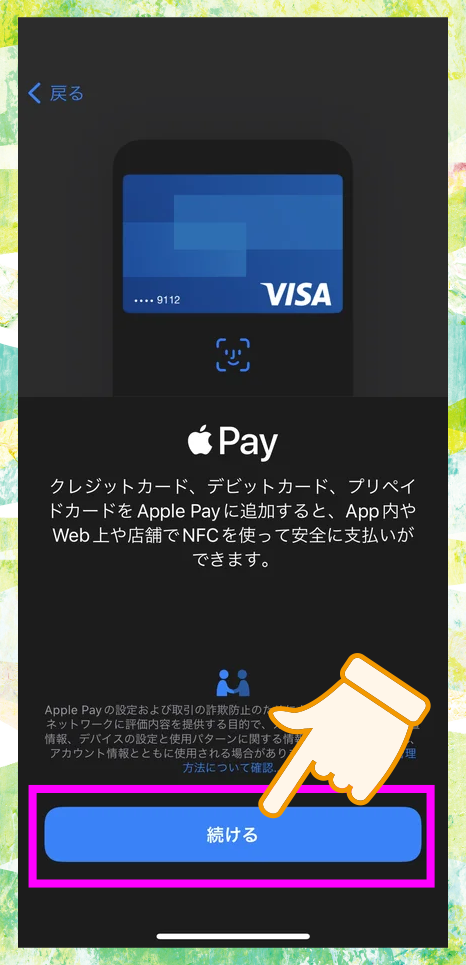
この画面になるので「続ける」のボタンをタップします。
■ カード情報をスキャンで読み込む
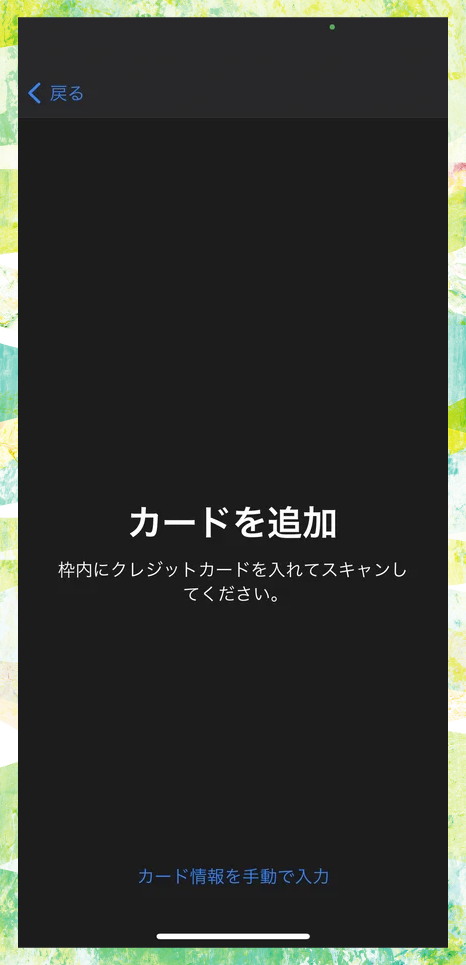
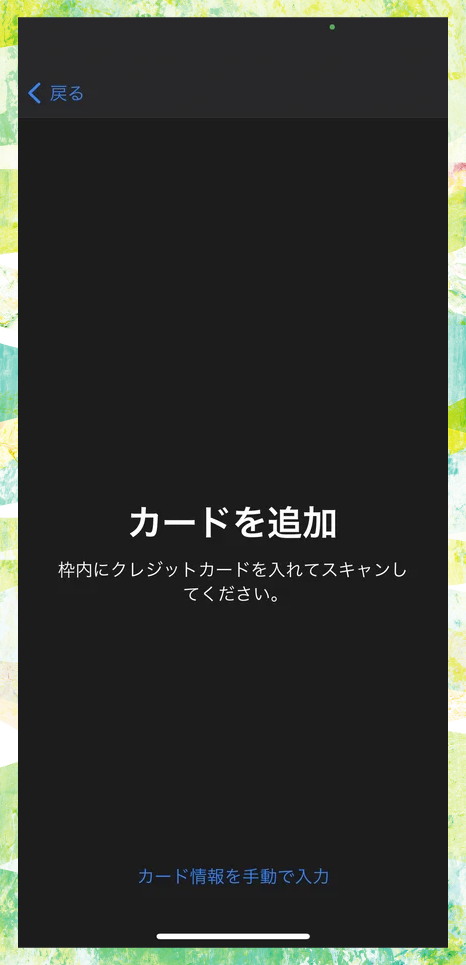
本来はここでカメラ画面になり、クレジットカード情報をスキャンできるようになっています。
(iPhoneではこの画面のスクショができないようになっています)
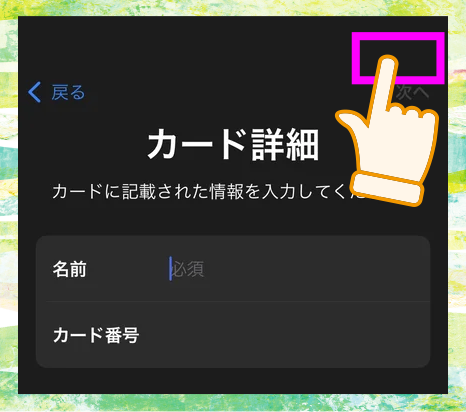
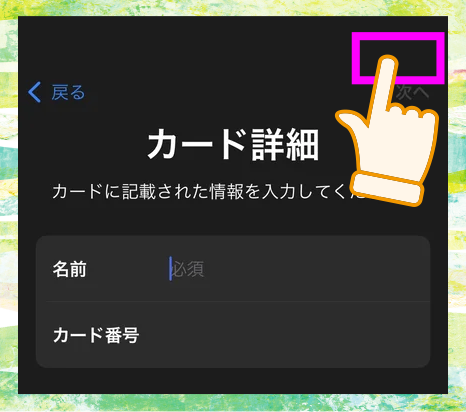
読み取ったクレジットカードの名前・カード番号が書かれています。
本来は右上に「次へ」の文字があるので、これをタップします。
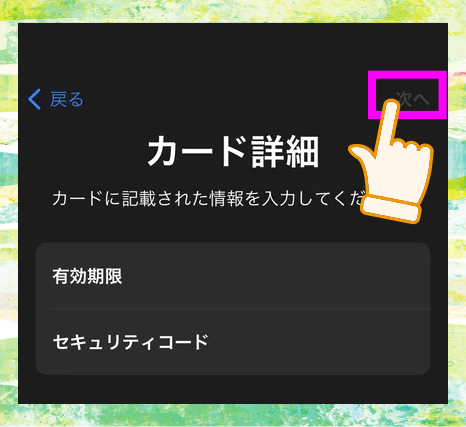
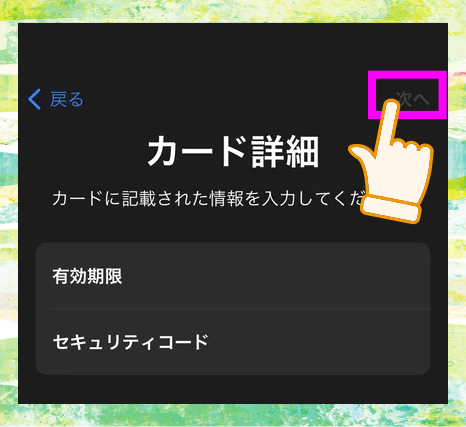
有効期限・セキュリティコードは自分で入力します。
入力したら右上の「次へ」を押します。
■ ApplePayの規約に同意する
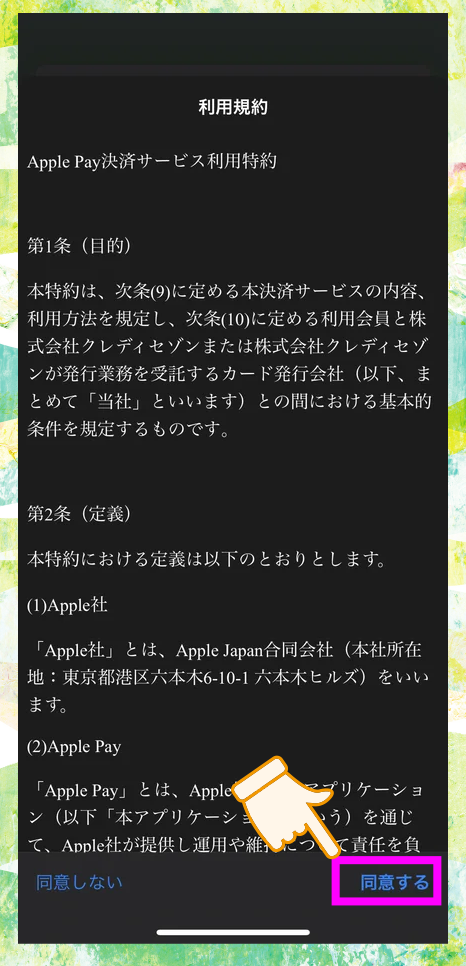
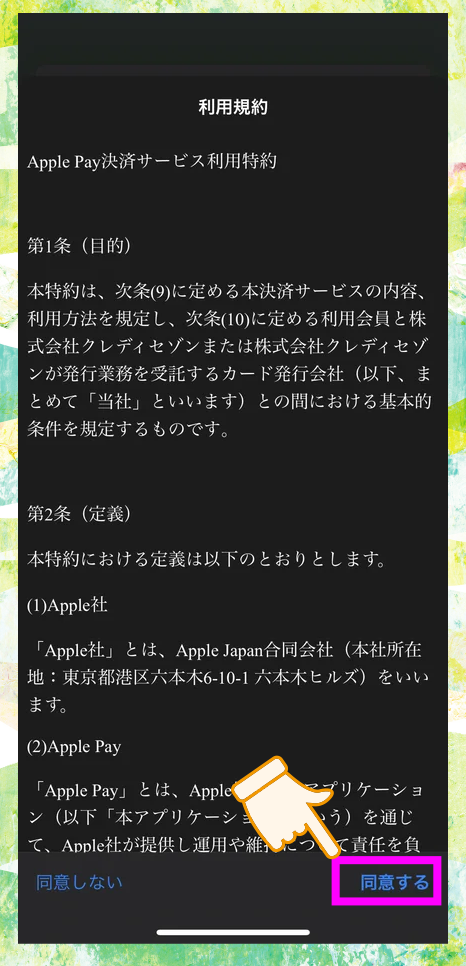
このような利用規約の画面になります。
右下の「同意する」をタップします。
■ ApplePayとカードの連結を待つ
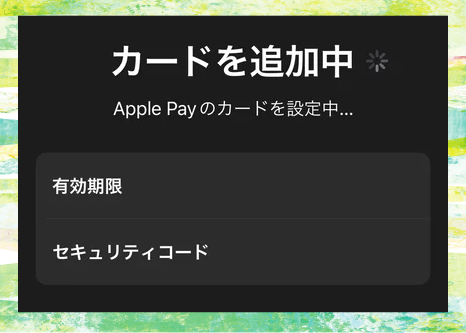
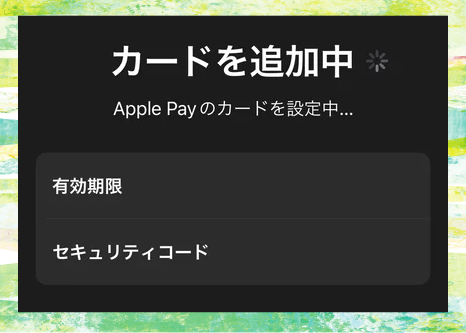
「カードを追加中」という画面になります。
「ApplePayのカード設定中」と書かれています。
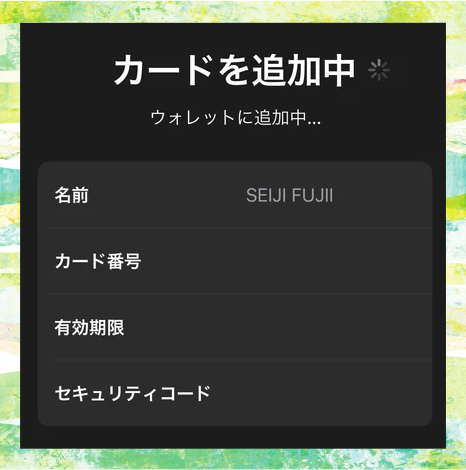
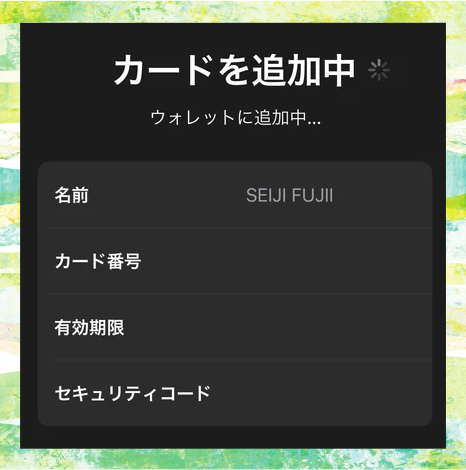
「ウォレットに追加中」と出ます。
先ほどよりもカード情報が詳しくなっています。
■ 設定完了
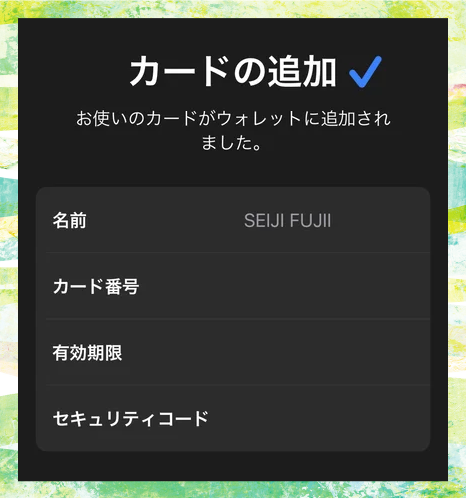
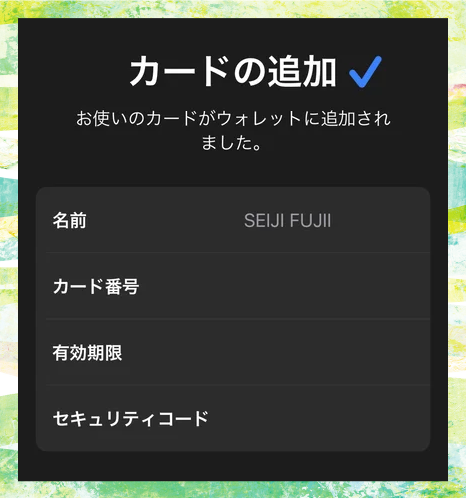
「お使いのカードがウォレットに追加されました」と出ました。
これで、手持ちのクレジットカードでApplePayを使い、MetaMaskで仮想通貨の購入をできます。
クレジットカードのブランドがVISA・Master Cardであれば、高い確率で購入できます。
(クレジット会社が海外仮想通貨関連の決済をNGとしていない限り)
■ ApplePayを設定できない原因
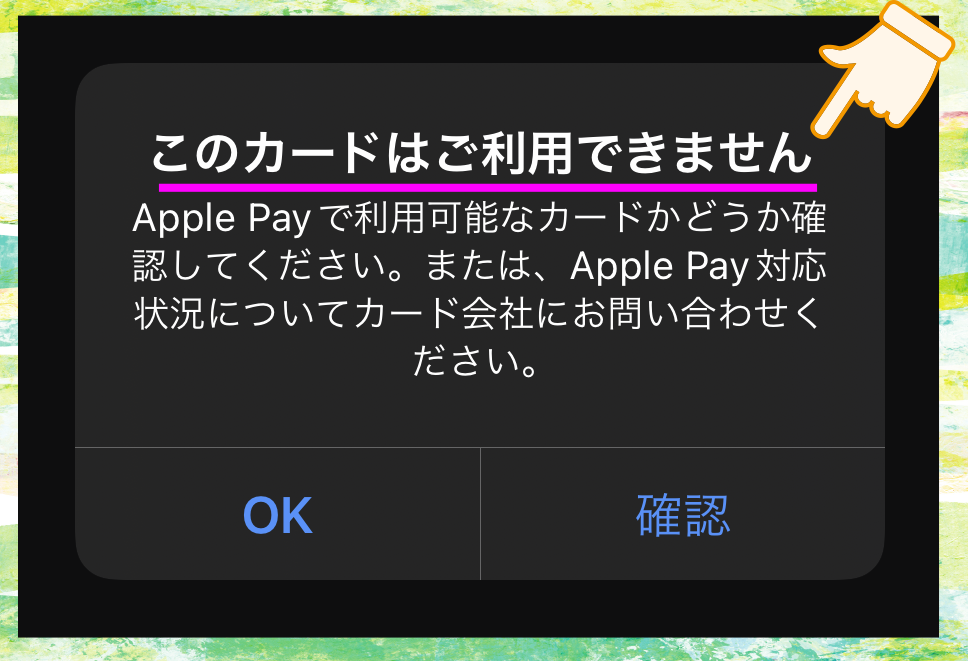
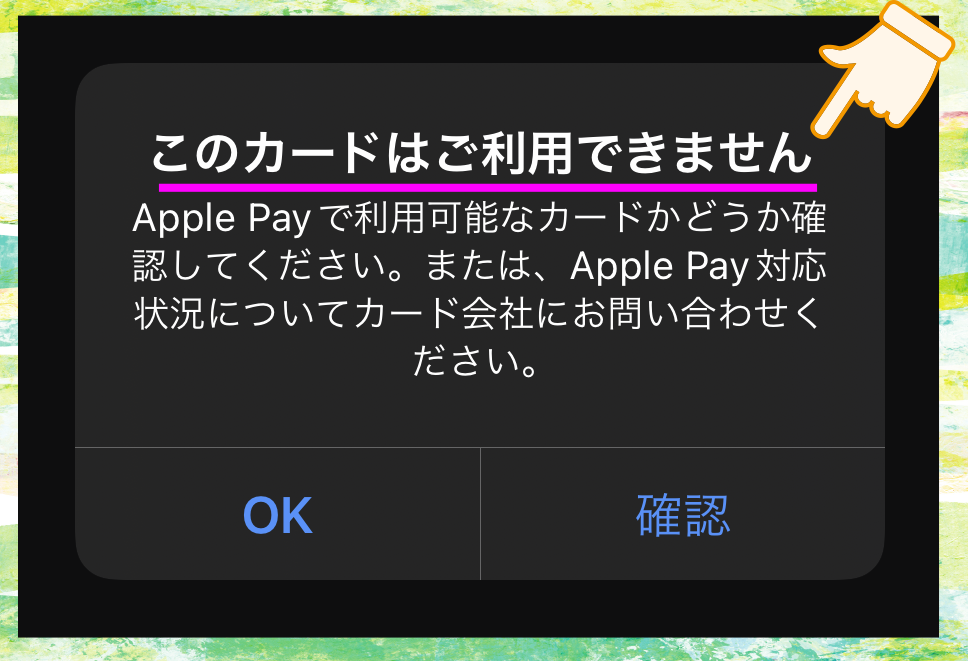
VISA・Master CardであってもApplePayに対応していないカードは使えません。
現状、ApplePayに対応している日本のVISA・マスターカードのクレジットカードは少ない状況です。
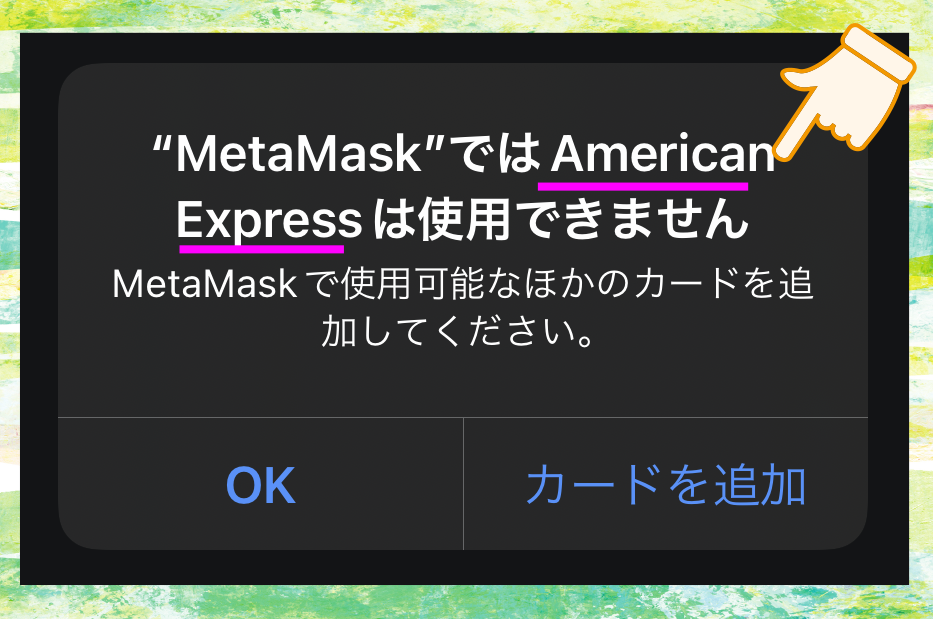
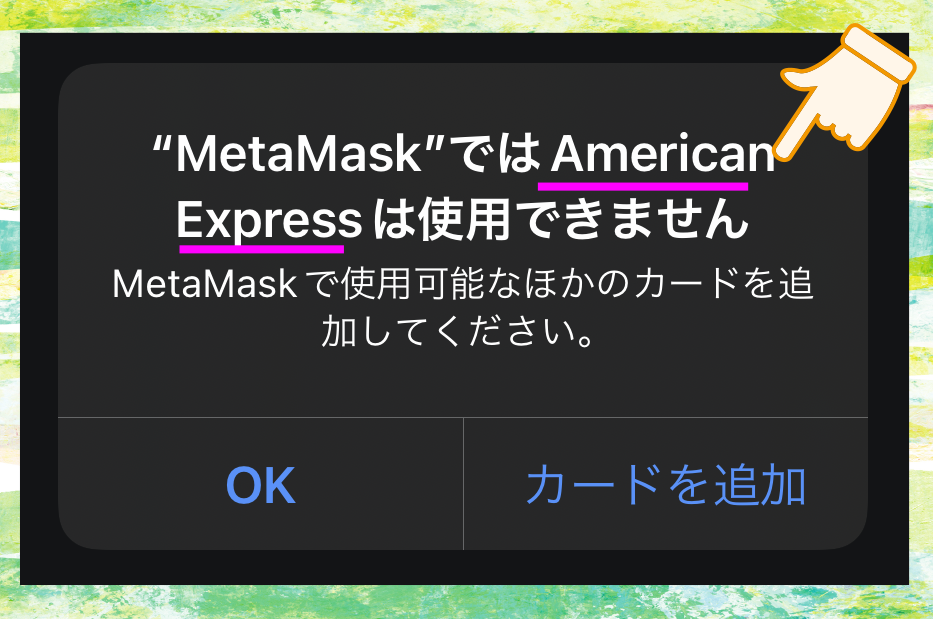
また、ApplePayに設定できるカードでも、以下の3種類は不可となっています。
- JCB
- AMEX(アメリカンエキスプレス)
- Diner(ダイナース)
たとえばセゾンのアメックスの場合、下の画像のようにApplePayへの追加はできます。
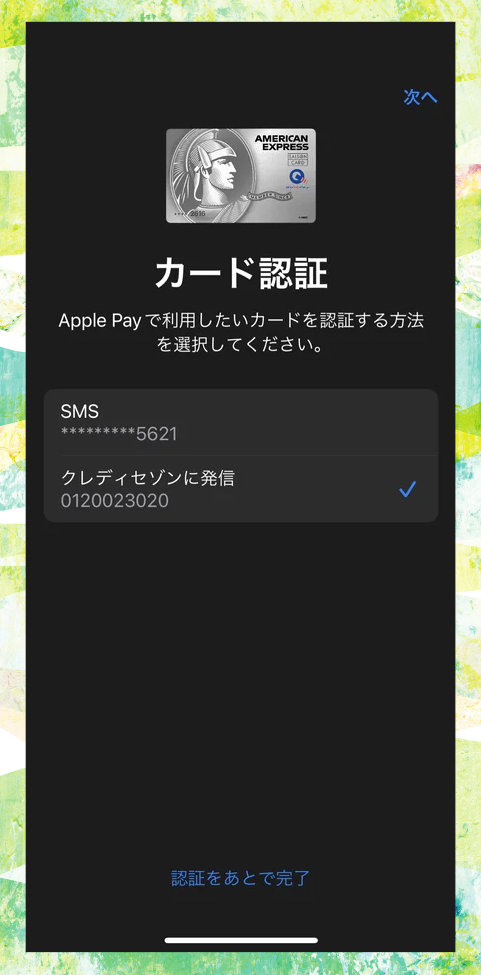
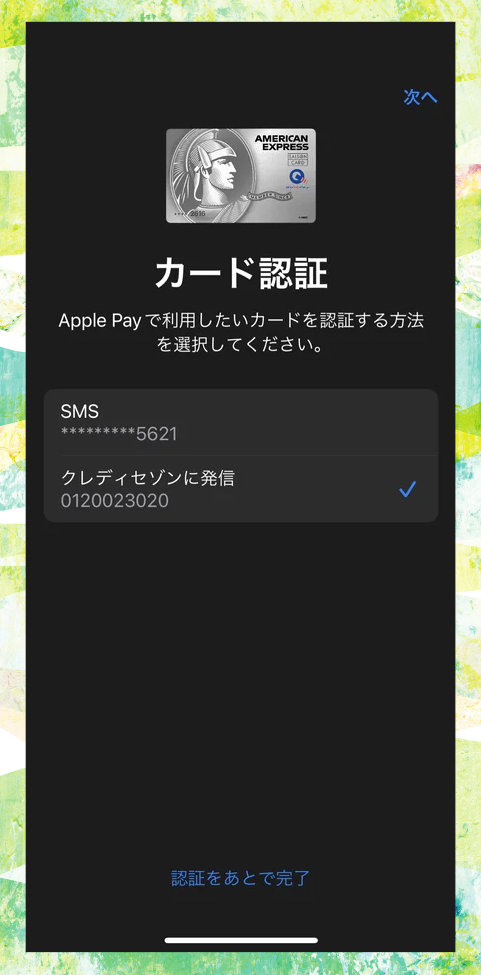
しかし、そこから「MetaMaskでの支払い」を使用とすると、先にお見せしたような「AMERICAN EXPRESSは使用できません」というメッセージが出ます。
CoinBackを使ってBinanceの取引手数料キャッシュバックされていたら・・・


CoinBackでは、Binanceで発生した取引手数料のうち30%をキャッシュバックしています!
このキャッシュバックの大きさは「今までの取引でCoinBackを使っていたら、いくらのキャッシュバックが発生していたか」を見れば、一目で実感していただけます!
CoinBackでは、この金額が簡単に数値でわかるサービスを開始しました!
CoinBackのキャッシュバックを利用していただくことで、どれだけ膨大な金額が戻ってくるか実感していただけるので、ぜひこの機会にお試しください!
【まとめ】Binance Chain Walletの使い方
今回はBinance Chain walletそしてメタマスクの機能や使い方について解説しました。
本記事でも紹介した様にBinance Chain walletとメタマスクには様々な機能がありますのでうまく活用して利益を出しましょう!
Binance Chain walletは拡張性、互換性、機能ともに充実しておりWebウォレットとしては業界最高水準となっております。・Binance Chain walletのインストール方法 ・メタマスクでのBSCのセットアップ ・スワップのやり方 ・送金のやり方
是非、この機会にBinance Chain walletを使ってみてはいかがでしょうか?
また、当サイトはキャッシュバックを行なっており、口座開設をされた方に取引手数料の30%を永久キャッシュバックしています!